
DE
Bedienungsanleitung
22“ (55cm) 24“ (60cm)
TFT-LED-Smart TV mit DVB-T/T2HD, DVB-S/S2,
DVB-C, CI+ Slot & Bluetooth
Model-Nr.: SMART LED TV 1222
SMART LED TV 1224
Lesen Sie sich die gesamte Anleitung des Fernsehers sorgfältig durch, bevor Sie das Gerät benutzen.
Bewahren Sie die Anleitung für den weiteren Gebrauch gut auf.
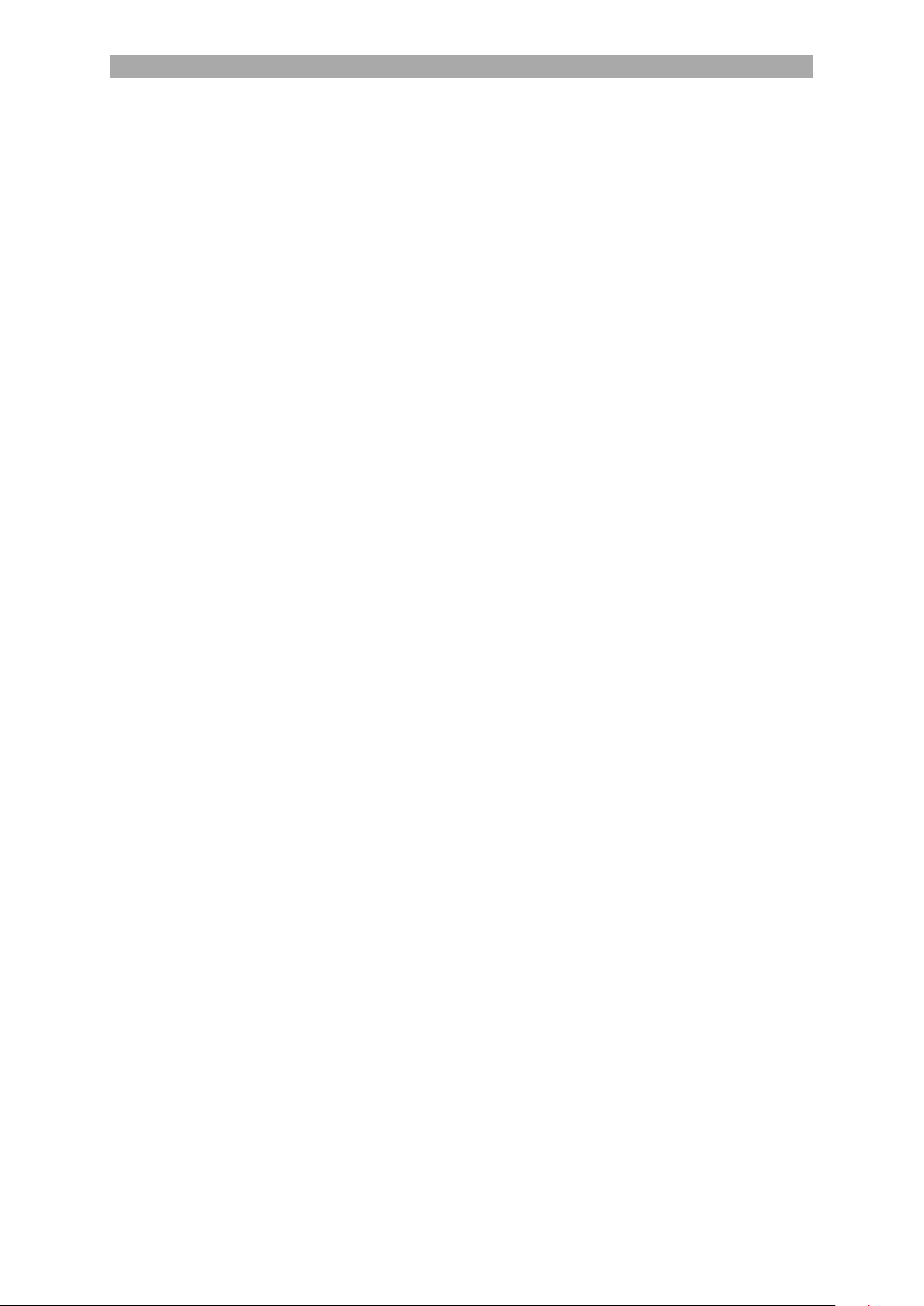
DE
Inhaltsverzeichnis
SICHERHEITSINFORMATIONEN ........................................................................................ 3
LIEFERUMFANG .................................................................................................................. 5
MONTAGE WANDHALTERUNG & STANDFUSS ................................................................ 5
BEDIENTASTEN AM GERÄT ............................................................................................... 7
FERNBEDIENUNG ............................................................................................................... 9
COMMON INTERFACE / CI - STECKPLATZ ......................................................................11
GERÄT VORBEREITEN ......................................................................................................11
GRUNDBEDIENUNG ...........................................................................................................12
ERSTINSTALLATION ..........................................................................................................12
EINGANGSQUELLEN .........................................................................................................14
SENDERSUCHLAUF STARTEN .........................................................................................15
TV-MENÜ .............................................................................................................................15
BILD .....................................................................................................................................16
TON .....................................................................................................................................17
PROGRAMME .....................................................................................................................18
FUNKTION ...........................................................................................................................24
ZEIT .....................................................................................................................................26
SPERREN ............................................................................................................................26
EPG .....................................................................................................................................28
USB AUFNAHME PROGRAMMIEREN ...............................................................................28
SMART-TV ...........................................................................................................................29
SMART-TV-EINSTELLUNGEN ............................................................................................29
SMARTPHONE SPIEGELN .................................................................................................31
TECHNISCHE DATEN USB ANSCHLUSS .........................................................................33
EINFACHE PROBLEMBEHEBUNG ....................................................................................34
DATENBLATT .....................................................................................................................35
INFOS ZU LAGERUNG UND BETRIEB ..............................................................................37
VEREINFACHTE EU- KONFORMITÄTSERKLÄRUNG ......................................................37
ENTSORGUNGSHINWEISE ................................................................................................37
HDMI INFORMATIONEN .....................................................................................................38
ENERGIE LABEL ................................................................................................................38
GEWÄHRLEISTUNG ...........................................................................................................40
2
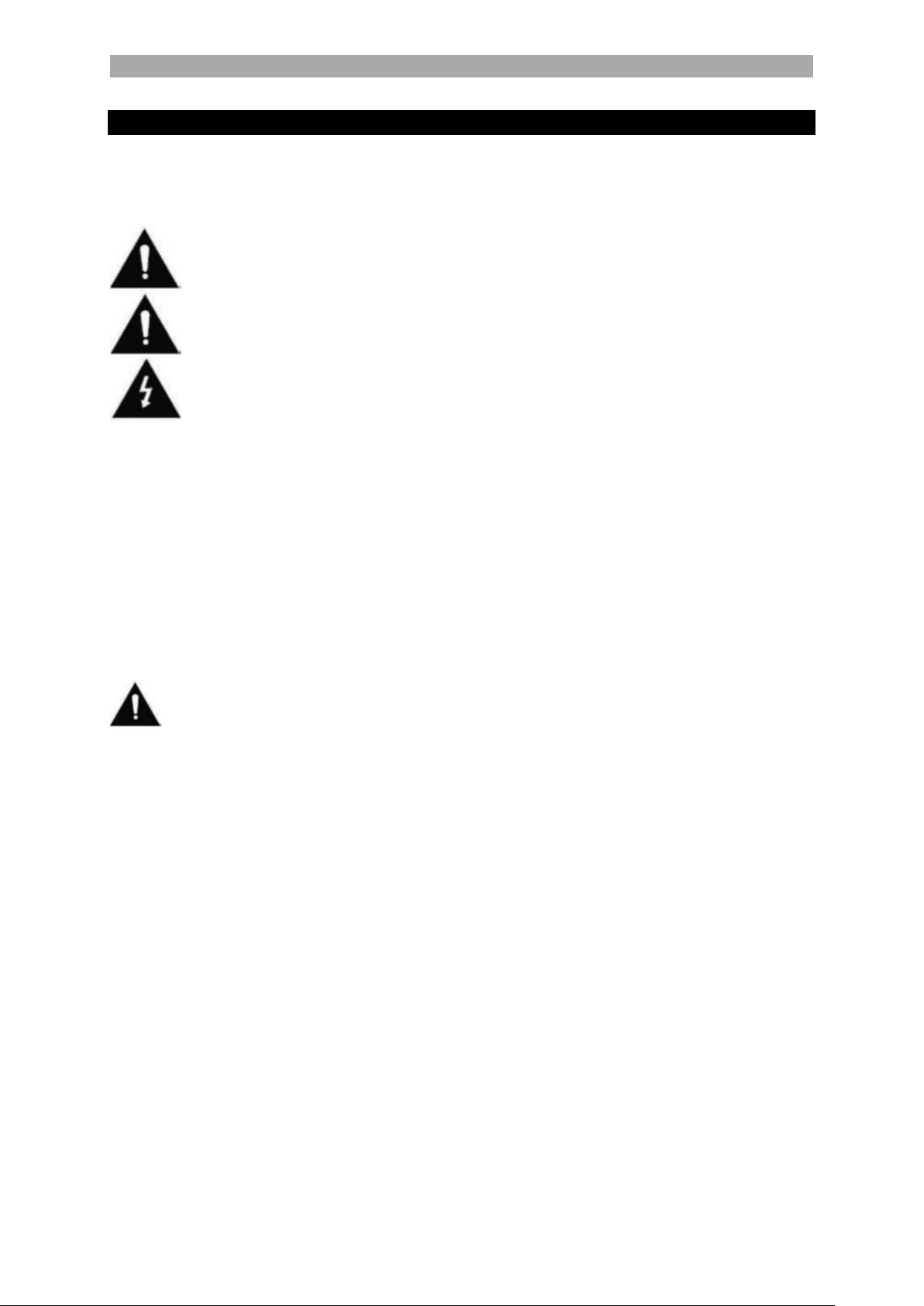
DE
SICHERHEITSINFORMATIONEN
WICHTIGE SICHERHEITSHINWEISE – BITTE VOR DER BENUTZUNG SORGFÄLTIG LESEN.
Beachten Sie die Sicherheitshinweise auf der Rückseite des Fernsehers.
Warnung zur Vorbeugung vor Elektrischem Schock. Entfernen Sie keine der
Abdeckungen. Keine durch den Benutzer wartbaren Teile im Gerät. Lassen Sie
das Gerät durch Qualifiziertes Fachpersonal warten.
Dieses Symbol weist auf wichtige Bedienungs-/ Wartungsanweisungen von
diesem Gerät in der Bedienungsanweisung hin.
Dieses Symbol weist auf die Gefahr eines elektrischen Schocks durch
lebensgefährliche Spannung in diesem Gerät hin.
Befolgen Sie folgende Anweisungen:
Benutzen Sie diesen Fernseher nicht in der Nähe von Wasser.
Benutzen Sie zur Reinigung ein nur leicht befeuchtetes Tuch.
Bedecken Sie keine der Lüftungsöffnungen.
Richten Sie das Gerät gemäß der mitgelieferten Schnellstartanleitung und dieser
Bedienungsanleitung ein.
Beachten Sie, dass das Kabel des Netzteils nicht gequetscht oder geknickt werden darf
und vermeiden Sie die Führung des Netzkabels über scharfe Kanten.
Trennen Sie den Fernseher bei Gewitter oder längerer Nichtbenutzung von Netz.
Halten Sie das Gerät von Spritz- und Tropfwasser fern. Es dürfen keine mit
Flüssigkeiten gefüllten Gegenstände auf das Gerät gestellt werden.
HINWEIS:
Stellen Sie keine offenen Hitzequellen (Öfen, Kerzen etc.) in der Nähe oder auf das
TV Gerät.
WICHTIGE SICHERHEITSHINWEISE
Dieses Gerät entspricht allen gegenwärtigen Sicherheitsbestimmungen. Die folgenden
Sicherheitstipps sollen den Benutzer vor leichtsinniger Benutzung und den sich daraufhin
entwickelnden Gefahren bewahren.
Dieses Gerät wurde unter größter Sorgfalt hergestellt und einer strengen Endkontrolle
unterzogen. Es besteht aber wie bei jedem anderen elektrischen Gerät die Möglichkeit,
dass Probleme entstehen können. Trennen Sie das Gerät im Falle einer
Rauchentwicklung, starker Hitzeentwicklung oder jeder anderen unnatürlichen
Erscheinung sofort vom Netz.
Der Netzstecker oder Gerätestecker dient der Trennung des Gerätes vom Stromnetz
und sollte jederzeit problemlos zu erreichen sein.
Verbinden Sie das Gerät nur mit Stromquellen die den Spezifikationen des Gerätes
entsprechen. Diese finden Sie auf der Geräterückseite und der Bedienungsanleitung.
Die Netzsteckdose sollte sich in der Nähe des Gerätes befinden und muss einfach zu
erreichen sein.
3
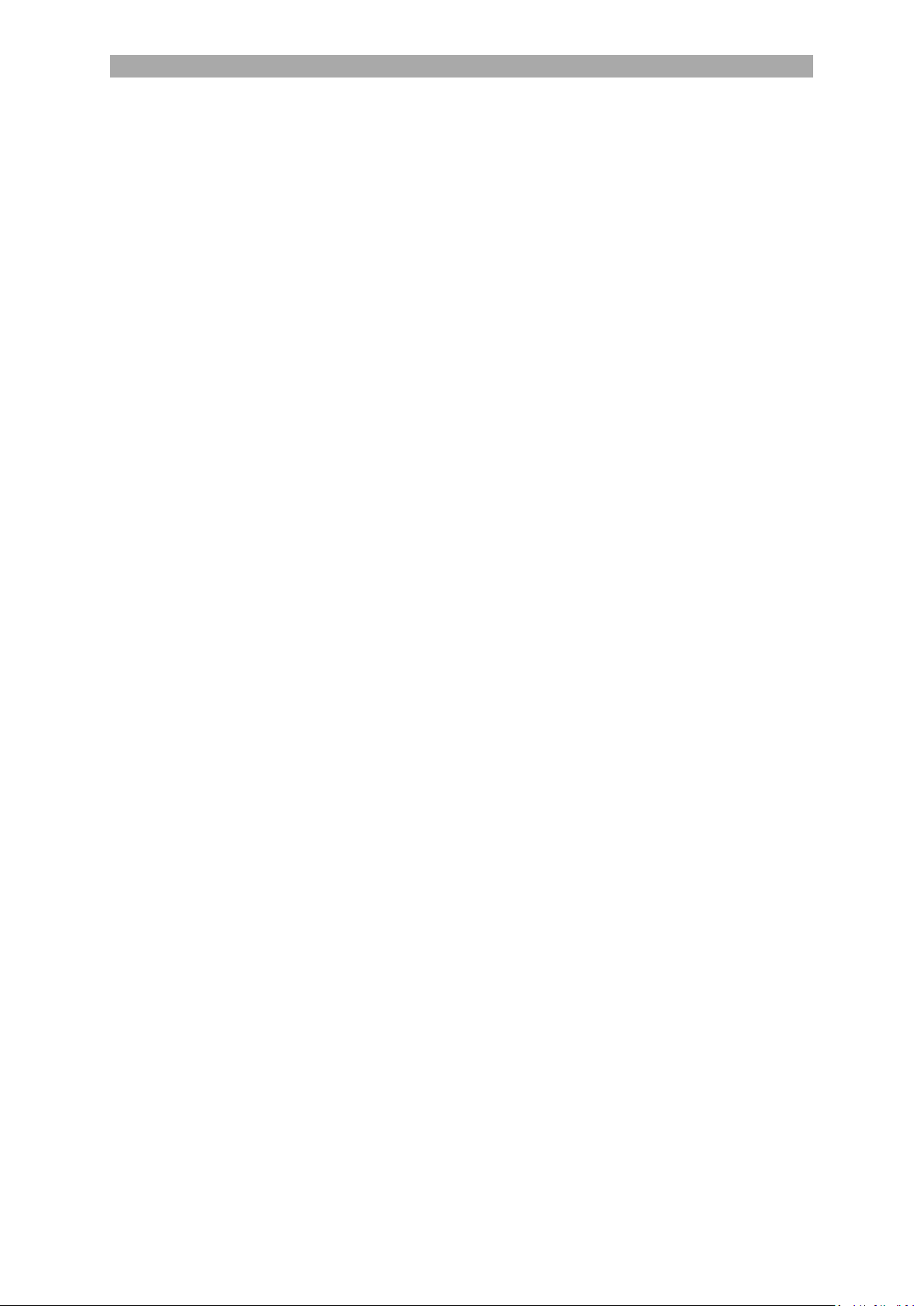
DE
Ziehen Sie das Netzkabel am Stecker aus der Steckdose. Ziehen Sie niemals am
Netzkabel selbst, es könnte beschädigt werden und einen Kurzschluss verursachen.
Bei der Verwendung einer Mehrfachsteckdose verbinden Sie nicht zu viele Geräte mit
der Mehrfachsteckdose, um eine Überlastung zu vermeiden.
Halten Sie Nagetiere vom Gerät fern, um Beschädigungen der der Kabel zu vermeiden.
Um Verletzungen vorzubeugen, achten Sie darauf, dass das Stromkabel von kleinen
Kindern weder erreicht noch aus der Steckdose herausgezogen werden kann.
Stellen Sie das Gerät nicht in der Nähe von Wärmequellen auf. Das Gehäuse und das
Netzkabel könnten durch den Einfluss der Wärme beschädigt werden.
Der Bildschirm ist aus Plastik, dass bei Beschädigung abplatzen kann. Um Verletzungen
vorzubeugen, sammeln Sie scharfkantige Plastiksplitter vorsichtig auf.
Achten Sie beim Aufstellen des Gerätes auf einen festen und ebenen Untergrund.
Um das Gerät vor Blitzschlag zu schützen, trennen Sie das Gerät vom Netz und ziehen
Sie die Antenne ab. Warnung: Berühren Sie nicht den RF- Antennenstecker.
Trennen Sie das Gerät vom Stromnetz, wenn Sie das Gerät für eine längere Zeit nicht
benutzen oder unbeaufsichtigt lassen.
Beachten Sie beim Aufstellen des Gerätes das eine ausreichende Belüftung vorhanden
ist. Stellen Sie das Gerät niemals in Nähe von Wärmequellen auf und verdecken Sie
keine der Lüftungsöffnungen.
Vermeiden Sie direkte Sonneneinstrahlung auf das Gerät. Bewahren Sie einen
Freiraum von 5 cm (2“) zur Umgebung beim Aufstellen in einem Regal.
Halten Sie Wasser oder Feuchtigkeit vom Gerät fern. Benutzen Sie das Gerät nicht in
nasser oder feuchter Umgebung wie dem Bad, einer Dampfküche oder in der Nähe
eines Schwimmbeckens.
Benutzen Sie das Gerät nicht, wenn Feuchtigkeitskondensationen entstehen können.
Jegliche Reparatur darf nur von qualifiziertem Fachpersonal durchgeführt werden.
Öffnen Sie niemals das Gerät. Reparaturen die nicht durch Qualifiziertes Personal
ausgeführt wurden können mögliche Ursache von Bränden sein.
Flüssigkeiten, die in das Gerät gelangt sind, können ein Grund für schwerwiegende
Schäden sein. Schalten Sie das Gerät AUS und trennen Sie es vom Stromnetz. Setzen
Sie sich mit Ihrem Händler oder dem Kundenservice in Verbindung.
Entfernen Sie niemals die Sicherheitsabdeckungen. Es befinden sich weder
verwendbare noch wartbare Bauteil im Inneren des Gerätes. Sie würden Ihren
Garantieanspruch verlieren. Das Gerät darf nur vom Herstellerservice Repariert
werden.
Schlagen oder schütteln Sie niemals den Bildschirm, weil dies die internen Schaltkreise
beschädigen könnte. Gehen Sie behutsam mit der Fernbedienung um und lassen Sie
sie nicht fallen.
Säubern Sie das Gerät mit einem, weichen Tuch. Benutzen Sie niemals Lösungsmittel
oder Flüssigkeiten auf Öl Basis. Für hartnäckige Flecken können Sie einen feuchten
Lappen mit verdünntem Reinigungsmittel verwenden.
Klären Sie Ihre Kinder über das Nutzungsverhalten im Internet auf und lassen Sie Ihre
Kinder nicht unbeaufsichtigt mit dem Gerät spielen. Die Firma Satco Europe GmbH ist
nicht für die gezeigten Internetinhalte verantwortlich.
Alle Abbildungen in dieser Bedienungsanleitung dienen ausschließlich als Beispiel und
müssen nicht dem tatsächlichen Gerät entsprechen.
4
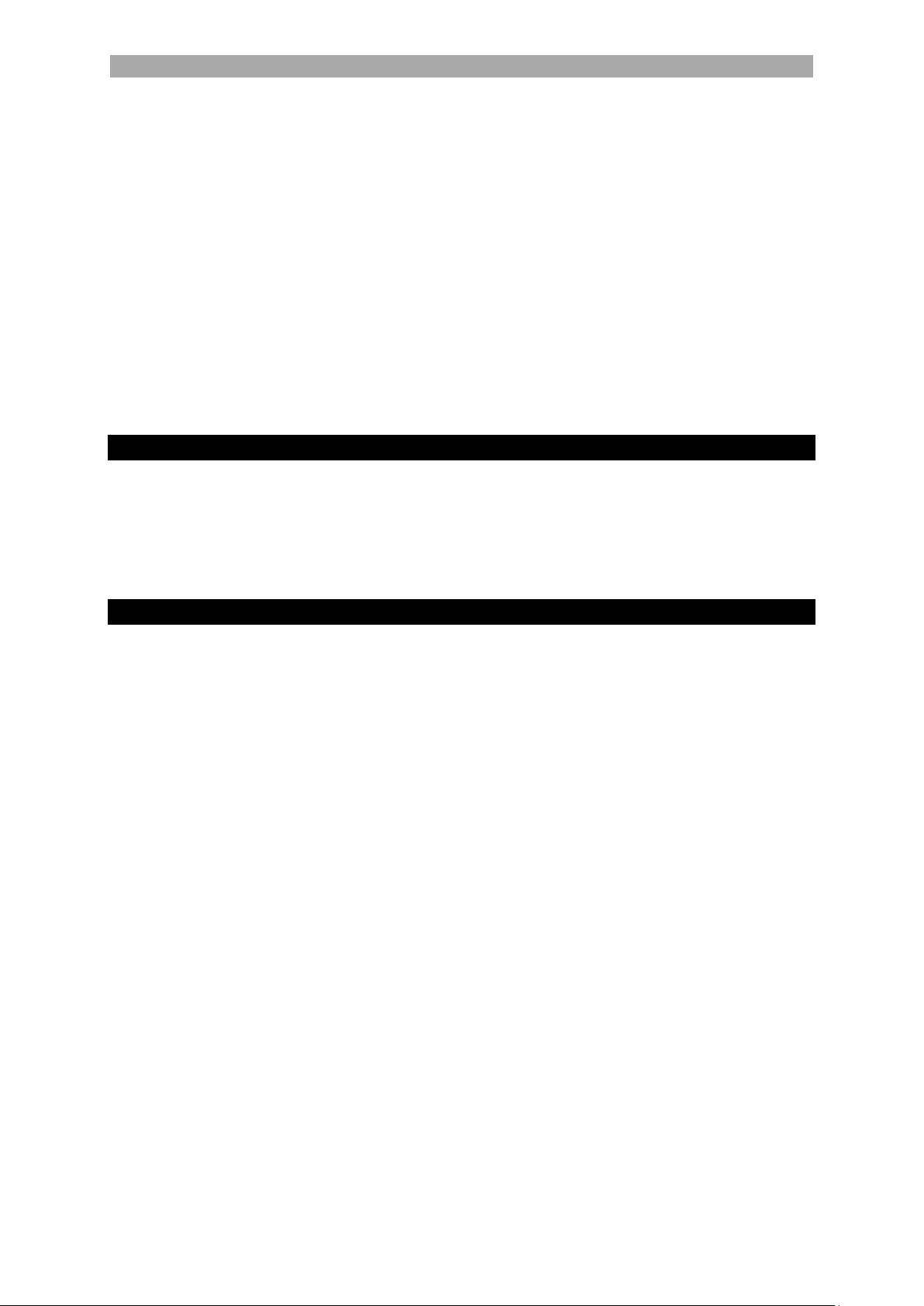
DE
Smart TV
Fernbedienung
2x AAA Batterien
Stand-Fuß
Schrauben
Netzteil (230V)
12V KFZ-Kabel
Aktive DVB-T Antenne
Bedienungsanleitung
Kopfhörer-Warnhinweis
Stellen Sie die Lautstärke des Gerätes auf ein Minimum ein, bevor Sie Kopfhörer verwenden.
Eine zu hoch eingestellte Lautstärke kann über einen langen Zeitraum zur Beeinträchtigung /
Schädigung des Gehörs führen. Verwenden Sie daher, um Ihr Gehör zu schonen eine
angenehme mittlere Lautstärke.
Aufstellort
Stellen Sie das TV Gerät auf eine stabile und ebene Oberfläche. Vermeiden Sie Stellplätze mit
direkter Sonneneinstrahlung. Für ein angenehmen TV-Genuss wird weiches, indirektes Licht
empfohlen. Um eine Beschädigung des Gerätes zu vermeiden stellen Sie den Fernseher so
auf, dass keine Gegenstände in das Gerät schwenken können. Beachten Sie, dass Sie keine
Gegenstände vor dem Fernbedienungsempfänger des TV Gerätes stellen. Dies kann dazu
führen, dass sich das Gerät nicht mehr mit der Fernbedienung bedienen lässt.
LIEFERUMFANG
MONTAGE WANDHALTERUNG & STANDFUSS
Wandhalterung:
Das TV Gerät ist mit Befestigungspunkten (M4) für eine Wandhalterung (Wandhalterung
nicht enthalten) ausgestattet. Der VESA Lochabstand beträgt 100x100 (Vesa100).
Verwenden Sie keine zu langen Schrauben, da Sie Bauteile im inneren des Gerätes
beschädigen könnten.
Hinweis:
Beachten Sie die Anweisungen der Wandhalterung bei der Montage.
Ziehen Sie für die Installation der Wandhalterung bei Fragen einen Fachmann zu
Rate.
5
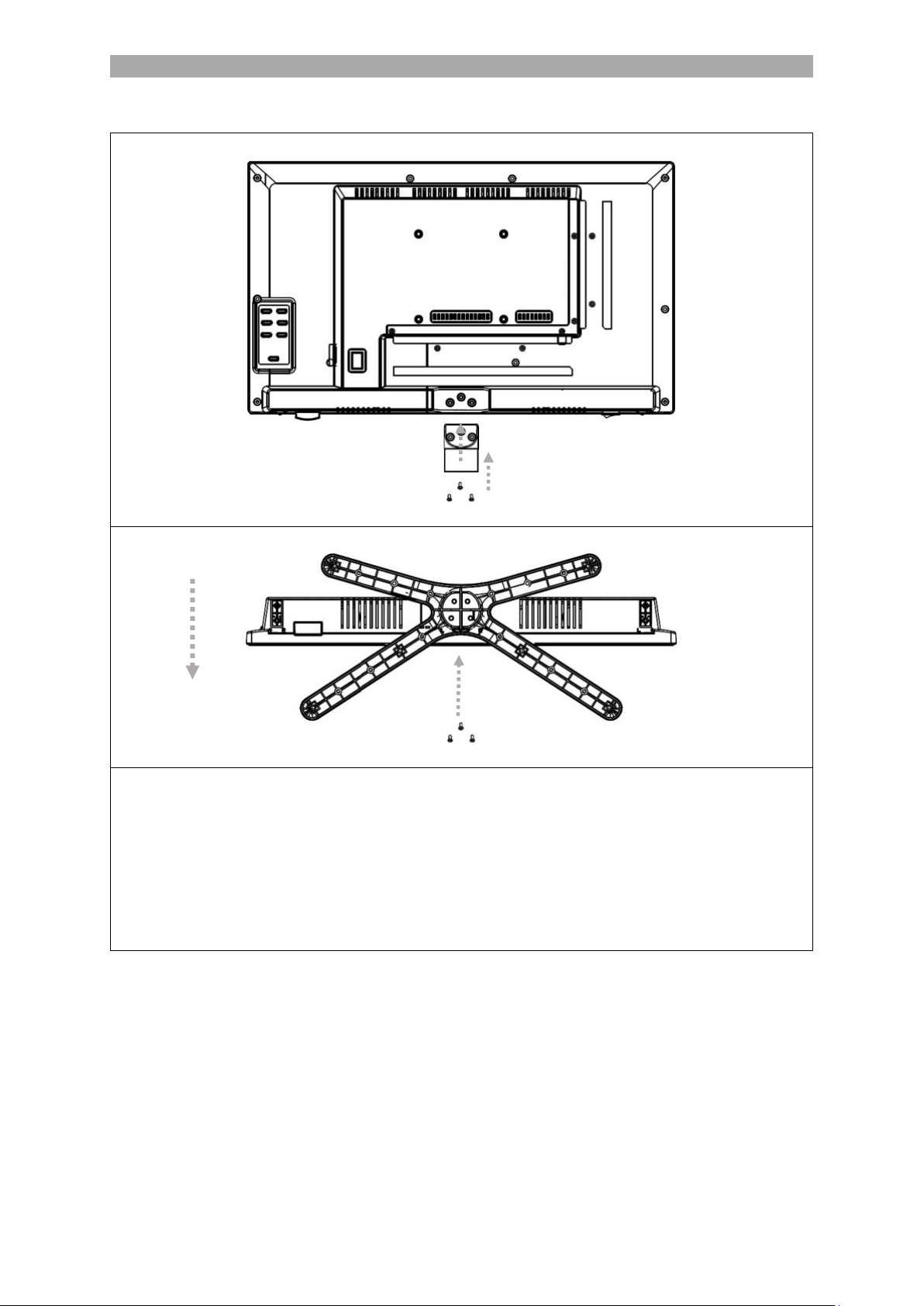
DE
Bild 1
BILD 2
1. Legen Sie das TV Gerät (A) mit dem Display nach unten zeigend auf einen ebenen und
leicht gepolsterten Untergrund.
2. Schrauben Sie das Mittelstück (B) mit den im Lieferumfang enthaltenen Schrauben (C)
und einem Schraubendreher (nicht enthalten) an das TV Gerät (Siehe BILD 1).
3. Halten Sie den Stand-Fuß (D) an die Unterseite des Mittelstücks (C) und achten Sie auf
die richtige Ausrichtung (Siehe BILD 2)
4. Schrauben Sie den Stand-Fuß (D) mit den Schrauben (E) an das TV Gerät.
B Mittelstück
C Schrauben
E Schrauben
A Geräterückseite
Rückseite
Vorderseit
Montage Stand-Fuß:
6
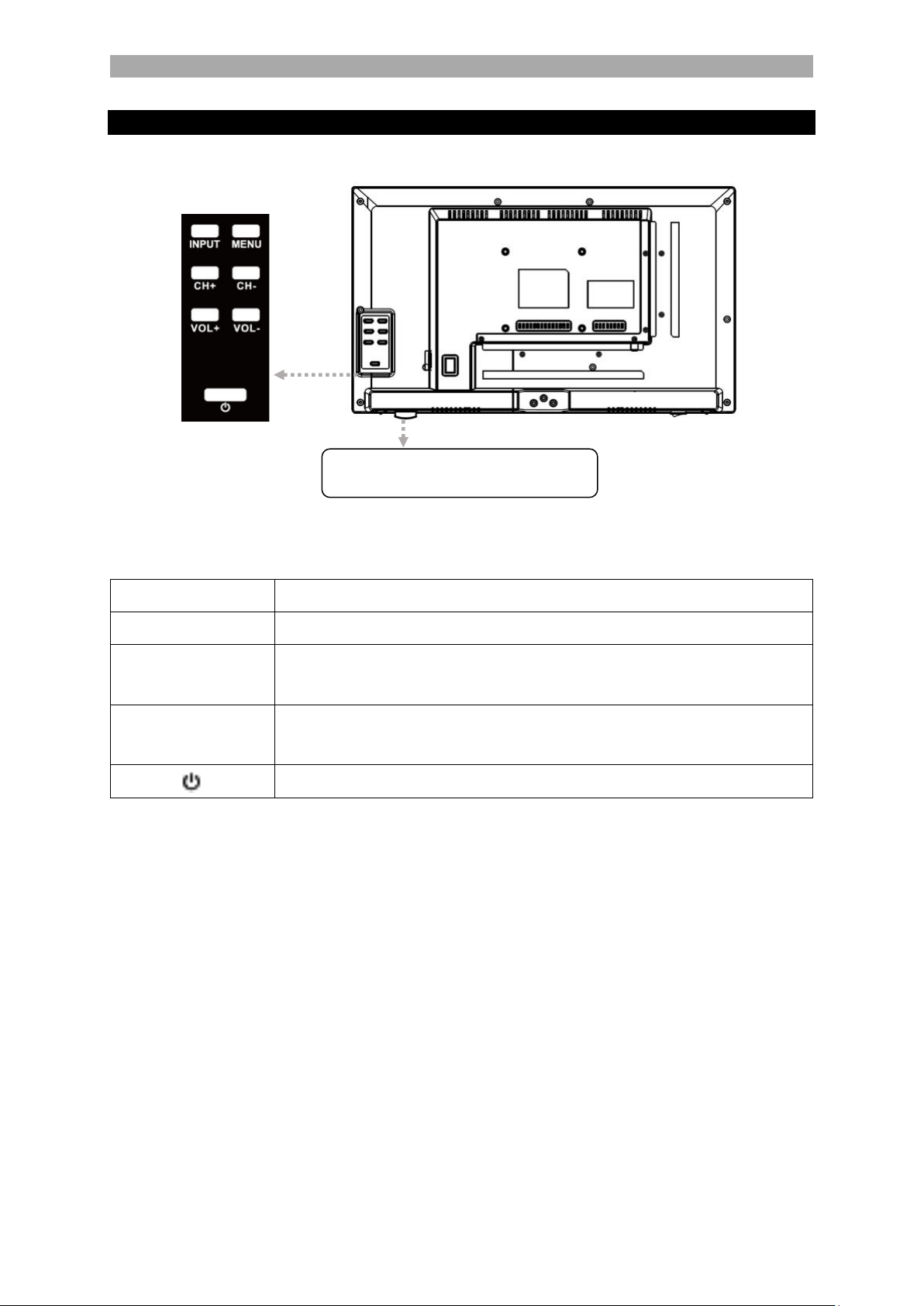
DE
INPUT
Eingangsquellen Menü öffnen.
MENU
Gerätemenü: Öffnen / Schließen
CH+
CH-
CH+: Nächstes Programm
CH-: Vorheriges Programm
VOL+
VOL-
VOL+: Lauter
VOL-: Leiser
Power: Ein / Aus (Standby)
Infrarotempfänger freihalten.
BEDIENTASTEN AM GERÄT
Die Tasten für die Nahbedienung befinden sich auf der Geräterückseite.
Hinweis:
Bitte halten Sie den Infrarotempfänger am Gerät frei. Das versperren des
Infrarotempfängers kann zu Verbindungsproblemen mit der Fernbedienung
führen.
7

DE
POWER INPUT
(DC IN: 12V / 24V)
Netzanschluss für das Netzteil oder den 12V KFZ Adapter.
RJ45
Anschluss für das LAN Kabel.
CVBS OUT
Spiegelt nur das TV Bild (kein Ton) vom Mini AV Eingang.
L/R LINE OUT
Cinch Audio Ausgang. Zum Anschluss externer Audio Geräte.
HDMI 1 (ARC)
HDMI 2
Anschluss für ein externes HDMI Gerät.
z.B. Blu Ray-Player / Soundbar.
HDMI 1 ist ARC fähig.
TV1 (DVB-S/S2)
TV2 (DVB-C/T2HD)
TV1: Anschluss der Satelliten Antenne.
TV2: Anschluss der DVB-T Antenne oder der Kabelanlage.
COAXIAL (OUT)
Digitaler Audio-Ausgang für externe Audiogeräte (z.B. Verstärker
oder Soundbars).
CI+SLOT
Steckplatz für CI+ Module zum Entschlüsseln von verschlüsselten
TV Programmen.
MINI AV IN
Anschluss externer AV Geräte per Adapter (nicht enthalten)
z.B. Videorekorder
KOPFHÖRER
3,5mm Kopfhöreranschluss. Bei Verwendung werden die internen
Lautsprecher stumm geschaltet.
USB (5V 500mA)
2x USB Anschluss für USB Sticks und Festplatten (max. 1TB).
ANSCHLÜSSE AM GERÄT
8
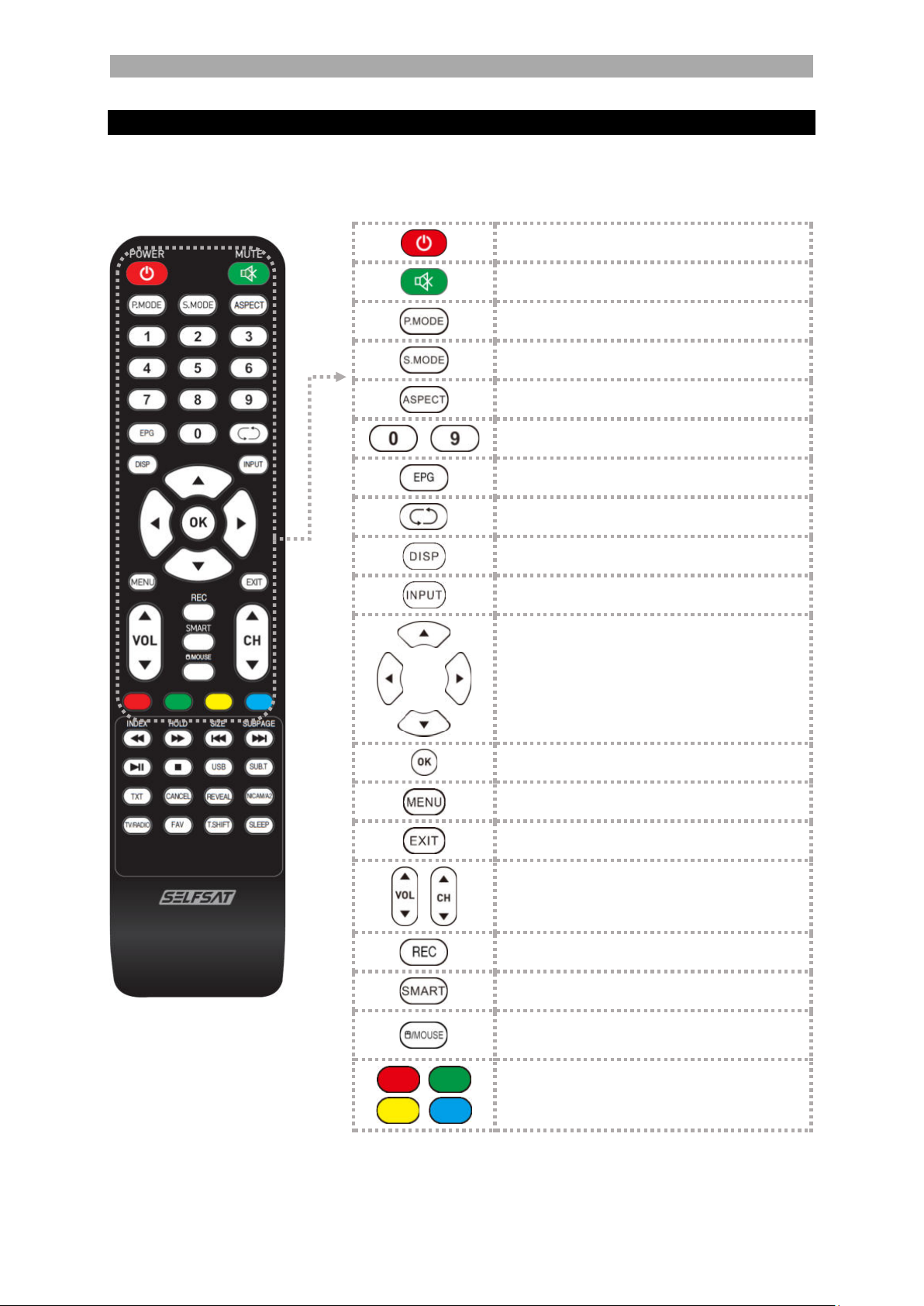
DE
Ein / Aus (Standby)
Ton Stumm (Ein / Aus)
Bild-Modus einstellen
Sound-Modus einstellen
Bildseitenverhältnis einstellen
Zifferntasten
EPG Menü öffnen / schließen
Zwischen den Programmen wechseln
Informationsanzeige im TV Modus
Eingangsquelle auswählen
Menü Navigationstasten
Auswahl bestätigen
Menü Öffnen
Menü schließen
VOL: Lauter / Leiser
CH: Nächstes / Vorheriges Programm
Aufnahme starten
In den Smart TV Modus wechseln
Die Navigation in den Maus-Modus
schalten.
Farbige Tasten: Schnellwahltasten für
Einstellungen und den Videotext
FERNBEDIENUNG
Die Fernbedienung benutzt Infrarotwellen (IR). Halten Sie die Fernbedienung in die Richtung
des TV Gerätes. Befindet sich die Fernbedienung außerhalb der Reichweite bzw. des
Winkels, kann es vorkommen, dass die Fernbedienung nicht ordnungsgemäß funktioniert.
9

DE
Zurückspulen
Teletext Index-Seite
Vorspulen
Teletext Seite festhalten
Vorheriger Titel
Größe vom Teletext anpassen
Nächster Titel
Videotext-Schnellwahlleiste
durchschalten
Wiedergabe / Pause
Wiedergabe stoppen
Gerät wechselt in den USB
Modus.
Untertitel auswählen
Teletext öffnen / schließen
Videotext ausblenden
Verborgene Teletextzeichen
anzeigen
Sound-Spur auswählen
Zwischen der TV- / RadioSenderliste wechseln
Favoriten-Liste öffnen
T.Shift starten
Sleep-Time einstellen
10

DE
English
German
CI+ Slot
CI+ Steckplatz
CAM
CAM
Smart Card
Smart Card
COMMON INTERFACE / CI - STECKPLATZ
Dieser Fernseher ist mit einem CI+ Steckplatz ausgestattet und unterstützt folgende digitale
Standards: DVB-T/T2HD, DVB-S/S2 und DVB-C
Common Interface / Steckplatz
Der CI-Steckplatz (CI+) wurde entworfen, um Conditional-Access-Module (CAM) und Smart
Cards anzunehmen und damit auf den Pay- TV und andere Dienste zugreifen zu können.
Kontaktieren Sie Ihren Pay- TV Dienstleister, um mehr Informationen über Module und
Abonnements zu erhalten.
Hinweis:
Conditional -Access-Module und Smart Cards werden separat verkauft.
Schalten Sie Ihren Fernseher aus, bevor Sie CI+ Module in den CI Slot stecken.
Schieben Sie anschließend die Smart Card in das CI+ Modul.
1. Schalten Sie den Fernseher ein und vergewissern
Sie sich, dass als Quelle DTV ausgewählt ist.
2. Wenn das CAM erkannt wird, wird folgender
Schriftzug auf dem Bildschirm angezeigt: „CI-
Modul eingelegt“. Warten Sie ein paar Sekunden,
bis die Karte aktiviert ist.
3. Wählen Sie nun das gewünschte Pay-TV-Programm aus.
4. Es werden detaillierte Informationen über die genutzte Smart Card angezeigt.
5. Drücken Sie die Taste [ ], um das CI Menü aufzurufen. Im Handbuch des Moduls
finden Sie Details zu den Einstellungen.
6. Wenn das Modul entfernt wird, wird folgender Schriftzug auf dem Bildschirm
angezeigt: „CI-Modul entfernt“.
GERÄT VORBEREITEN
Kontrollieren Sie, dass alle benötigten Kabel, und Verbindungen bereitliegen.
1. Schließen Sie das im Lieferumfang enthaltene Netzteil oder KFZ Adapter an den [DC IN
12/24V] Eingang des Gerätes an. Verbinden Sie die andere Seite des Netzteils oder KFZ
Adapters mit der passenden Spannungsquelle.
11

DE
Gerät Ein / Aus (Standby)
Eingangsquellen Menü Öffnen / Schließen.
Menü (Hoch / Runter / Links / Rechts).
Einen Menüpunkt auswählen oder bestätigen. Senderliste öffnen.
Hauptmenü öffnen oder schließen.
Menüpunkt zurück.
In den Smart TV Modus wechseln
VOL: Lauter / Leiser
CH: Nächstes / Vorheriges Programm
Ton Stumm stellen (Ein / Aus).
2. Legen Sie die zwei AAA Batterien in die Fernbedienung ein. Achten Sie dabei auf die
richtige Polarität.
3. Verbinden Sie Ihre Satelliten-Anlage, Kabelanlage oder DVB-Antenne mit den
Anschlüssen [DVB-S2] oder [DVB-T2/C].
4. Verbinden Sie alle weiteren externen Geräte (z.B. Blu Ray Player usw.) mit den
passenden Anschlüssen am TV Gerät.
Hinweis:
Stellen Sie das TV Gerät auf einen ebenen und Stabilen Untergrund.
GRUNDBEDIENUNG
ERSTINSTALLATION
Haben Sie das Gerät angeschlossen und mit allen Gerät verbunden folgen Sie den nächsten
Schritten, um die Erstinstallation des Gerätes vorzunehmen.
1. Betätigen Sie den Kippschalter am Gerät, so dass er auf „Ein“ steht.
2. Betätigen Sie die Taste [ ], um das Gerät einzuschalten.
3. Eine Menüeinblendung zur Einrichtung des Smart TVs erscheint auf dem Bildschirm.
4. Drücken Sie die [ ] Taste, um zum nächsten Menüpunkt zu gelangen.
5. Sprache: Stellen Sie nun die gewünschte Menüsprache ein. „Deutsch“ ist als
Standardsprache voreingestellt. Drücken Sie die [ ] Taste, um mit der deutschen
Menüsprache fortzufahren. Drücken Sie die Taste [ ], um die Menüsprache
anzupassen. Benutzen Sie anschließend die Tasten [ ] oder [ ], um die
gewünschte Menüsprache auszuwählen. Drücken Sie die [ ] Taste, um die Auswahl
12

DE
zu bestätigen. Drücken Sie erneut die Taste [ ], um zum nächsten Menüpunkt zu
gelangen.
6. Netzwerkeinstellungen: Sie können je nach Verbindung, WLAN-Einstellungen
(Drahtlos) oder LAN Einstellungen (Kabelverbindung) vornehmen, um das Gerät mit
dem Internet zu verbinden.
Möchten Sie das Gerät zu einem späteren Zeitpunkt oder
gar nicht mit dem Interne verbinden können Sie ganz einfach die [ ] Taste drücken,
um den Vorgang zu überspringen.
7.
Mit den Folgenden Tasten können Sie die Menüeinstellungen vornehmen.
Drücken Sie die Taste [ ], im die Auswahl zu gelangen.
Mit den Tasten [ , , , ] navigieren Sie in dem Menü.
LAN Verbindung: Schließen Sie das LAN-Kabel vom Ihrem Router an die [RJ45] Buchse
des TV Gerätes an. Die Netzwerk Einstellungen werden automatisch getroffen
(Verbindungsstatus: Verbunden, hier wird die IP-Adresse angezeigt). Navigieren Sie auf
den Menüpunkt [>>>] und drücken Sie die Taste [ ], um zum nächsten Menüpunkt
zu gelangen.
WLAN Verbindung: Navigieren Sie auf das WLAN-Symbol, um das Gerät drahtlos mit
dem Internet zu verbinden. Die folgenden Einstellungen können vorgenommen
werden.
WLAN: In diesem Menü können Sie die WLAN Funktion Ein- / Ausschalten.
IP: Hier wird die IP-Adresse angezeigt, wenn das Gerät mit einem Netzwerk
verbunden ist.
WLAN-Liste: Hier werden die gefundenen WLAN Netzwerke angezeigt.
WLAN Einstellen
1) Wählen Sie Ihr Drahtlos-Netzwerk in der WLAN-Liste aus und drücken Sie die [ ]
Taste.
2) Der Menüpunkt [Passwort] ist automatisch ausgewählt.
3) Drücken Sie die [ ] Taste, um die Tastatur für die Passworteingabe zu öffnen.
4) Geben Sie Ihr WLAN Passwort ein. Mit den Tasten
[ , , , ] wählen Sie
die Buchstaben/Zahlen/Zeichen aus. Mit der Taste [ ] Bestätigen Sie die
Eingabe. Haben Sie das Passwort eingegeben navigieren Sie auf das Symbol [►]
ganz unten rechts auf der Tastatur und drücken die [ ] Taste. Im Anschluss
navigieren Sie auf das [ ] Symbol und drücken die [ ] Taste.
5) Nachdem Sie das Passwort erfolgreich eingegeben haben ist das Gerät mit dem
Netzwerk verbunden.
6) Drücken Sie nun die [ ] Taste, um die Netzwerkeinstellungen zu bestätigen und
um zum nächsten Menüpunkt zu gelangen.
8. Land: In diesem Menüpunkt wählen Sie den Aufstellungsort des Gerätes aus.
„Deutschland“ ist als Standardland voreingestellt. Drücken Sie die [ ] Taste, um mit
13

DE
ATV
Wählen Sie diesen Menüpunkt aus, wenn Sie eine Analoge Kabelanlage
oder DVB-T Antenne an den Anschluss [DVB-T2/C] angeschlossen haben.
DVB-T (T2HD)
Wählen Sie diesen Menüpunkt aus, wenn Sie eine digitale DVB-T
Antenne an den Anschluss [DVB-T2/C] angeschlossen haben.
DVB-C
Wählen Sie diesen Menüpunkt aus, wenn Sie eine digitale DVB-C KabelAnlage an den Anschluss [DVB-T2/C] angeschlossen haben.
DVB-S (S2)
Wählen Sie diesen Menüpunkt aus, wenn Sie eine digitale DVB-S
Antenne an den Anschluss [DVB-S2] angeschlossen haben.
AV
Wählen Sie diesen Menüpunkt aus, wenn Sie ein externes Gerät (z.B.
Video Rekorder) an den Anschluss [AV OUT] angeschlossen haben.
(Mini AV Adapter nicht enthalten).
HDMI 1 (ARC)
Wählen Sie diesen Menüpunkt aus wenn Sie ein externes HDMI Gerät
(z.B. Blu Ray-Player) an den Anschluss [HDMI1 ARC] angeschlossen
haben.
HDMI 2
Wählen Sie diesen Menüpunkt aus wenn Sie ein externes HDMI Gerät
(z.B. Blu Ray-Player) an den Anschluss [HDMI2] angeschlossen haben.
MEDIA
Wechseln Sie in den USB Media Modus.
Deutschland als Land fortzufahren. Drücken Sie die Taste [ ], um das Land
anzupassen. Benutzen Sie anschließend die Tasten [ , , , ], um das
gewünschte Land auszuwählen. Drücken Sie die [ ] Taste, um die Auswahl zu
bestätigen. Drücken Sie erneut die Taste [ ], um zum nächsten Menüpunkt zu
gelangen.
9. Wählen Sie den Menüpunkt Fertig aus und drücken Sie die [ ] Taste, um die
Erstinstallation zu abzuschließen.
10. Nun gelangen Sie zu dem Smart-TV Home-Bildschirm.
11. Eine Einblendung (tv-launcher-ru-toptech) erscheint. Bestätigen Sie diese indem Sie
auf „Zulassen“ navigieren und die [ ] Taste drücken.
EINGANGSQUELLEN
1. Drücken Sie die [ ] Taste, um das „Eingangsquellen-Menü“ zu öffnen.
2. Mit den Tasten [ , ] wählen Sie die verschiedenen Eingangsquellen aus.
3. Drücken Sie die [ ] Taste, um die Auswahl zu bestätigen.
4. Die folgenden Anschlüsse stehen zur Verfügung.
ATV, DVB-T, DVB-C, DVB-S, AV, HDMI1 (ARC), HDMI2
14
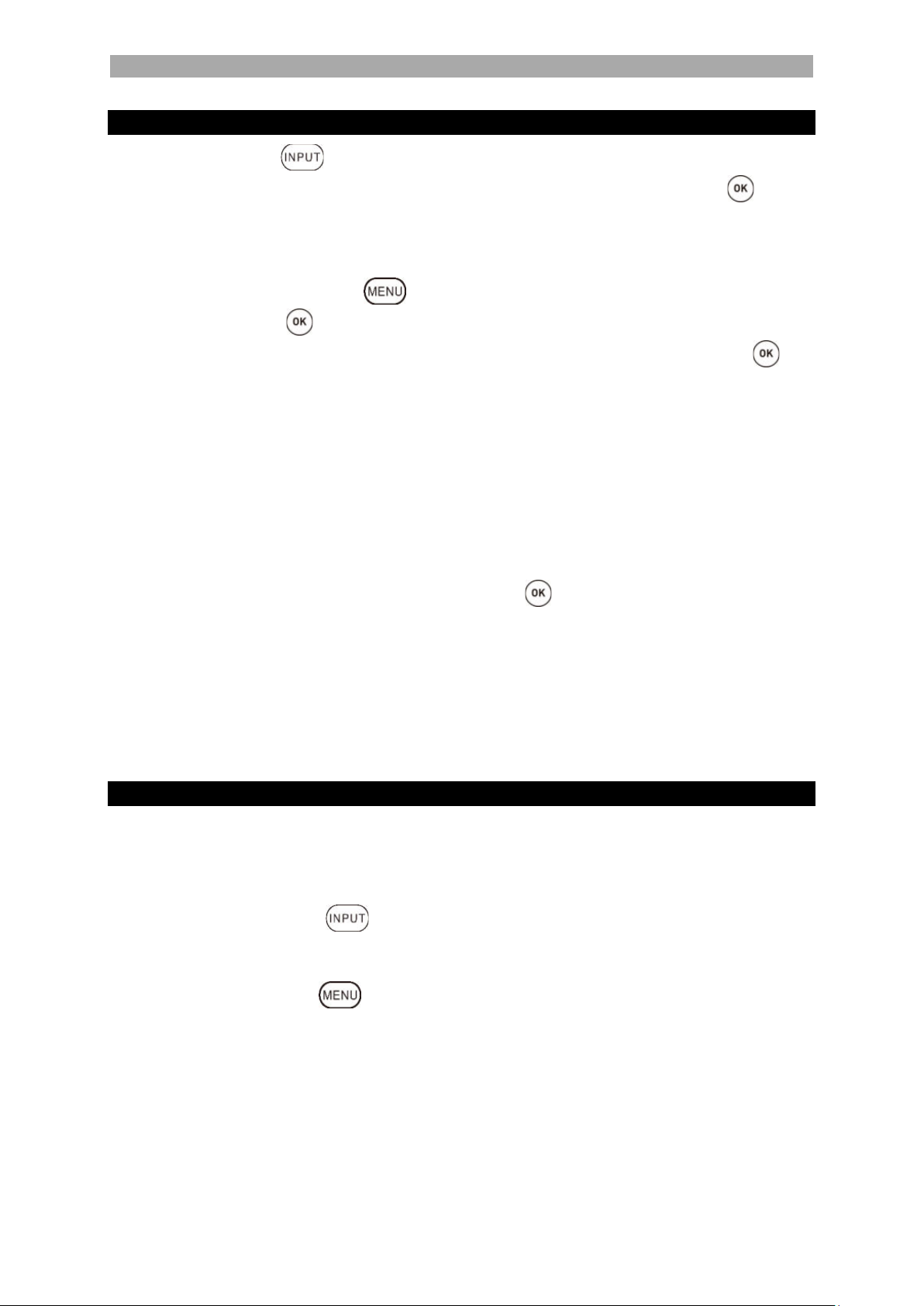
DE
SENDERSUCHLAUF STARTEN
1. Drücken Sie die [ ] Taste auf der Fernbedienung.
2. Wählen Sie die entsprechende Empfangsart aus und bestätigen Sie mit der [ ] Taste.
DVB-T
DVB-C
DVB-S
3. Drücken Sie jetzt die Taste [ ] und wählen Sie den Menüpunkt [Programme] aus
und drücken die [ ] Taste, um in das Menü zu gelangen.
4. Navigieren Sie auf den Menüpunkt [Automatische Suche] und drücken Sie die [ ]
Taste.
5. Wählen Sie anhand von Ihrem TV-Anschluss entsprechend die Einstellungen aus.
Satelliten Anlage (DVB-S): Hier wird der Scan-Modus [Senderliste importieren]
empfohlen)
DVB-T Antenne (DVB-T): Bitte kontrollieren Sie, dass Sie den Menüpunkt [5V
Antennenspannung] auf [Ein] gestellt ist. Stellen Sie den [Suchtyp] auf [DTV] und
die [LCN-Option] auf [Aus].
Kabelanlage (DVB-C): Stellen Sie den [Suchtyp] auf [DTV] und die [LCN-Option]
auf [Aus].
6. Navigieren Sie auf [Bestätigen] und drücken die [ ] Taste.
7. Der Suchlauf beginnt. Es wird die Anzahl der gefunden DTV / Radio und Daten Sender
währen des Suchlaufs angezeigt.
8. Ist der Suchlauf abgeschlossen beginnt die TV-Wiedergabe mit dem Ersten Programm.
Hinweis:
Schalten Sie die Einstellung [LCN-Option] auf [Aus]. Ansonsten lässt sich die
Senderliste nicht bearbeiten (sortieren).
TV-MENÜ
Im TV Menü können Sie diverse Einstellungen für Bild / Ton und Programmeinstellungen
vornehmen. Um das TV-Menü zu öffnen müssen Sie sich in der Eingangsquelle ATV / DVB-T /
DVB-C oder DVB-S befinden.
1. Drücken Sie die Taste [ ] und wählen Sie einen der folgenden Eingangsquellen
aus:
ATV / DVB-T / DVB-C / DVB-S
2. Drücken Sie jetzt die [ ] Taste, um das TV-Menü zu öffnen.
3. Die folgenden Einstellungsmöglichkeiten stehen im TV-Menü zur Verfügung.
Bild / Ton / Programme / Funktion / Zeit
15
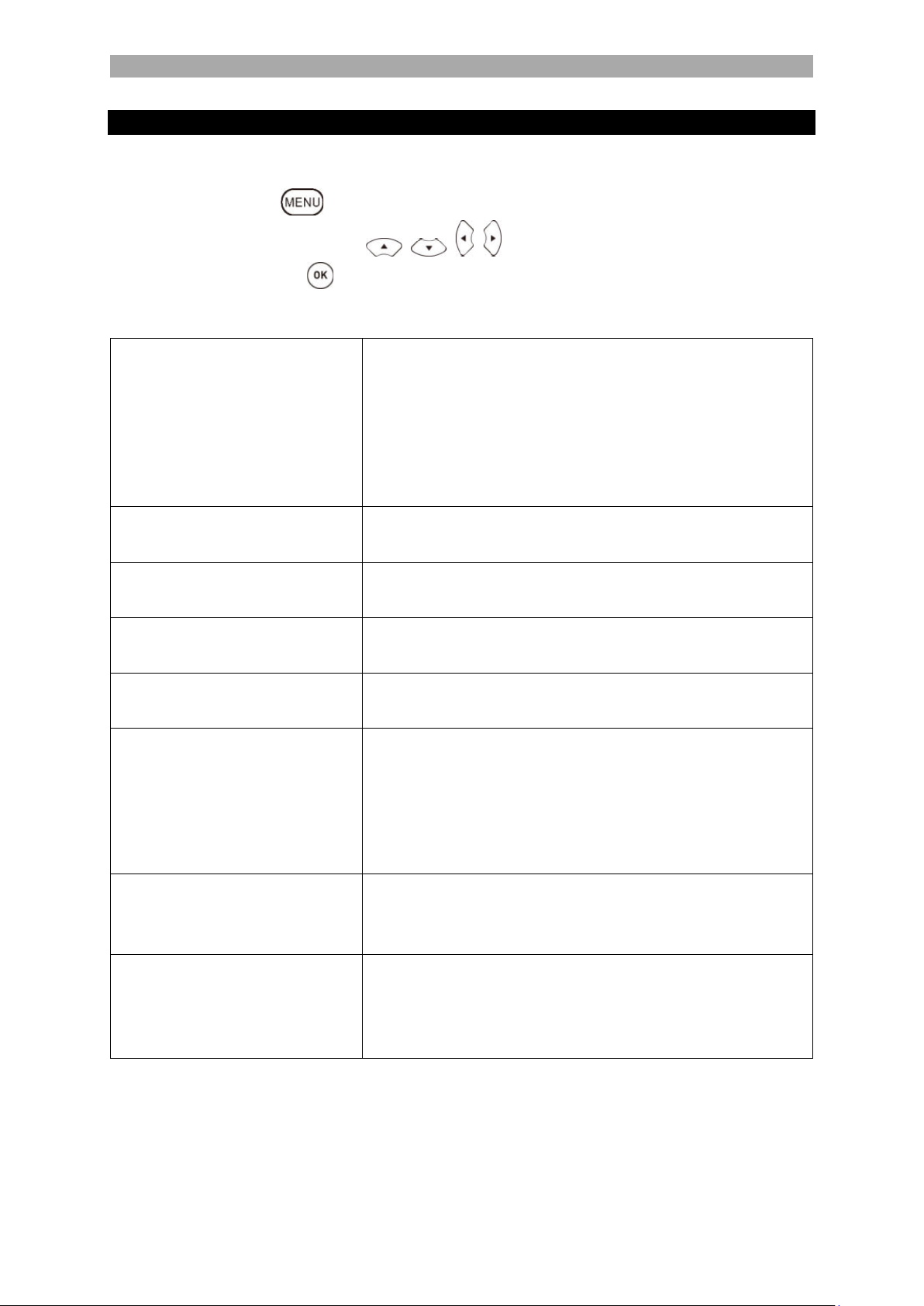
DE
Bildmodus
Im Bildmodus stehen die folgenden voreingestellten
Bild-Modi zur Verfügung.
Lebhaft (Fest eingestellte Bild Einstellungen).
Standard (Fest eingestellte Bild Einstellungen).
Film (Fest eingestellte Bild Einstellungen).
Benutzer (Helligkeit, Kontrast, Farbe und Schärfe
können angepasst werden).
Helligkeit
Stellen Sie die Helligkeit ein. Der Menüpunkt steht nur
im Bildmodus „Benutzer“ zur Verfügung.
Kontrast
Stellen Sie den Kontrast ein. Der Menüpunkt steht nur
im Bildmodus „Benutzer“ zur Verfügung.
Farbe
Stellen Sie die Farbsättigung ein. Der Menüpunkt steht
nur im Bildmodus „Benutzer“ zur Verfügung.
Schärfe
Stellen Sie die Bildschärfe ein. Der Menüpunkt steht nur
im Bildmodus „Benutzer“ zur Verfügung.
Seitenverhältnis
Stellen Sie das Seitenverhältnis anhand der des
Bildinhalts ein.
16:9
Zoom 1
Zoom 2
4:3
HDMI-Modus
Stellen Sie den HDMI Modus ein.
Video-Modus: Für die Video-Widergabe empfohlen.
PC-Modus: Wenn ein PC angeschlossen ist.
Farbtemperatur
Stellen Sie die Farbtemperatur ein.
Kalt: Das Bild ist bläulich eingestellt.
Normal: Das Bild ist neutral eingestellt.
Warm: Das Bild ist rötlich eingestellt.
BILD
Im Bild Menü können Sie die Bildeinstellungen Ihren Bedürfnissen anpassen und speichern.
1. Drücken Sie die [ ] Taste, um das TV-Menü zu öffnen.
2. Wählen Sie mit den Tasten [ , , , ] den Menüpunkt Bild aus.
3. Drücken Sie Sie die [ ] Taste, um in das Bild Menü zu gelangen.
4. Die folgenden Menüpunkte stehen im Bild Menü zur Verfügung:
16
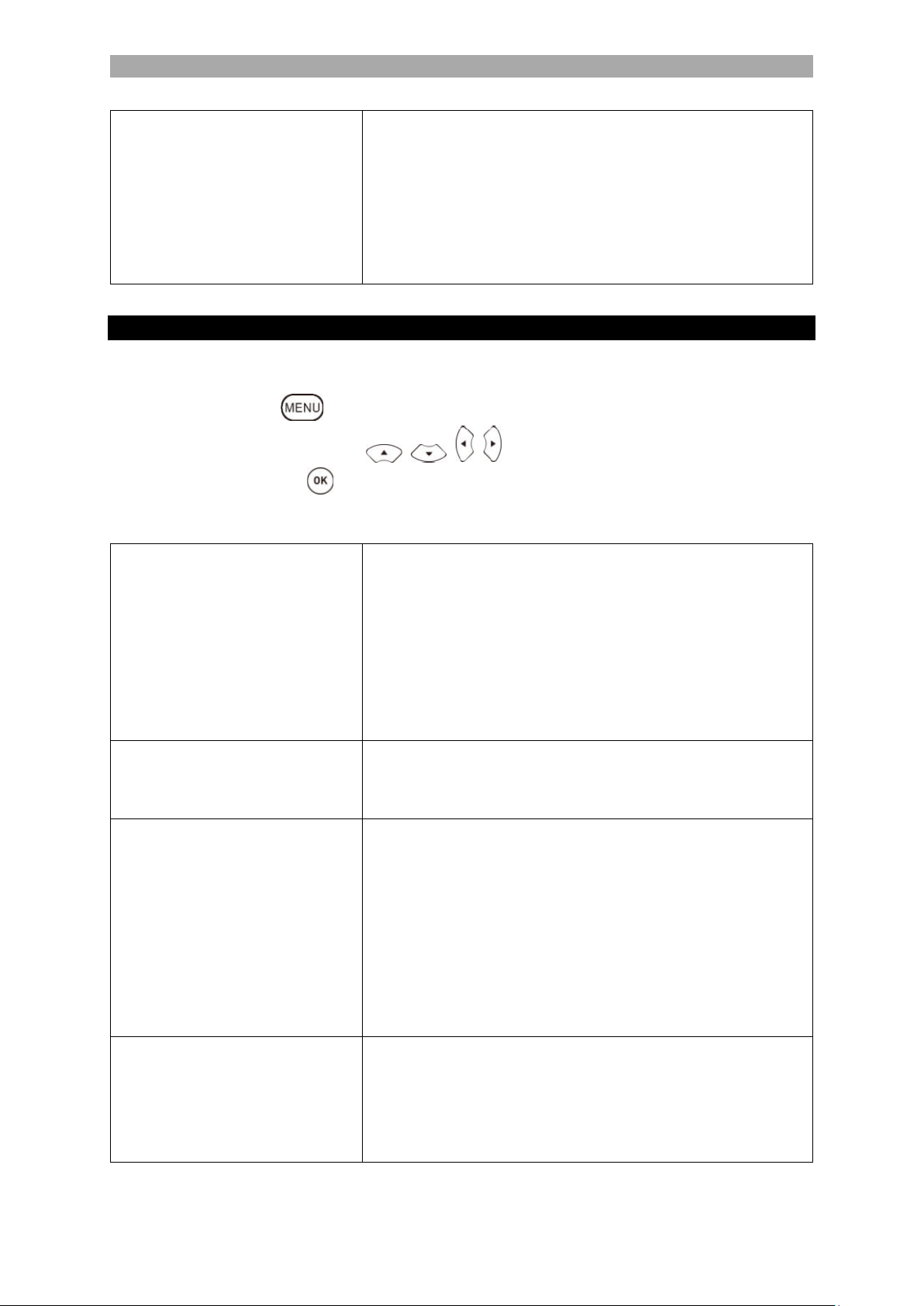
DE
Rauschunterdrückung
Stellen Sie die Intensität der Rauschunterdrückung ein.
Aus: Rauschunterdrückung ist deaktiviert.
Niedrig: Kleinste Rauschunterdrückungs-Einstellung
Mittel: Mittlere Rauschunterdrückungs-Einstellung
Hoch: Höchste Rauschunterdrückungs-Einstellung
Auto: Automatische Rauschunterdrückungs-
Einstellung.
Klangmodus
Im Klangmodus stehen die folgenden voreingestellten
Klang Modi zur Verfügung.
Standard (Fest eingestellte Klang-Einstellungen).
Sport (Fest eingestellte Klang-Einstellungen).
Film (Fest eingestellte Klang-Einstellungen).
Musik (Fest eingestellte Klang-Einstellungen).
Benutzer (Der Equalizer kann manuell angepasst
werden).
Equalizer
Passen Sie den 5 Band Equalizer Ihren Bedürfnissen an.
Der Equalizer steht nur im Klangmodus „Benutzer“ zur
Verfügung.
Balance
Verändert die Balance zwischen dem linken und rechten
Lautsprecher.
0: Neutrale Einstellung
- 1 bis -50: Verlagert den Ton auf den Linken
Lautsprecher bis der rechte Lautsprecher bei -50
komplett deaktiviert ist.
1 bis 50: Verlagert den Ton auf den rechten
Lautsprecher bis der linke Lautsprecher bei 50
komplett deaktiviert ist.
Automatische Lautstärke
Steht die Einstellung auf „Ein“ regelt das TV Gerät
automatisch unterschiedliche Lautstärkeausgaben auf
den gleichen Pegel.
Ein
Aus
TON
Im Ton Menü können Sie die Toneinstellungen Ihren Bedürfnissen anpassen und speichern.
1. Drücken Sie die [ ] Taste, um das TV-Menü zu öffnen.
2. Wählen Sie mit den Tasten [ , , , ] den Menüpunkt Ton aus.
3. Drücken Sie Sie die [ ] Taste, um in das Ton Menü zu gelangen.
4. Die folgenden Menüpunkte stehen im Ton Menü zur Verfügung:
17
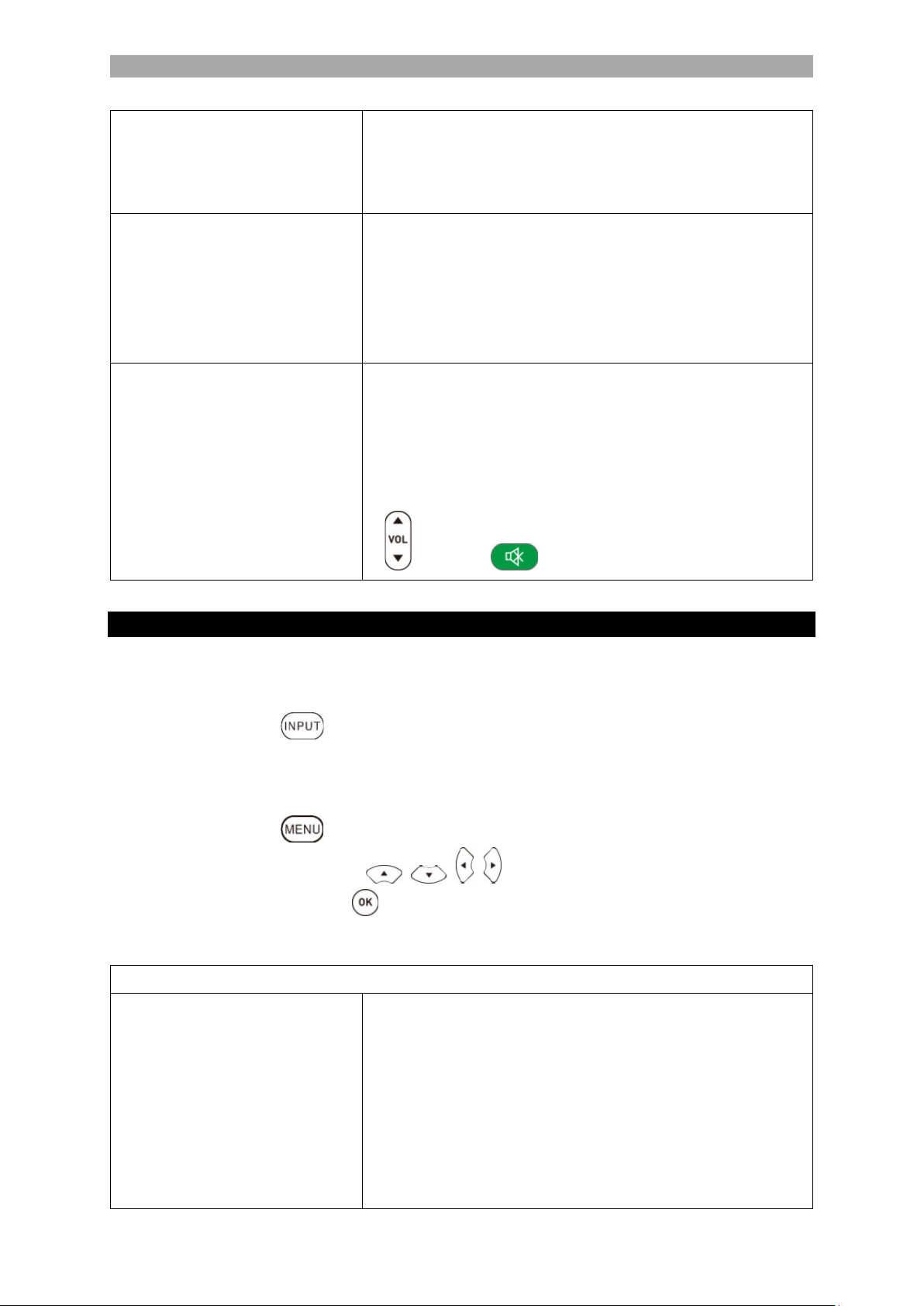
DE
Surround
Ist die Einstellung auf „Ein“ gestellt gibt das Gerät
automatisch ein virtuellen Surround Sound aus.
Ein
Aus
SPDIF-Modus
Stellt das Ausgangsformat für den digitalen
Audioausgang [COAXIAL OUT] und „Bluetooth“ ein.
Aus
PCM
RAW
Auto
Nur Audio
Deaktiviert das Bild um Strom zu sparen, wenn z.B. ein
Radio Sender ohne Bildinhalt gehört wird.
Ein
Aus
Hinweis: Das Bild wird ausgeschaltet. Der Ton läuft
dabei weiter. Das Bild kann mit allen Tasten außer der
[ ] und der [ ] Taste wieder aktiviert werden.
DVB-S
Automatische Suche
Startet Sie die automatische Sendersuche.
Land auswählen: Wählen Sie das Land entsprechend des
Aufstellungsortes aus.
Scan Modus: Wählen Sie den Scan-Modus aus.
Senderliste importieren (empfohlen)
Standard
Netzwerk
Blindscan
Fast Scan
PROGRAMME
Im Programm Menü können Sie die Programm Einstellungen Ihren Bedürfnissen anpassen
und speichern.
1. Drücken Sie die [ ] Taste und wählen Sie zwischen:
DVB-S
DVB-C
DVB-T
2. Drücken Sie die [ ] Taste, um das TV-Menü zu öffnen.
3. Wählen Sie mit den Tasten [ , , , ] den Menüpunkt Programme aus.
4. Drücken Sie Sie die Taste [ ], um in das Programme-Menü zu gelangen.
5. Die folgenden Menüpunkte stehen im Programme-Menü zur Verfügung:
18

DE
Operator: Steht nur für die Fast Scan Funktion zur
Auswahl. Wählen Sie den Anbieter aus.
Satellit: Wählen Sie den Satelliten aus. Für Deutschland
Astra 1KR/1L/1M/1N (Astra 19.2°E).
Kanal Typ: Wählen Sie den Kanal Typ aus.
Alle
Verschlüsselt
Frei
Diensttyp: Wählen Sie den Dienst Typ aus
Alle
DTV
Radio
LCN Option: Stellen Sie die LCN Option „Ein“ oder „Aus“.
Ist LCN auf „Ein“ gestellt wird die gelbe Taste im Kanal
bearbeiten Menu deaktiviert. Es wird empfohlen die
Option auf „Aus“ zu stellen.
Bestätigen: Startet den Suchlauf.
DVB-S manuelle Suche
Startet Sie die manuelle Sendersuche. Die Sender
werden der Senderliste automatisch hinzugefügt.
Satellit: Wählen Sie den Satelliten aus.
Transponder: Wählen Sie den Transponder aus.
Kanal Typ: Wählen Sie den Kanal Typ aus.
Alle
Verschlüsselt
Frei
Diensttyp: Wählen Sie den Dienst Typ aus
Alle
DTV
Radio
Bestätigen: Startet den Suchlauf.
Signalqualität: Zeigt die Signalqualität an.
Signalstärke: Zeigt die Signalstärke an.
5V Antennenspannung
Stellen Sie die 5V Versorgungsspannung für externe
Antennen am Anschluss [DVB-T2/C] „Ein“ oder „Aus“.
Kanal bearbeiten
Bearbeiten Sie die Senderliste.
Rote Taste: Löschen Sie einen ausgewählten Sender.
Gelbe Taste: Verschieben Sie einen ausgewählten
Sender auf die gewünschte Position.
Blaue Taste: Lässt den markierten Sender beim
durchschalten überspringen.
[ ]: Markiert den ausgewählten Sender mit einem
Herz. Drücken Sie die Taste erneut, um den Sender nicht
mehr zu favorisieren.
Drücken Sie die [ ] Taste wenn das Menü
geschlossen ist, um die Favoriten Liste zu öffnen.
19
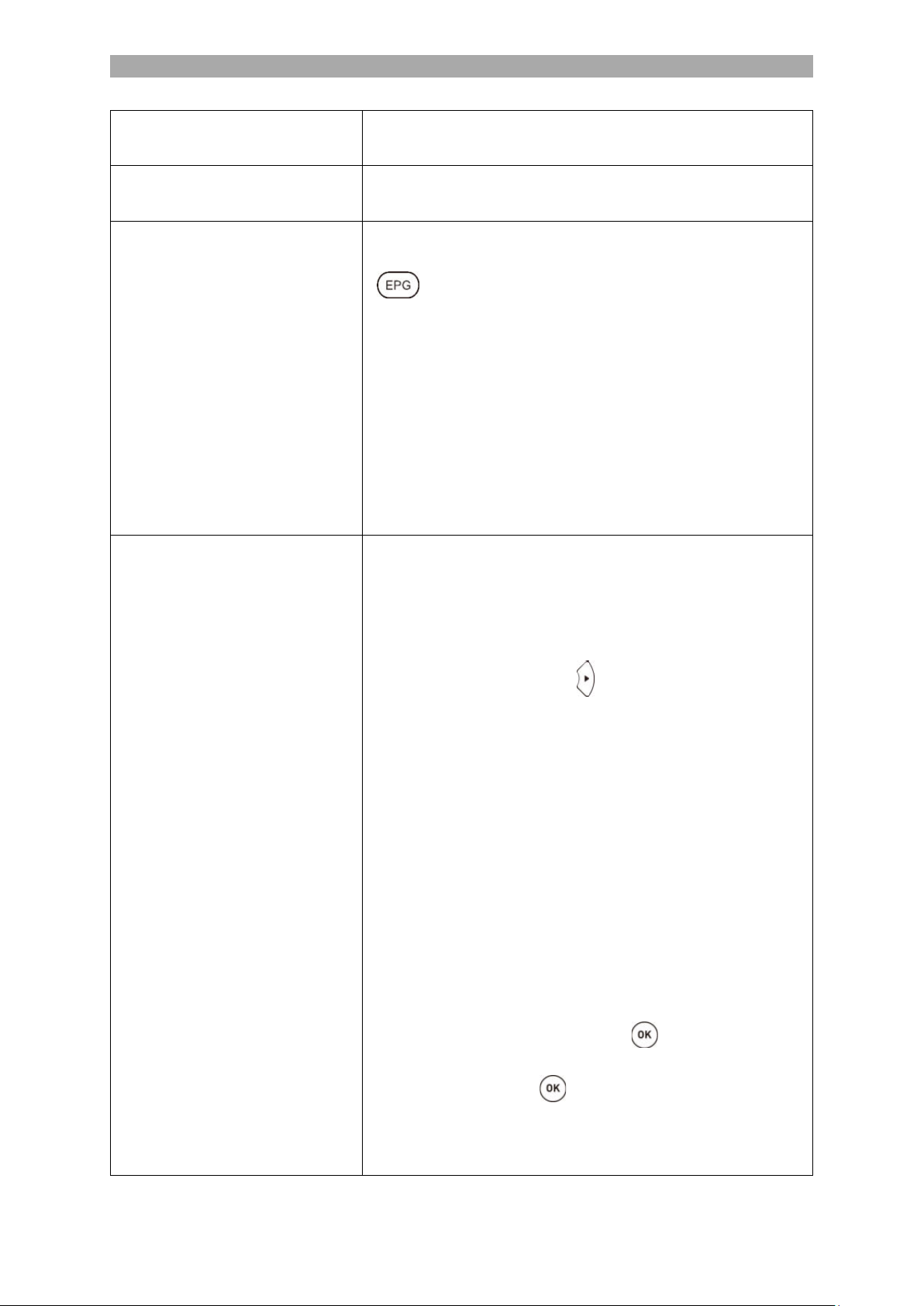
DE
DVB-S Senderliste exportieren
(USB)
Exportieren Sie Ihre konfigurierte Satelliten Liste, als
Sicherung auf USB.
DVB-S Senderliste
importieren (USB)
Importieren Sie Ihre auf USB gespeicherte Satelliten
Liste.
Satelliten-Einstellung
(Satellit / Transponder)
Managen Sie die Transponder bzw. Satelliten und stellen
Sie die LNB Einstellungen ein.
[ ]: Wechseln Sie zwischen der Satelliten- und
Transponderliste.
Rote Taste: Löschen Sie einen ausgewählten
Transponder oder Satelliten.
Grüne Taste: Bearbeiten Sie einen ausgewählten
Transponder oder Satelliten.
Gelbe Taste: Fügen Sie einen neuen Transponder oder
Satelliten hinzu.
Blaue Taste: Starten Sie den Suchlauf auf einem
ausgewählten Transponder oder Satelliten. Die
vorhandene Senderliste wird gelöscht.
Satelliten-Einstellung
(LNB Einstellung)
Hinweis:
Im Normalfall muss in der LNB-Einstellung keine
Anpassung vorgenommen werden. Die Einstellung
wird nur erfahrenen Nutzern empfohlen.
Wählen Sie den gewünschten Satelliten aus und
drücken Sie die Taste [ ], um in die LNB
Einstellung zu gelangen.
LNB-Typ: Stellen Sie die Einstellung anhand Ihres LNBs
ein.
LNB-Spannung: Stellen Sie die LNB-Spannung für die
Horizontal / Vertikal Umschaltung ein.
13V/18V (Standard)
Aus
22Khz: Steuersignal für die Low / High Umschaltung.
Auto (Standard)
Ein
Aus
Unicable-Einstellung: Stelle Sie die Unicable Einstellung
entsprechend Ihrer Unicable Satelliten Anlage ein.
IF Frequenz: Drücken Sie die [ ] Taste, um die
Auswahl der Frequenzen zu öffnen. Drücken Sie
erneut die Taste [ ], um die Frequenz zu
bearbeiten. Wählen Sie die IF (ID) entsprechen Ihres
LNBs oder Multischalter aus und geben Sie die
Frequenz ein.
20
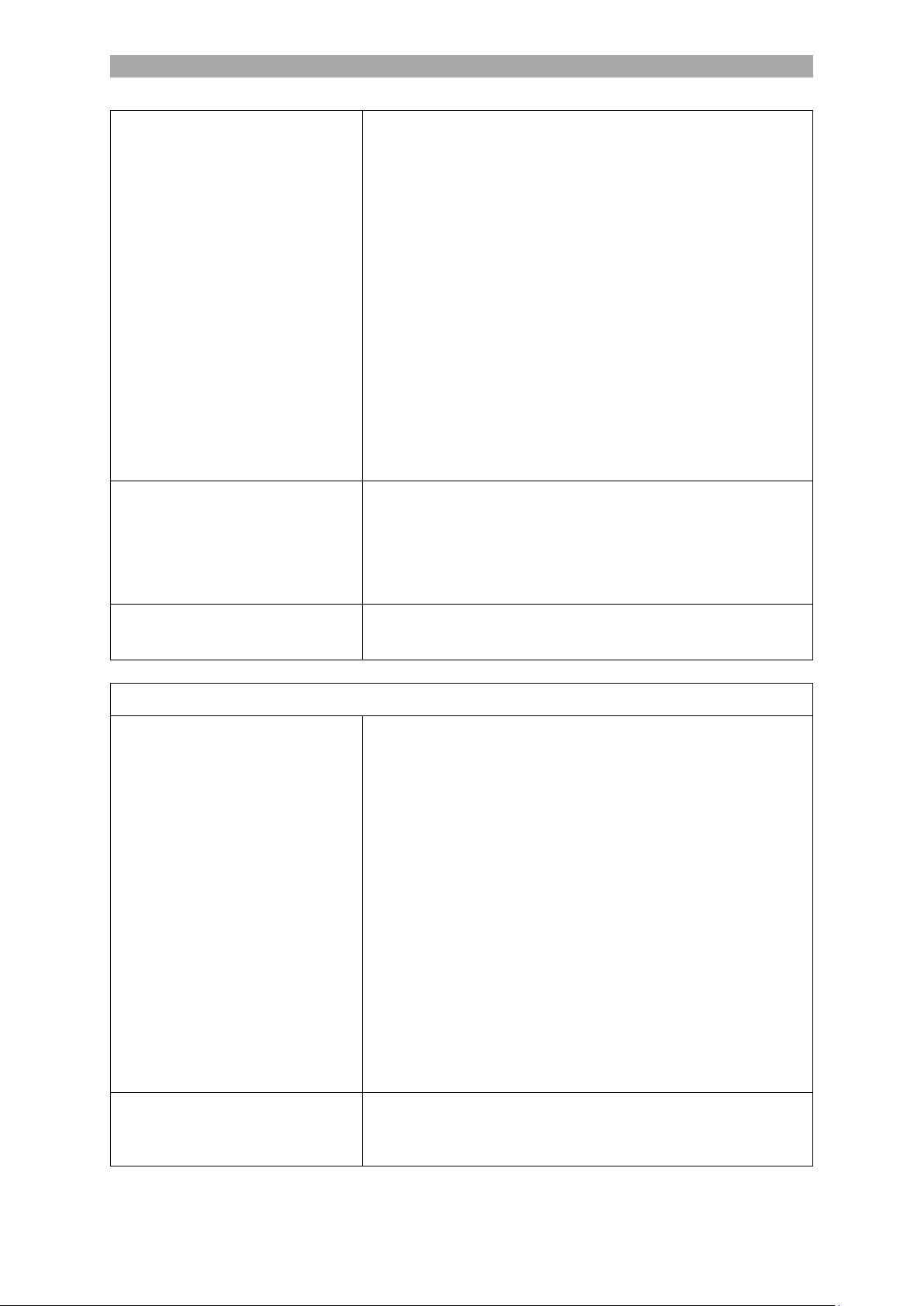
DE
Satelliten Position: Wählen Sie Satelliten Position
aus: SatA, SatB
Burst: Stellen Sie den Toneburst entsprechend Ihrer
Satelliten Anlage „Ein“ oder „Aus“.
DISEqC 1.0: Nur aktiv wenn DISEqC 1.1 Ausgeschaltet ist.
Stellen Sie die Einstellung anhand Ihrer Multischalter
Konfiguration ein.
DISEqC 1.1: Nur aktiv wenn DISEqC 1.0 Ausgeschaltet ist.
Stellen Sie die Einstellung anhand Ihrer LNB /
Multischalter Konfiguration ein.
DISEqC 1.2: Motoreinstellungen. Aktiviert den
Menüpunkt Limit-Einstellungen.
Limit Einstellungen: Nur aktiv wenn DISEqC 1.2 auf „Ein“
gestellt ist. Stellen Sie die Positionseinstellungen für den
Satelliten ein.
CI Informationen
Zeigt Informationen über das eingesteckte CI Modul und
der Karte an. Nur aktiv wenn ein Modul gesteckt ist.
Modul und Karte sind nicht im Lieferumfang enthalten
und müssen gesondert vom Empfangsanbieter erworben
werden.
Signalinformationen
Zeigt Empfangsinformationen des ausgewählten Senders
an. Nur aktiv wenn ein Sender gefunden wurde.
DVB-T
Automatische Suche
Startet Sie die automatische Sendersuche. Die Sender
werden der Senderliste automatisch hinzugefügt.
Land auswählen: Wählen Sie das Land entsprechend des
Aufstellungsortes aus.
Suchtyp: Wählen Sie den Suchtyp aus.
ATV/DTV
DTV (Empfohlen)
LCN Option: Stellen Sie die LCN Option „Ein“ oder „Aus“.
Es wird Empfohlen die Einstellung auf „Aus“ zu stellen,
da ansonsten die gelbe Taste im „Kanal bearbeiten“
Menu deaktiviert ist.
Bestätigen: Startet den Suchlauf.
Hinweis:
Beachten Sie das Sie vor dem Suchlauf die Option
„5V Antennenspannung“ gemäß der verwendeten
Antenne „Ein“ oder „Aus“-schalten.
DVB-T manuelle Suche
Startet Sie die manuelle Sendersuche. Die Sender
werden der Senderliste automatisch hinzugefügt.
Frequenz: Zeigt die Frequenz des Senders an.
21
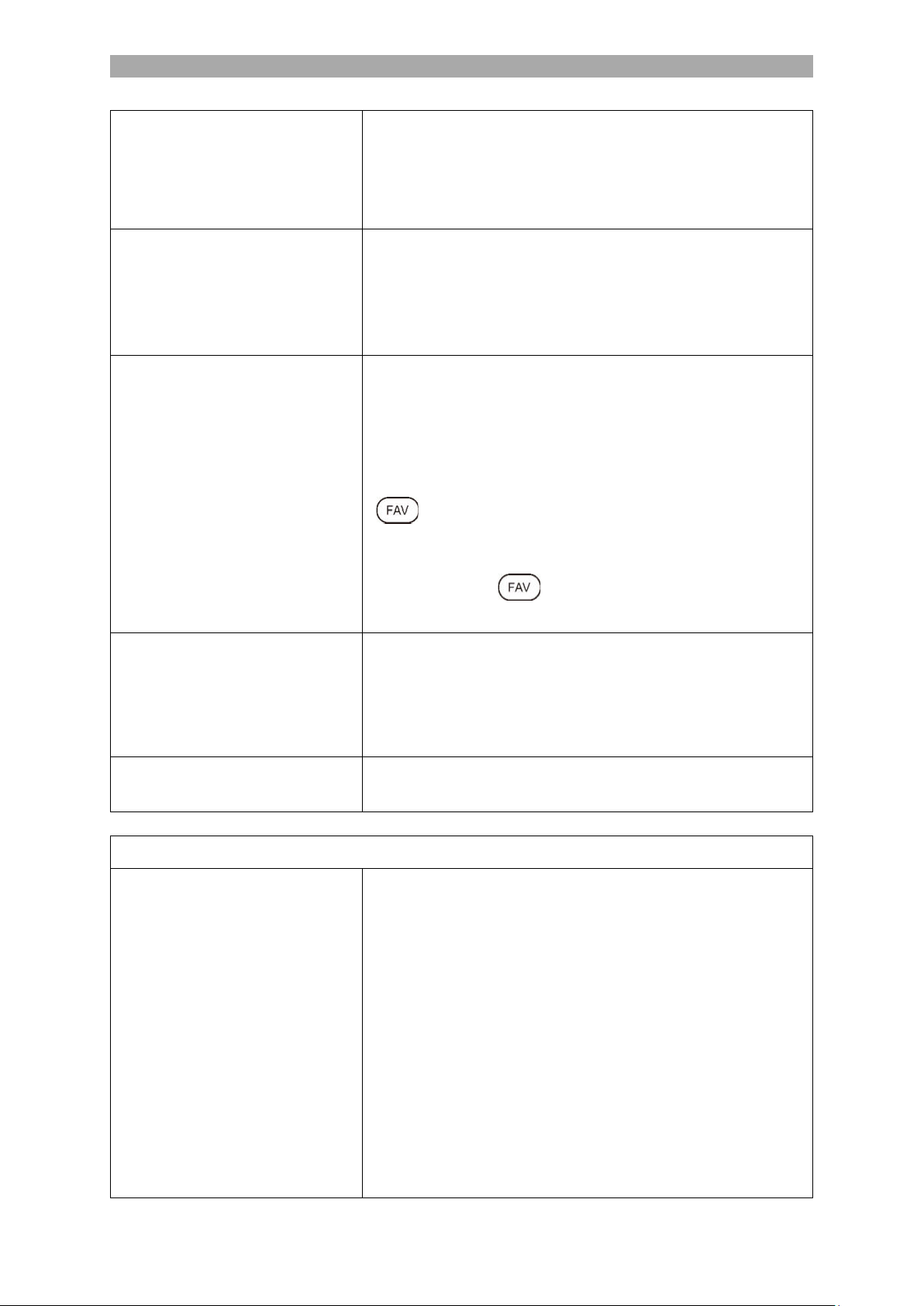
DE
Aktuelles Programm: Wählen Sie das Programm aus.
Gleichzeitig wird die Frequenz angepasst.
Bestätigen: Startet den Suchlauf.
Signalqualität: Zeigt die Signalqualität an.
Signalstärke: Zeigt die Signalstärke an.
5V Antennenspannung
Stellen Sie die 5V Versorgungsspannung für externe
Antennen am Anschluss [DVB-T2/C] „Ein“ oder „Aus“.
Passive Antenne = Aus
Aktive Antennen = Ein
Aktive Antennen mit eigener Versorgung = Aus
Kanal bearbeiten
Bearbeiten Sie die Senderliste.
Rote Taste: Löschen Sie einen ausgewählten Sender.
Gelbe Taste: Verschieben Sie einen ausgewählten
Sender auf die gewünschte Position.
Blaue Taste: Lässt den markierten Sender beim
durchschalten überspringen.
[ ]: Markiert den ausgewählten Sender mit einem
Herz. Drücken Sie die Taste erneut, um den Sender nicht
mehr zu favorisieren.
Drücken Sie die [ ] Taste wenn das Menü
geschlossen ist, um die Favoriten Liste zu öffnen.
CI Informationen
Zeigt Informationen über das eingesteckte CI Modul und
der Karte an. Nur aktiv wenn ein Modul gesteckt ist.
Modul und Karte sind nicht im Lieferumfang enthalten
und müssen gesondert vom Empfangsanbieter erworben
werden.
Signalinformationen
Zeigt Empfangsinformationen des ausgewählten Senders
an. Nur aktiv wenn ein Sender gefunden wurde.
DVB-C
Automatische Suche
Startet Sie die automatische Sendersuche. Die Sender
werden der Senderliste automatisch hinzugefügt.
Land auswählen: Wählen Sie das Land entsprechend des
Aufstellungsortes aus.
Scan-Modus: Wählen Sie den Scan-Modus aus.
Kompletter Suchlauf
Netzwerk
Erweiterter Suchlauf
Suchtyp: Wählen Sie den Suchtyp aus.
ATV+DTV
DTV
Frequenz: Steht nur für Netzwerk und Erweiterter
Suchlauf zur Auswahl.
Auto
22

DE
Manuelle Auswahl
Netzwerk ID: Steht nur für Netzwerk und Erweiterter
Suchlauf zur Auswahl.
Auto
Manuelle Auswahl
LCN-Option: Stellen Sie die LCN Option „Ein“ oder „Aus“.
Es wird Empfohlen die Einstellung auf „Aus“ zu stellen,
da ansonsten gelbe Taste im „Kanal bearbeiten“ Menu
deaktiviert ist.
Bestätigen: Startet den Suchlauf.
DVB-C manuelle Suche
Startet Sie die manuelle Sendersuche. Die Sender
werden der Senderliste angehangen.
Frequenz: Stellen Sie die Frequenz ein.
Symbolrate: Ist auf Auto fest eingestellt.
Bestätigen: Startet den Suchlauf.
Signalqualität: Zeigt die Signalqualität an.
Signalstärke: Zeigt die Signalstärke an.
5V Antennenspannung
Stellen Sie die 5V Versorgungsspannung für externe
Antennen am Anschluss [DVB-T2/C] „Ein“ oder „Aus“.
Kanal bearbeiten
Bearbeiten Sie die Senderliste.
Rote Taste: Löschen Sie einen ausgewählten Sender.
Gelbe Taste: Verschieben Sie einen ausgewählten
Sender auf die gewünschte Position.
Blaue Taste: Lässt den markierten Sender beim
durchschalten überspringen.
[ ]: Markiert den ausgewählten Sender mit einem
Herz. Drücken Sie die Taste erneut, um den Sender nicht
mehr zu favorisieren.
Drücken Sie die [ ] Taste wenn das Menü
geschlossen ist, um die Favoriten Liste zu öffnen.
CI- Informationen
Zeigt Informationen über das eingesteckte CI Modul und
der Karte an. Nur aktiv wenn ein Modul gesteckt ist.
Modul und Karte sind nicht im Lieferumfang enthalten
und müssen gesondert vom Empfangsanbieter erworben
werden.
Signalinformationen
Zeigt Empfangsinformationen des ausgewählten Senders
an. Nur aktiv wenn ein Sender gefunden wurde.
23

DE
OSD-Zeit
Stellen Sie die Zeit ein nach der die Menüeinblendung
geschlossen wird, wenn keine Bedienung stattfindet.
Sperren
Für mehr Informationen siehe den Punkt „Sperren“ in
dieser Bedienungsanleitung.
CEC
Stellen Sie die HDMI CEC Einstellungen ein. Die Option
betrifft nur Geräte die an die Anschlüsse [HDMI1 ARC]
und [HDMI2] angeschlossen sind.
CEC: Aktiviert die CEC Einstellung und die Bedienung
anderer kompatibler Gerät mit der TV Fernbedienung.
Auto Standby: Schaltet angeschlossene Gerät mit aus,
wenn das TV Gerät ausgeschaltet wird.
Auto Einschalten: Schaltet angeschlossene Geräte mit
ein wenn das TV Gerät eingeschaltet wird.
ARC: Überträgt das Audio Signal über den Anschluss
[HDMI1 ARC] an extern angeschlossene Geräte (z.B.
Soundbars).
Geräteliste: Zeigt die Geräte an die an [HDMI1] und
[HDMI2] angeschlossenen sind.
PVR-Liste
Verwalten Sie die gespeicherten Aufnahmen.
Rote Taste: Löscht die ausgewählte Aufnahme.
Wiedergabe Fenstermodus: Wählen Sie eine Aufnahme
aus und drücken Sie die Taste [ ], um die Wiedergabe
zu starten.
Vollbildwiedergabe: Drücken Sie die Taste [ ], um die
Wiedergabe zu starten. Drücken Sie im Anschluss die
Taste [ ], um das Fenster auszuwählen und drücken
dann die Taste [ ]. Die Wiedergabe wechselt nun in
die Vollbildwiedergabe. Drücken Sie die Taste [ ],
um die Wiedergabe zu beenden.
PVR-Option
Stellen Sie die Einstellungen für die Aufnahmen ein.
Aufnahmemedium: Wählen Sie das Aufnahmemedium
aus.
FUNKTION
Im Funktion Menü können Sie diverse allgemeine Einstellungen Ihren Bedürfnissen
anpassen und speichern.
1. Drücken Sie die [ ] Taste, um das TV-Menü zu öffnen.
2. Wählen Sie mit den Tasten [ , , , ] den Menüpunkt „Funktion“ aus.
3. Drücken Sie Sie die [ ] Taste, um in das „Funktion“ Menü zu gelangen.
4. Die folgenden Menüpunkte stehen im „Funktion“ Menü zur Verfügung:
24

DE
Timeshift-Größe: Stellen Sie die maximale Größe der
Timeshift-Datei ein.
Festplatte formatieren: Bereiten Sie das USB
Speichermedium für die Aufnahmen vor. Bitte beachten
Sie das beim formatieren des USB Speichermediums alle
gespeicherten Dateien gelöscht werden.
Geschwindigkeitstest: Testen Sie die Geschwindigkeit
des USB Speichermediums.
Blauer Bildschirm
Stellen das Hintergrundbild für die Signalquellen ein,
wenn kein Signal anliegt.
Ein: Blauer Hintergrund
Aus: Schwarzer Hintergrund
Videotext-Sprache
Wählen Sie die Videotext-Sprache aus.
Audio-Spracheinstellung
Wählen Sie die Audiosprache des ausgewählten TV
Sender aus. Kann auch über die Taste [ ]
ausgewählt werden. Die Auswahl hängt von der
verfügbaren Audio-Spur von der TV-Sendung ab.
Audiosprache
Stellen Sie die Bevorzugte Audiosprache ein, die
automatisch ausgewählt werden soll.
Sekundäre Audiosprache
Stellen Sie die Sekundäre Audiosprache ein, die
automatisch ausgewählt werden soll.
Untertitel-Spracheinstellung
Wählen Sie den Untertitel des ausgewählten TV Senders
aus. Kann auch über die Taste [ ] ausgewählt
werden. Die Auswahl hängt von den verfügbaren
Untertiteln von der TV-Sendung ab.
Untertitelsprache
Stellen Sie die Bevorzugte Untertitelsprache ein, die
automatisch ausgewählt werden soll.
Sekundäre Untertitelsprache
Stellen Sie die Sekundäre Untertitelsprache ein, die
automatisch ausgewählt werden soll.
H.O.H
Diese Option ist für Menschen mit einer
Gehörschwäche. Der Untertitel wird automatisch
aktiviert.
Zurücksetzen
Dieser Menüpunkt setzt alle getroffenen Einstellungen
(Bild/Ton) auf den Auslieferzustand zurück und das
Gerät schaltet sich aus und startet neu. Die Senderliste
und LNB Einstellungen werden nicht zurückgesetzt.
25

DE
Datum
Zeigt das Datum an. Kann nicht manuell eingestellt
werden. Wird über das TV-Signal eingestellt.
Uhrzeit
Zeigt die Uhrzeit an. Kann nicht manuell eingestellt
werden. Wird über das TV-Signal eingestellt.
Sleep Timer
Stellen Sie eine Zeit ein nach der das Gerät automatisch
in den Standby-Modus wechseln soll. Kann auch über die
Taste [ ] eingestellt werden.
Auto Standby
Stellen Sie die Zeit ein nach der das Gerät automatisch in
den Standby-Modus wechseln soll wenn keine
Bedienung stattfindet (Standard ist 4 Stunden).
Systemsperre
Stellen Sie die Systemsperre auf „Ein“, um Zugriff auf
folgende Menüpunkte zu erhalten.
Kindersicherung
Kanalsperre
Passwort festlegen
Kindersicherung
Legen Sie einen Wert für den Jugendschutz fest.
Jugendgefährdende TV-Inhalte werden mit einem
ZEIT
Im „Zeit“ Menü können Sie Zeit Einstellungen Ihren Bedürfnissen anpassen und speichern.
1. Drücken Sie die [ ] Taste, um das TV-Menü zu öffnen.
2. Wählen Sie mit den Tasten [ , , , ] den Menüpunkt „Zeit“ aus.
3. Drücken Sie Sie die [ ] Taste, um in das „Zeit“ Menü zu gelangen.
4. Die folgenden Menüpunkte stehen im „Zeit“ Menü zur Verfügung:
SPERREN
Im SPERREN Menü können Sie Sperr- und Hotelmodus Einstellungen Ihren Bedürfnissen
anpassen und speichern.
1. Drücken Sie die [ ] Taste, um das TV-Menü zu öffnen.
2. Wählen Sie mit den Tasten [ , , , ] den Menüpunkt „Funktion“ aus.
3. Drücken Sie Sie die [ ] Taste, um in das „Funktion“ Menü zu gelangen.
4. Navigieren Sie zu dem Menüpunkt „Sperren“ und drücken Sie die [ ] Taste.
5. Es erscheint eine Passwortabfrage. Geben Sie das Standardpasswort „0000“ ein.
Drücken Sie die Taste [ ], um die Passwortabfrage zu unterbrechen.
6. Die folgenden Menüpunkte stehen im „SPERREN“ Menü zur Verfügung:
26
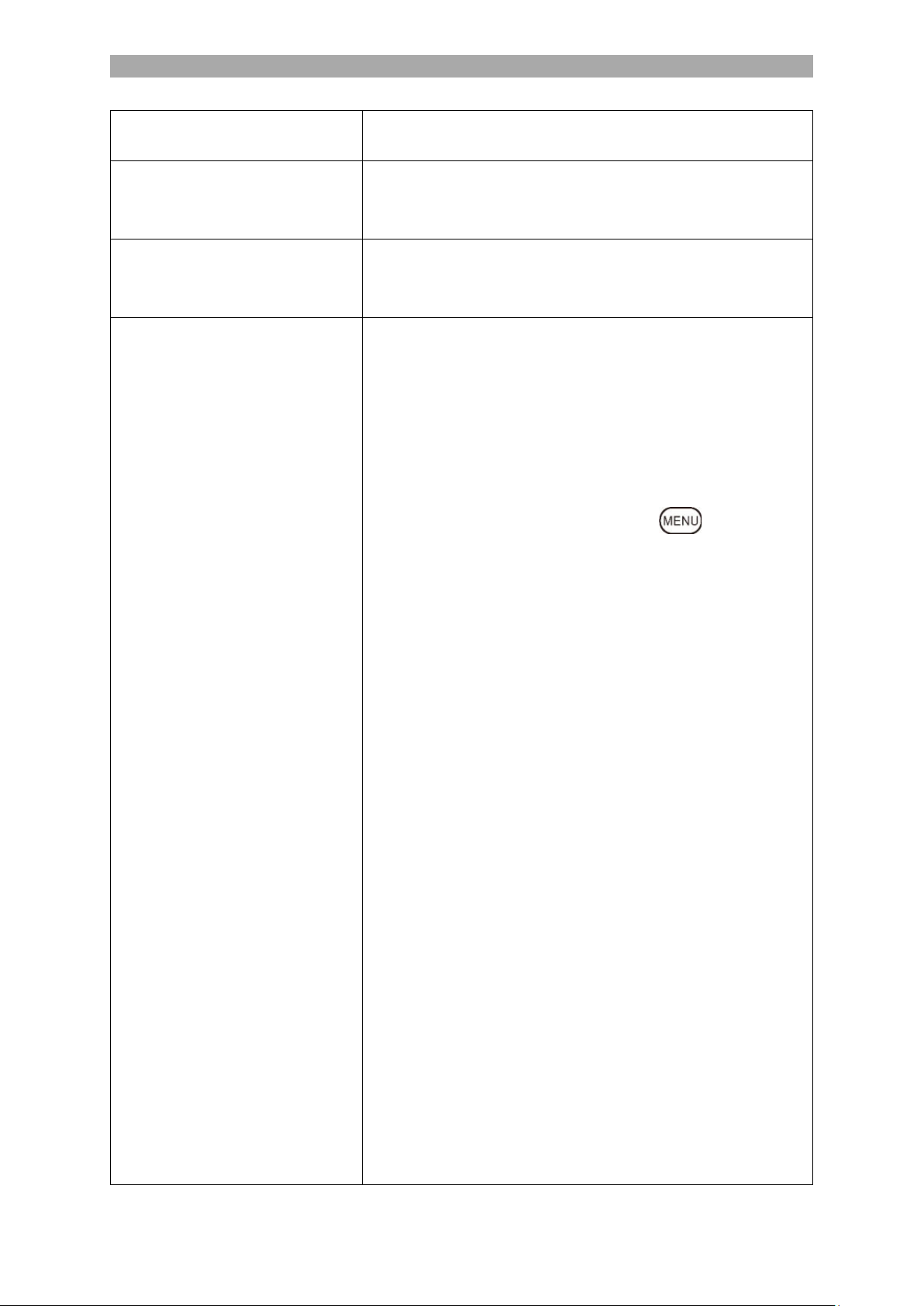
DE
Passwort gesichert (nur wenn vom TV Sender
unterstützt).
Kanalsperre
Sperren Sie einzelne TV Sender. Die Sender werden mit
einer Passwort-Eingabe gesichert. Ein Schluss Symbol
zeigt an das der Sender gesperrt ist.
Passwort festlegen
Hier können Sie ein neues Passwort festlegen. Bitte
notieren Sie sich das neue Passwort gut. Das Standard
Passwort lautet: 0000
Hotelmodus
Hotelmodus: Hier können diverse Hotelmodus-
Einstellungen vorgenommen werden.
Hotelmodus: Stellen Sie den Hotelmodus „Ein“ oder
„Aus“.
Tastensperre: Stellen Sie die Sperre der
Nahbedienung am Gerät „Ein“ oder „Aus“.
Menü-Sperre: Stellen Sie die Menü-Sperre „Ein“
oder „Aus“. Ist die Menüsperre aktiviert erscheint
eine Passwortabfrage, wenn die [ ] Taste
gedrückt wird.
Suchlaufsperre: Stellen Sie die Suchlaufsperre „Ein“
oder „Aus“. Ist die Suchlaufsperre auf „Ein“ gestellt
ist der Menüpunkt „Automatische Suche“ gesperrt.
Quelle sperren: Stellen Sie den Menüpunkt Quelle
sperren „Ein“ oder „Aus“, um gewünschte
Eingangsquellen zu sperren. Die aktuelle
Eingangsquelle kann nicht gesperrt werden.
Standardquelle: Wählen Sie eine Eingangsquelle
aus mit der das Gerät starten soll.
Kanal-Typ: Wählen Sie den Kanal Typ aus. Nur aktiv
wenn als Standardquelle ATV, DVB-T, DVB-C oder
DVB-S ausgewählt ist und Sender in der Senderliste
vorhanden sind.
Standardkanal: Wählen den Sender aus mit dem
das Gerät starten soll. Nur aktiv wenn als
Standardquelle ATV, DVB-T, DVB-C oder DVB-S
ausgewählt ist und Sender in der Senderliste
vorhanden sind.
Maximale Lautstärke: Stellen Sie die maximale
Lautstärkestufe ein, die der Nutzer einstellen kann.
Standardlautstärke: Stellen Sie die Lautstärke ein,
mit der das Gerät starten soll.
Importieren: Importieren Sie die Exportierten
Hotelmodus Einstellungen und Senderliste.
Exportieren: Exportieren Sie die eingestellten
Hotel-Modus Einstellungen und die Senderliste.
Sprache: Stellen Sie die Standardmenüsprache ein.
27

DE
Seitenverhältnis: Stellen Sie das Standard-
Seitenverhältnis ein.
Wiederherstellen: Setzt den Hotelmodus auf die
Standardeinstellung zurück.
EPG Menü öffnen / schließen.
Im Menü Navigieren.
Rote Taste
Eine USB-Aufnahme programmieren.
Gelbe Taste
Zeigt die Programmierten Aufnahmen an.
Blaue Taste
Richten Sie für eine Sendung eine Erinnerung ein.
EPG
1. Drücken Sie die [ ] Taste, um das EPG-Menü zu öffnen oder zu schließen.
2. Mit den folgenden Tasten können Sie das EPG Menü bedienen.
USB AUFNAHME PROGRAMMIEREN
1. Stecken Sie einen leeren USB Stick oder eine Festplatte (max. 1 TB) in die USB Buchse
des Gerätes ein. Bitte beachten Sie das der USB-Massenspeicher FAT32 formatiert sein
muss.
2. Drücken Sie die [ ] Taste und navigieren Sie auf „Funktion“.
3. Drücken Sie die [ ] Taste und wählen Sie den Menüpunkt „PVR–Option“ aus.
4. Drücken Sie die [ ] Taste, um das Menü zu öffnen.
5. Wählen Sie unter dem Menüpunkt „Aufnahmemedium“ den USB Speicher aus auf dem
die Aufnahmen gespeichert werden soll.
6. Anschließend gehen Sie auf „Festplatte formatieren“ und drücken die [ ] Taste,
damit der USB Speicher in das richtige Format gebracht wird.
Achtung:
Beim Formatieren werden alle Daten vom USB Speicher gelöscht.
7. Jetzt ist der USB Speicher für die Aufnahme vorbereitet.
Aufnahme starten.
Es gibt zwei Möglichkeiten eine Aufnahme zu starten.
Sofortaufnahme:
Drücken Sie die Taste [ ] auf der Fernbedienung und die Aufnahme beginnt.
Drücken Sie die Taste [ ], um die Aufnahme zu beenden.
EPG-Aufnahme
28
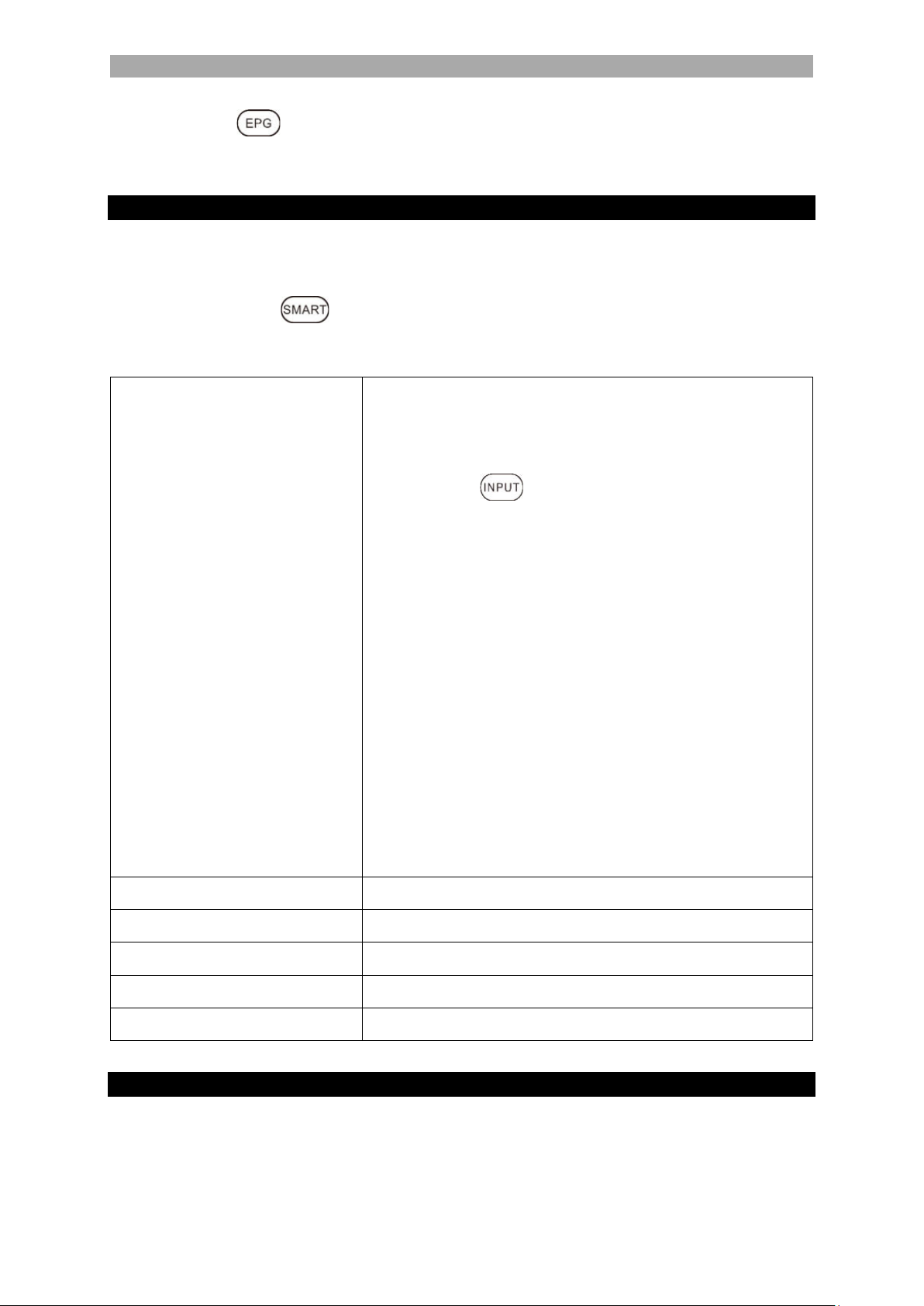
DE
Home
Aktuelle Filme: Zeigt aktuell beliebte Filme an.
Funktionen: Die folgenden Funktionen stehen zur
Verfügung:
Quelle: Zeigt die Eingangsquellen an. Kann auch
über die [ ] Taste angezeigt werden.
Medien: Öffnet das Medien Menü für die USB
Wiedergabe. Bild / Musik / Video
Verlauf: Zeigt die zuletzt geöffneten Apps an.
Meine Apps: Zeigt die installierten Apps an.
Eshare: Richten Sie Ihr Smartphone für die
Bedienung des TV Gerätes ein. Downloaden Sie
dazu die „Eshare“ App auf Ihrem Android oder
Apple Smartphone und scannen Sie den QR Code
auf dem TV Bildschirm ab, um die Geräte zu
verbinden. Bitte beachten Sie das die Geräte im
selben Netzwerk sein müssen.
Charts: Zeigt die beliebtesten Apps an.
Wichtig:
Nutzen Sie für den Download der Apps den „Appstore“
in der Rubrik „Charts“. Hier finden Sie für das TV Gerät
optimierte Apps.
Video
Zeigt diverse Film basierende Inhalte an.
Kinder
Zeigt diverse Kind basierende Inhalte an.
Musik
Zeigt diverse Musik basierende Inhalte an.
Sport
Zeigt diverse Sport basierende Inhalte an.
Bildung
Zeigt diverse Bildung basierende Inhalte an.
Drücken Sie die [ ] Taste, um eine Aufnahme zu Programmieren. Mit der [roten] Taste
Programmieren Sie die Aufnahme.
SMART-TV
Im Smart TV Modus stehen Ihnen verschiedenen Internet basierende Inhalte und Apps zur
Verfügung.
1. Drücken Sie die [ ] Taste, um in den Smart-TV Home-Seite zu wechseln.
2. Im Smart TV Bereich gibt es verschiedene Einstellungen und Rubriken:
SMART-TV-EINSTELLUNGEN
Im „Smart TV Einstellungsmenü“ können Sie diverse Gerätebezogene Einstellungen Ihren
Bedürfnissen anpassen und speichern.
29

DE
Allgemeine Einstellung
Netzwerk & Internet
WLAN: Aktivieren „Ein“ oder Deaktivieren „Aus“ Sie die
WLAN Funktion.
Verfügbare Netzwerke: Zeigt verfügbare WLANNetzwerke an.
Weitere Optionen:
Neues Netzwerk hinzufügen: Fügen Sie manuell ein
neues Netzwerk hinzu.
Erkennungsfunktion immer verfügbar: Stellen Sie
ein ob Apps und Google Dienste auch bei
deaktiviertem WLAN nach Netzwerk suchen sollen.
Ethernet
Proxy-Einstellungen: Richten Sie die Proxy-Einstellungen
Manuell ein. Wird nur erfahrenen Nutzern empfohlen.
IP-Einstellungen: Richtigen Sie die IP-Einstellungen
Manuell ein. Wird nur erfahrenen Nutzern empfohlen.
Konten & Anmeldung
Kontrollieren Sie Ihre Konten oder melden Sie sich bei
Apps an.
Apps
In diesem Menü können Sie alle Installierten Apps
einsehen, verwalten und Berechtigungen festlegen.
Geräteeinstellungen
In diesem Menü können Sie allgemeine Einstellungen für
das Android-Betriebssystem vornehmen.
Info: In diesem Menü finden Sie Informationen wie z.B.
Gerätename, Status, Version usw.
System Aktualisieren: In diesem Menü legen Sie fest ob
Updates automatisch ausgeführt werden sollen oder
überprüfen Sie ob ein Update zur Verfügung steht.
Datum & Uhrzeit: Stellen Sie die folgenden Punkte ein:
Automatisches Datum & Uhrzeit: Stellen Sie ein ob
die Uhrzeit über das „Netzwerk“ oder über die „TVInformation“ aktualisiert werden sollen. Stellen Sie
die Option auf „Aus“ um die Uhrzeit und das Datum
manuell einzustellen.
Zeitzone festlegen: Stellen Sie die Zeitzone anhand
des Aufstellungsortes ein.
24-Stunden Format: Stellen Sie ein ob die Uhrzeit
im 24 Stunden Format „Ein“ oder im 12 Stunden
Format „Aus“ angezeigt werden soll.
1.
Navigieren Sie mit den Tasten [ , , , ] auf das „Zahnrad“ Symbol in der
obersten Zeile auf dem Bildschirm.
Drücken Sie nun die [ ] Taste, um das Smart-TV-Menü zu öffnen.
2.
3.
Die Folgenden Einstellungen stehen in dem Menü zur Verfügung.
30
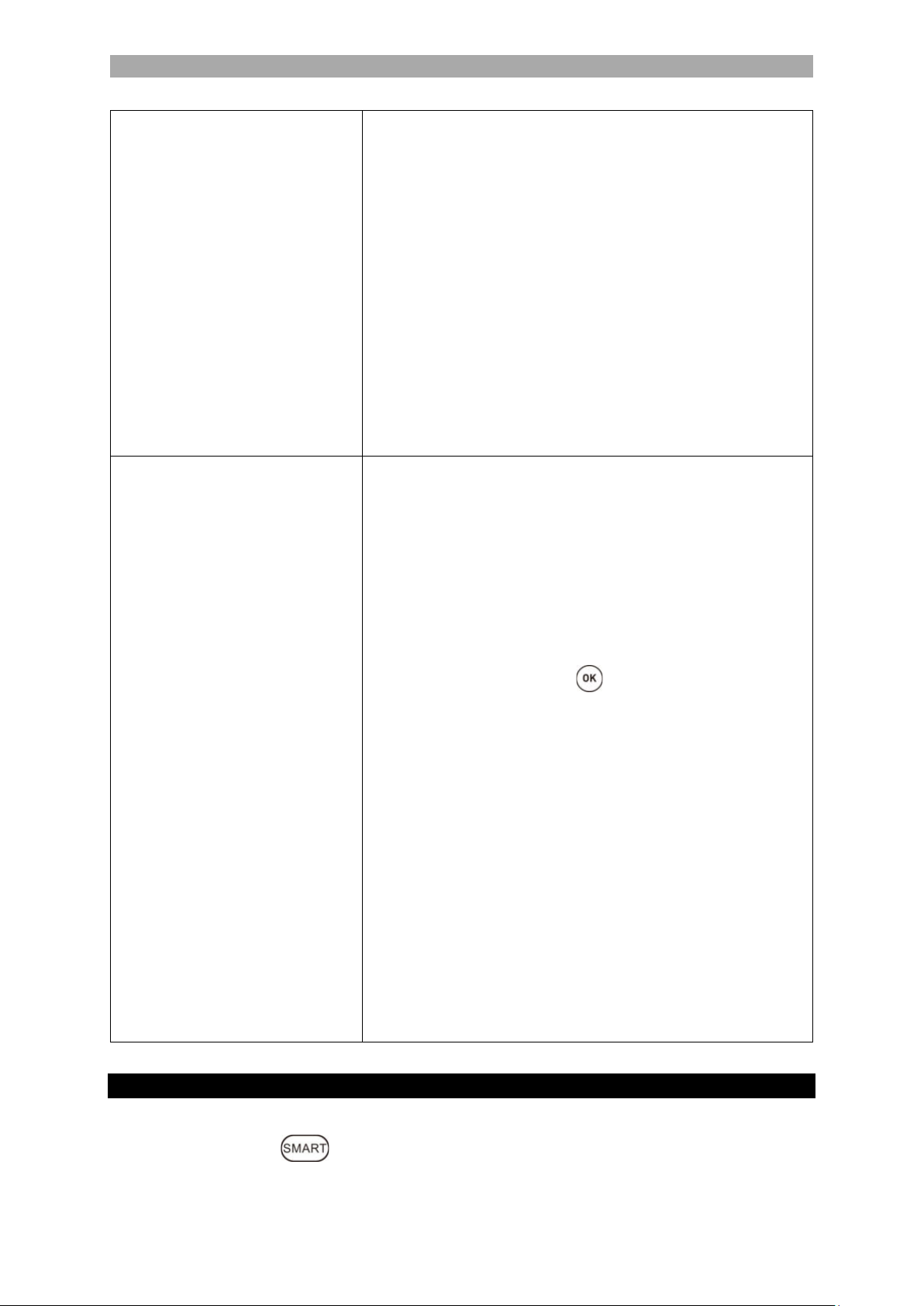
DE
Sprache: Stellen Sie die Menüsprache ein. Zur Verfügung
stehen: English, Deutsch, Spanisch, Französisch,
Niederländisch, usw.
Tastatur: Hier können Sie diverse Einstellungen für die
eingeblendete Menütastatur einstellen.
Ton: Stellen Sie die Systemtöne „Ein“ oder „Aus“.
Speicher: In diesem Menü können Sie den vorhandenen
und verfügbaren Speicher sehen und diesen verwalten
(Apps löschen).
Google: In diesem Menü können Sie den Google
Assistent einstellen.
Zurücksetzen: Setzen Sie das Gerät auf die
Werkseinstellungen zurück. Alle Einstellungen werden
gelöscht. Das Gerät startet neu und befindet sich
anschließend in der Erstinstallation.
Bluetooth
In diesem Menü können Sie ein externes Bluetooth
Gerät (z.B. Bluetooth-Lautsprecher) mit dem TV Gerät
koppeln, um den TV-Ton auf ein anderes Gerät zu
übertragen.
1. Sobald Sie das Menü öffnen und das Gerät mit
noch keinem Bluetooth Gerät verbunden ist
beginnt die Bluetooth-Suche automatisch.
2. Die Gefundenen Bluetooth Gerät werden
angezeigt. Wählen Sie das gewünschte Gerät aus
und drücken Sie die [ ] Taste.
Ist das Gerät mit einem Bluetooth-Gerät
verbunden wird unter dem Bluetooth-Gerät
„Kopplung abgeschlossen“ angezeigt.
Klicken Sie auf das gekoppelte Gerät, um es
zu verwalten (Name ändern / Entkoppeln).
3. Die folgenden Optionen sind unter dem
Menüpunkt „Zubehör hinzufügen“ verfügbar:
Bluetooth: Stellen Sie die Bluetooth-Funktion „Ein“ oder
„Aus“.
Bluetooth und Gerätelautsprecher: Stellen Sie ein ob TV
und Bluetooth-Ton gleichzeitig ausgegeben werden
sollen.
Ein: TV und Bluetooth Ton werden ausgegeben.
Aus: Bluetooth Ton wird ausgegeben. TV
Lautsprecher sind stumm geschaltet.
SMARTPHONE SPIEGELN
Um ein Smartphone auf den TV Gerät zu spiegeln gehen Sie bitte wie folgt vor.
1. Drücken Sie die [ ] Taste.
31
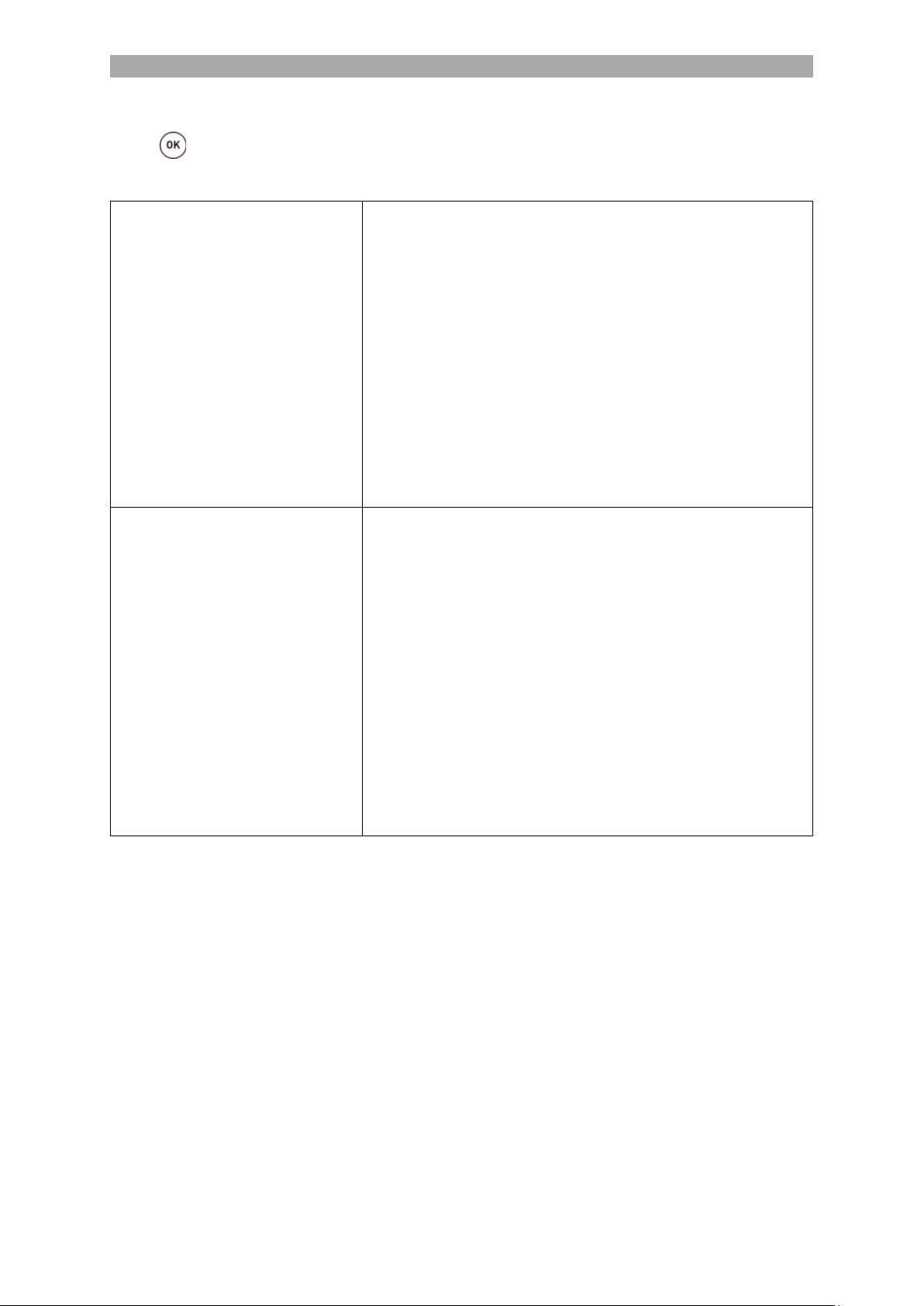
DE
IMirror
IMirror ist eine App, um Apple Smartphones und Tablets
auf das TV Gerät zu spiegeln.
1. Starten Sie die App am TV Gerät und starten Sie die
„Airplay“ Funktion an Ihrem Apple Smartphone /
Tablet.
2. Suchen Sie am Smartphone nach dem TV Gerät und
wählen Sie es aus.
3. Anschließend werden die Geräte verbunden und
das Smartphone-Display wird auf dem TV-Gerät
angezeigt.
Hinweis:
Das Mobile Geräte muss sich im selben
Netzwerk befinden wie das TV Gerät.
Wi-Fi Display Sink
Wi-Fi Display Sink ist eine App, um Android Smartphones
und Tablets auf das TV Gerät zu spiegeln.
1. Starten Sie die App am TV-Gerät und starten Sie die
„Smart View“ Funktion an Ihrem Android
Smartphone / Tablet.
2. Suchen Sie am Smartphone nach dem TV Gerät und
wählen Sie es aus.
3. Anschließend werden die Geräte verbunden und
das Smartphone Display wird auf dem TV Gerät
angezeigt.
Hinweis:
Die Geräte müssen sich nicht im selben
Netzwerk befinden wenn direkt WLAN von
Ihrem Android Gerät unterstützt wird.
2. Navigieren Sie auf „Funktionen“ und wählen Sie „Meine Apps“ aus und drücken Sie die
[ ] Taste.
3. Wählen Sie die folgenden Apps aus, um Ihr Smartphone auf das TV-Gerät zu spiegeln.
32
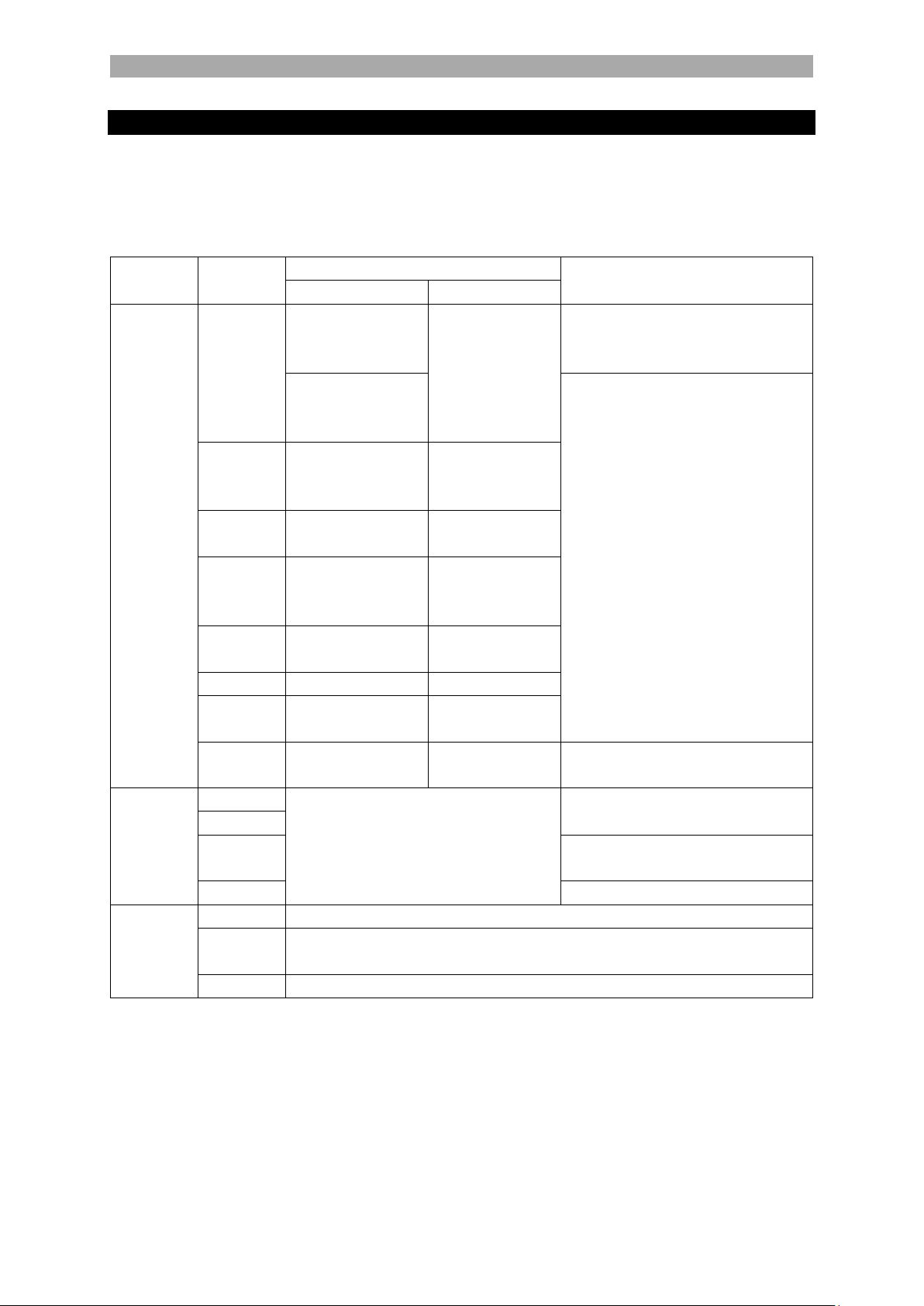
DE
MEDIEN
FORMAT
CODEC
Anmerkung
VIDEO
AUDIO
FILM
avi
MJPEG
MP3, WMA,
AAC, PCM
Max. Auflösung: 1280x720
Max. Frame rate: 60fps
Max. Datenrate: 20Mbps
Xvid, MPEG-4,
H-265,
WMV9/VC-1
Max. Auflösung: 1920x1080
Max. Frame rate: 60fps
Max. Datenrate: 150Mbps
.mp4
MPEG
MPEG-2, MPEG-
4, H265, Xvid,
MJPEG
MP3, AAC,
PCM
.ts
.trp
MPEG-1, MPEG-
2, H.265, VC-1
MP1, MP2,
MP3, AAC
.mpg
.mpeg
MPEG-1, MPEG-
2
MP1, MP2,
MP3, AAC,
PCM
.mov
MPEG-4, H.265,
MJPEG
AAC, PCM
.dat
MPEG-1
MP2, MPEG
.vob
MPEG-2
MP1, MP2,
MP3, PCM
.rm
.rmvb
RV30, RV40
AAC, COOK
Max. Auflösung: 1920x1080
Foto
jpg
Max. Auflösung: 13986x4000
.jpeg
bmp
Max. Auflösung: 3648x2736
Pixel Tiefe: 8 / 24 / 32 Bit
png
Max. Auflösung: 3648x2736
Musik
MP3
MP3
AAC
MPEG2 AAC (LC)
MPEG4 AAC LC
WMA
WMAV7 / V8 / V9
TECHNISCHE DATEN USB ANSCHLUSS
USB Ausgangsspannung: 5V / 500mA (nicht zum Laden von externen Geräten geeignet)
USB Stick. Max. 1TB
USB Festplatte Max. 1TB
Formatierung: FAT / FAT32 und NTSF (NTSF nicht für die Aufnahme)
Irrtümer und technische Änderungen vorbehalten.
33
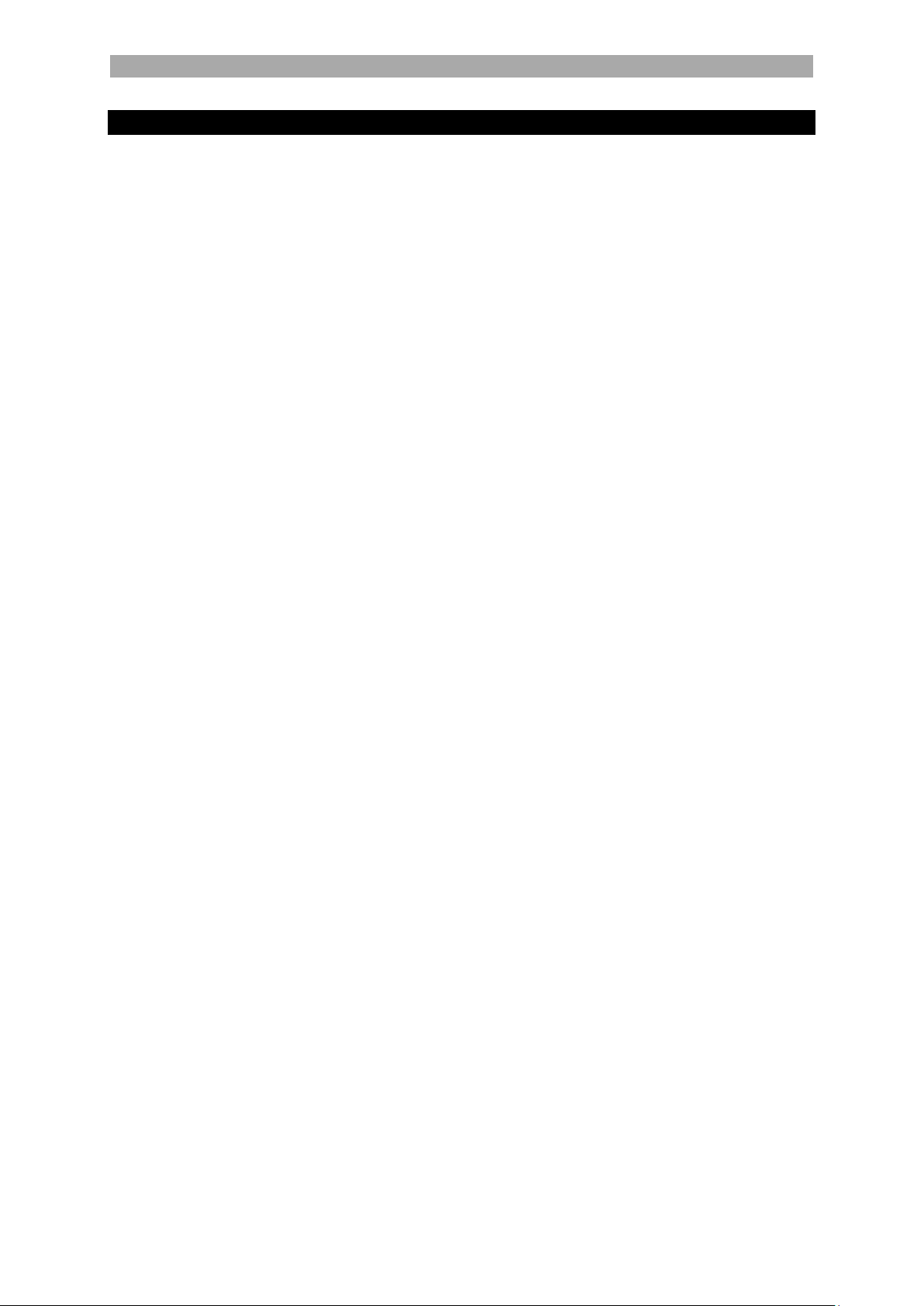
DE
EINFACHE PROBLEMBEHEBUNG
Wenn der Bildschirm ausfällt, oder die Leistung stark nachlässt, überprüfen Sie das TV Gerät
unter der Berücksichtigung folgender Anweisungen: Überprüfen Sie außerdem
angeschlossene Geräte, um die Fehlerquelle zu finden. Wenn der Bildschirm trotzdem nicht
wie erwartet funktioniert, kontaktieren Sie den Kundensupport.
Kein Strom
Überprüfen Sie ob das Netzteil oder der KFZ Adapter am TV Gerät angeschlossen sind.
Überprüfen Sie ob der Kippschalter auf Ein steht.
Kein Bild oder kein Ton
Kontrollieren Sie ob das Netzteil oder der KFZ-Adapter am TV Gerät angeschlossen
sind.
Kontrollieren Sie die Bild und Ton Einstellungen.
Überprüfen Sie, ob die Antenne / Kabelanlage / Sat-Antenne korrekt angeschlossen ist.
Wechseln Sie auf ein anderes Programm.
Überprüfen Sie das die angeschlossenen Geräte (z.B. Receiver) richtig angeschlossen
sind.
Schlechte Bildqualität
Überprüfen Sie, ob das Antennenkabel richtig angeschlossen ist.
Kontrollieren Sie die manuelle TV Abstimmung des TV Senders.
Verändern Sie die Bildeinstellungen: Helligkeit, Farbe, Bildschärfe, Kontrast und
Farbton. Stellen Sie sicher, dass der Fernseher nicht in der Nähe anderer Elektrogeräte
steht, die Radiofrequenzstörungen verursachen könnten.
Keine Farbe
Passen Sie die Farbeinstellungen an.
Überprüfen Sie, ob das ausgewählte Programm in Farbe ausgestrahlt wird.
Vergewissern Sie sich, dass der Kanal richtig abgestimmt ist.
Der Fernseher reagiert nicht auf die Fernbedienung
Vergewissern Sie sich, dass sich keinerlei Hindernisse zwischen der Fernbedienung und
dem Fernseher befinden.
Vergewissern Sie sich, dass sich die Fernbedienung in Reichweite befindet.
Vergewissern Sie sich, dass die Batterien in der Fernbedienung nicht leer sind.
Es werden keine Internet Inhalte wiedergeben
Kontrollieren Sie in den Netzwerkeinstellungen, ob das TV Gerät mit Ihrem Router
verbunden ist.
Kontrollieren Sie die Einstellungen von Ihrem Router.
Dieses Fernsehgerät ist für den Hausgebrauch gedacht und in Hinblick auf
elektromagnetische Wellen als harmlos eingestuft. Daher können Sie das Gerät an jedem
Ort, einschließlich Wohngebieten nutzen.
34

DE
Gerätetyp
SMART LED TV TV 1222
SMART LED TV 1224
Hersteller
SELFSAT
Energieeffizienzklasse (Standard SD)
F
Leistungsaufnahme „Ein“ (Standard SD)
20W
22W
Leistungsaufnahme „Aus“ / Standby
<0,5W
Leistungsaufnahme „vernetzt Standby“
<0,5W
Art des elektrischen Displays
LCD / LED (Class 1)
Seitenverhältnis
16:9
Bildschirmauflösung (Pixel)
1920 x 1080
Bildschirmdiagonale (cm / Zoll)
55cm / 22 Zoll
60cm / 24 Zoll
Sichtbare Bildschirmfläche
12,8dm²
15,6dm²
Bildwiederholfrequenz / Reaktionszeit
60Hz / 5ms
60Hz / 8,5ms
Netzteil: Art der
Stromversorgung
Eingangsspannung
AC: 100-240V~50/60Hz
Ausgangsspannung
DC: 12V 3A
Eingangsspannung Gerät
12V 3A / 24V 1,5A
Durchschnittlicher Jahresverbrauch
(kWh/1000h)
20kWh/1000h
22kWh/1000h
Kontrast
4000:1
3000:1
Helligkeit (cd/m²)
220cd/m²
Farben
16.7Mio Farben
Betrachtungswinkel
V: 178° / H: 178°
TV-Funktion
TV Standard
BG, DK, I, L/L
Kanäle (ATV / DVB-T/C/S)
100 / 1000 / 5000
Videotext (ATV / DTV)
1000 / 1000
Anschlüsse
Power Input (DC 12V / 24V)
1
RJ45
1
CVBS (OUT)
1
L/R (LINE OUT)
1
HMDI 1 (ARC)
1
HDMI 2
1
TV 1 (DVB-S/S2)
1
TV 2 (DVB-C/T2)
1
COAXIAL (OUT)
1
CI+ SLOT
1
MINI AV (IN)
1
KOPFHÖRER (3,5mm)
1
USB (5V / 500mA)
2
WLAN / BLUETOOTH
WLAN: 802.11b/g/n 2,4 ~ 2,5 GHz
Bluetooth: V.4.2 2,4GHz
Android Version
Version 9.0
OSD Sprache
English / Deutsch / Französisch usw.
AUDIO Ausgang
2x 5W
Gewicht (Gerät inkl. Fuß)
2,9Kg
3,2Kg
Gewicht komplett
4,3Kg
4,6Kg
Leistungsaufnahme MAXIMAL
36W
Spitzenluminanzverhältnis in %
<75%
Quecksilbergehalt in mg / Blei enthalten
0,0mg / Nein
VESA
100 x 100
Maße nur Gerät ohne Fuß: (B/T/H) in mm
501 x 46 x 296
551 x 46 x 326
Maße mit Fuß: (B/T/H) in mm
501 x 169 x 351
551 x 169 x 379
DATENBLATT
Änderungen von Design und Spezifikationen, auch ohne Vorankündigung vorbehalten.
35

DE
36

DE
Luftfeuchtigkeit Lagerung und Betrieb
< 80%
Lagertemperatur
-10°C bis +60°C
Nutzungstemperatur
0°C bis 40°C
INFOS ZU LAGERUNG UND BETRIEB
VEREINFACHTE EU- KONFORMITÄTSERKLÄRUNG
Hiermit erklärt Satco Europe GmbH, dass der Funkanlagentyp SMART LED TV 1222 und
SMART LED TV 1224 der Richtlinie 2014/53/EU entspricht.
Der vollständige Text der EU-Konformitätserklärung ist unter der folgenden Internetadresse
verfügbar.
https://selfsat-service.de/ce-documents
Wir wünschen Ihnen viel Freude mit dem Gerät.
Ihr Satco Europe Team
ENTSORGUNGSHINWEISE
Dieses Symbol auf dem Produkt oder in der Anleitung bedeutet, dass das Gerät
sowie Elektrische- und Elektronische Geräte sowie Batterien am Ende seiner
Lebensdauer getrennt von Ihrem Hausmüll entsorgt werden müssen. Es gibt
getrennte Sammelsysteme für das Recycling in der EU. Für weitere Informationen
wenden Sie sich bitte an die örtliche Behörde oder Ihren Händler.
BATTERIE-ENTSORGUNGSHINWEISE
BATTERIEN UND AKKUS DÜRFEN NICHT IN DEN HAUSMÜLL ENTSORGT WERDEN! DURCH
DAS NICHT FACHGERÄCHTE ENTSORGEN VON BATTERIEN UND AKKUS ENTSTEHEN
UMWELTBELASTUNGEN / UMWELTSCHÄDEN.
JEDER VERBRAUCHER IST GESETZLICH VERPFLICHTET, BATTERIEN UND AKKUS AM ENDE DES
LEBENS ZYKLUS AN GEEIGNETEN SAMMELSTENN WIE ZUM BEISPIEL, SEINER
GEMEINDE/SEINES STADTTEILS ODER IM HANDEL ABZUGEBEN.
DAS ABGEBEN AN SAMMELSTELLEN IST KOSTENFREI. DURCH DAS ABGEBEN AN
SAMMELSTELLEN WERDEN BATTERIEN UND AKKUS RECYCELT UND SO UMWELTSCHONEND
DER ENTSORGUNG ZUGEFÜHRT.
DURCH DAS ENTSORGEN IN DEN HAUSMÜLL WERDEN BATTERIEN UND AKKUS NICHT DER
UMWELTSCHONENDEN ENTSORGUNG ZUGEFÜHRT UND ES KANN ZU
UMWELTSCHÄDIGUNGEN FÜHREN.
BATTERIEN UND AKKUS MÜSSEN VOR DER ENTSORGUNG DEM GERÄT ENTNOMMEN
WERDEN. BITTE NUR IMENTLADENEN ZUSTAND ABGEBEN!
*) GEKENNZEICHNET MIT:
CD = CADMIUM,
HG = QUECKSILBER,
PB = BLEI
37

DE
HDMI INFORMATIONEN
Die Begriffe HDMI und HDMI High-Definition Multimedia Interface sowie das HDMI-Logo
sind Marken oder eingetragene Marken von HDMI Licensing LLC in den Vereinigten Staaten
und anderen Ländern.
ENERGIE LABEL
38
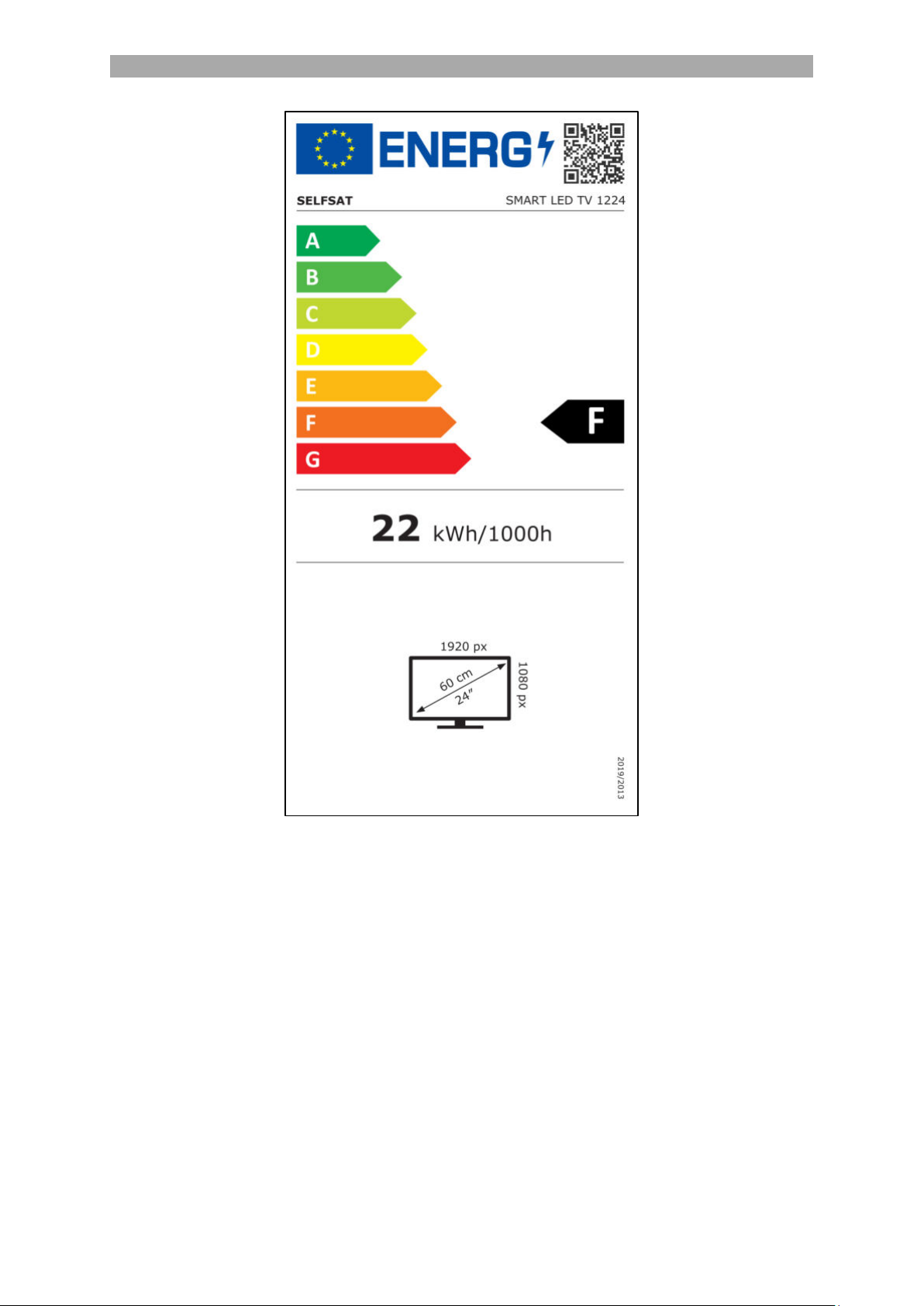
DE
39

DE
GEWÄHRLEISTUNG
40

UK
User manual
22“ (55cm) 24“ (60cm)
TFT-LED-Smart TV with DVB-T/T2HD,
DVB-S/S2, DVB-C, CI+ Slot & Bluetooth
Model No.: SMART LED TV 1222
SMART LED TV 1224
Read the entire manual for the TV carefully before using the unit. Keep the instructions in a safe place
for future reference.
41
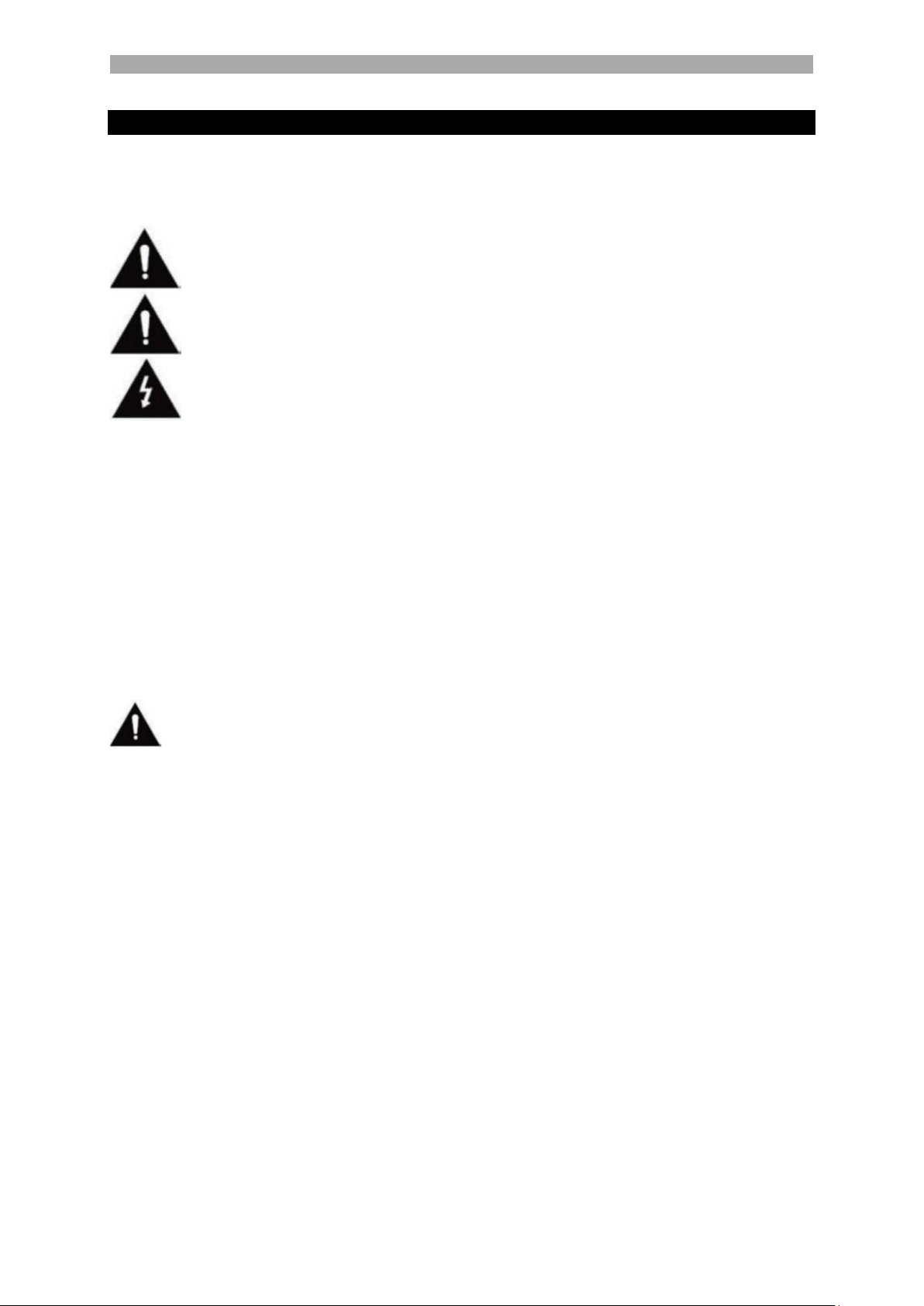
UK
SAFETY INFORMATION
IMPORTANT SAFETY INSTRUCTIONS - PLEASE READ CAREFULLY BEFORE USE.
Observe the safety instructions on the back of the TV.
Electrical Shock Prevention Warning. Do not remove any of the covers. No user-
serviceable parts inside the unit. Have the appliance serviced by qualified
personnel.
This symbol indicates important operating/maintenance instructions from this
unit in the operating instructions.
This symbol indicates the risk of electric shock due to life-threatening voltage in
this appliance.
Follow these instructions:
Do not use this television near water.
Use only a slightly damp cloth for cleaning.
Do not cover any of the ventilation openings.
Set up the unit in accordance with the Quick Start Guide supplied and these operating
instructions.
Note that the power supply cable must not be crushed or kinked and avoid running the
power cable over sharp edges.
Unplug the TV during lightning storms or when it will not be used for long periods of
time.
Keep the appliance away from splashing and dripping water. Do not place any
objects filled with liquids on the appliance.
Note:
Do not place any open heat sources (stoves, candles, etc.) near or on the TV set.
IMPORTANT SAFETY INSTRUCTIONS
This appliance complies with all current safety regulations. The following safety tips are
intended to protect the user from careless use and the dangers that may develop as a result.
This appliance has been manufactured with the utmost care and has undergone a
rigorous final inspection. However, as with any other electrical appliance, there is a
possibility that problems may arise. Immediately disconnect the appliance from the
mains in the event of smoke, intense heat or any other unnatural phenomenon.
The mains plug or appliance plug is used to disconnect the appliance from the mains
and should be easily accessible at all times.
Only connect the unit to power sources that comply with the specifications of the unit.
These can be found on the back of the unit and in the operating instructions.
The mains socket should be near the unit and must be easy to reach.
Pull the mains cable out of the socket by the plug. Never pull on the mains cable itself,
it could be damaged and cause a short circuit.
When using a multiple socket, do not connect too many devices to the multiple socket
to avoid overloading.
42
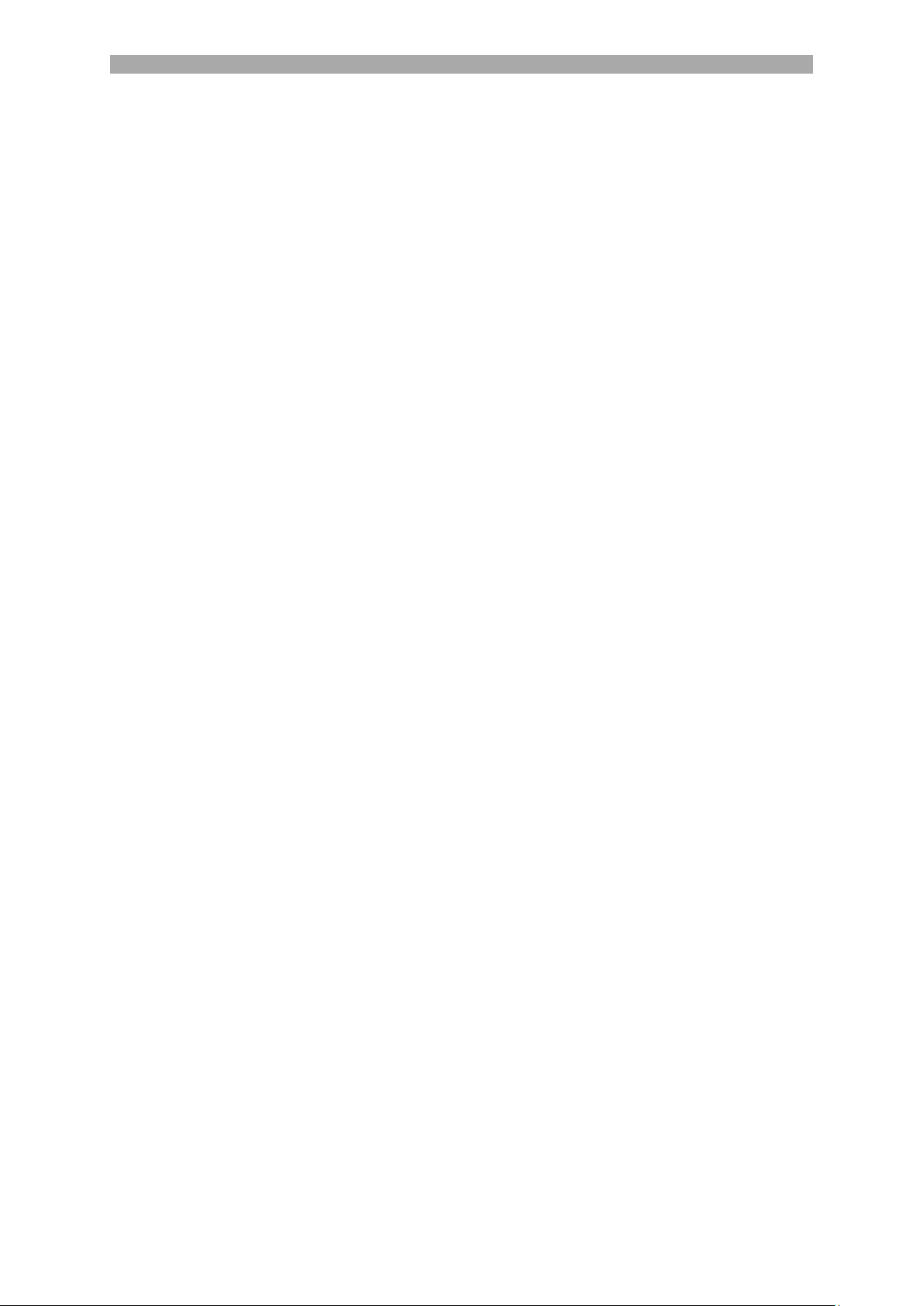
UK
Keep rodents away from the appliance to avoid damaging the cables.
To prevent injury, make sure that the power cable cannot be reached by small children
or pulled out of the socket.
Do not place the appliance near heat sources. The casing and the power cable could be
damaged by the influence of heat.
The screen is made of plastic that may chip if damaged. To prevent injury, carefully
pick up sharp-edged plastic splinters.
When setting up the unit, make sure it is on a firm and level surface.
To protect the unit from lightning, disconnect the unit from the mains and unplug the
antenna. Warning: Do not touch the RF antenna connector.
Disconnect the unit from the mains if you are not going to use it for a long period of
time or if you leave it unattended.
When setting up the unit, make sure that there is sufficient ventilation. Never place
the unit near heat sources and do not cover any of the ventilation openings.
Avoid direct sunlight on the unit. Keep a clearance of 5 cm (2") from the surroundings
when placing on a shelf.
Keep water or moisture away from the unit. Do not use the unit in wet or humid
environments such as the bathroom, a steam kitchen or near a swimming pool.
Do not use the appliance if moisture condensation may occur.
Any repairs must only be carried out by qualified personnel.
Never open the appliance. Repairs that are not carried out by qualified personnel can
be a possible cause of fire.
Liquids spilled into the unit may be a cause of serious damage. Switch the unit OFF and
disconnect it from the mains. Contact your dealer or customer service.
Never remove the safety covers. There are no usable or serviceable components inside
the unit. You would lose your warranty claim. The appliance may only be repaired by
the manufacturer's service department.
Never hit or shake the screen as this could damage the internal circuitry. Handle the
remote control carefully and do not drop it.
Clean the unit with a soft cloth. Never use solvents or oil-based liquids. For stubborn
stains, you can use a damp cloth with diluted detergent.
Teach your children how to use the Internet and do not let them play with the device
unsupervised. The company Satco Europe GmbH is not responsible for the Internet
content shown.
All illustrations in these operating instructions serve exclusively as examples and do
not necessarily correspond to the actual device.
43

UK
Smart TV
Remote control
2x AAA batteries
TV stand
Screws
Power supply (230V)
12V car cable
Active DVB-T antenna
User manual
Headphone warning
Set the volume of the unit to a minimum before using headphones. A volume that is set too
high can lead to hearing impairment / damage over a long period of time. Therefore, to
protect your hearing, use a comfortable medium volume.
Installation location
Place the TV set on a stable and level surface. Avoid locations with direct sunlight. Soft,
indirect light is recommended for pleasant TV viewing. To avoid damage to the set, place the
TV set so that no objects can swing into the set. Do not place any objects in front of the
remote control receiver of the TV set. This can lead to the unit no longer being able to be
operated with the remote control.
WHAT`S IN THE BOX?
MOUNTING WALL BRACKET & TV STAND
Wall mount:
The TV set is equipped with mounting points (M4) for a wall bracket (wall bracket not
included). The VESA hole spacing is 100x100 (Vesa100). Do not use screws that are too long,
as you could damage components inside the unit.
Note:
Follow the instructions on the wall bracket when installing it.
Consult a specialist for the installation of the wall bracket if you have any
questions.
44

UK
FIG. 1
FIG. 2
1. Place the TV set (A) on a flat and lightly padded surface with the display facing
downwards.
2. Screw the middle piece (B) to the TV using the screws (C) supplied and a screwdriver
(not included) (see FIG. 1).
3. Hold the stand foot (D) against the underside of the middle piece (C) and ensure that
it is correctly aligned (see FIG. 2).
4. Screw the stand (D) to the TV with the screws (E).
B Middle piece
C Screws
E Screws
A Back
Back
Front
Mounting TV stand:
45

UK
INPUT
Open the input sources menu.
MENU
Device menu: Open / Close
CH+
CH-
CH+: Next programme
CH-: Previous programme
VOL+
VOL-
VOL+: Louder
VOL-: Quieter
POWER
Power: On / Off (Standby)
Keep the infrared receiver free.
OPERATING KEYS ON THE UNIT
The keys for close-up operation are located on the back of the unit.
Note:
Please keep the infrared receiver on the unit clear. Blocking the infrared receiver
can lead to connection problems with the remote control.
46

UK
POWER INPUT
(DC IN: 12V / 24V)
Mains connection for the power supply unit or the 12V car
adapter.
RJ45
Connection for the LAN cable.
CVBS OUT
Only mirrors the TV picture (no sound) from the mini AV input.
L/R LINE OUT
Cinch audio output. For connecting external audio devices.
HDMI 1 (ARC)
HDMI 2
Connection for an external HDMI device.
e.g. Blu Ray player / soundbar.
HDMI 1 is ARC capable.
TV1 (DVB-S/S2)
TV2 (DVB-C/T2HD)
TV1: Connection of the satellite antenna.
TV2: Connection of the DVB-T antenna or the cable system.
COAXIAL (OUT)
Digital audio output for external audio devices (e.g. amplifiers or
soundbars).
CI+SLOT
Slot for CI+ modules for decoding encrypted TV programmes.
MINI AV IN
Connection of external AV devices via adapter (not included)
e.g. video recorder
HEADPHONES
3.5mm headphone jack. When used, the internal speakers are
muted.
USB (5V 500mA)
2x USB connection for USB sticks and hard disks (max. 1TB).
CONNECTIONS ON THE UNIT
47
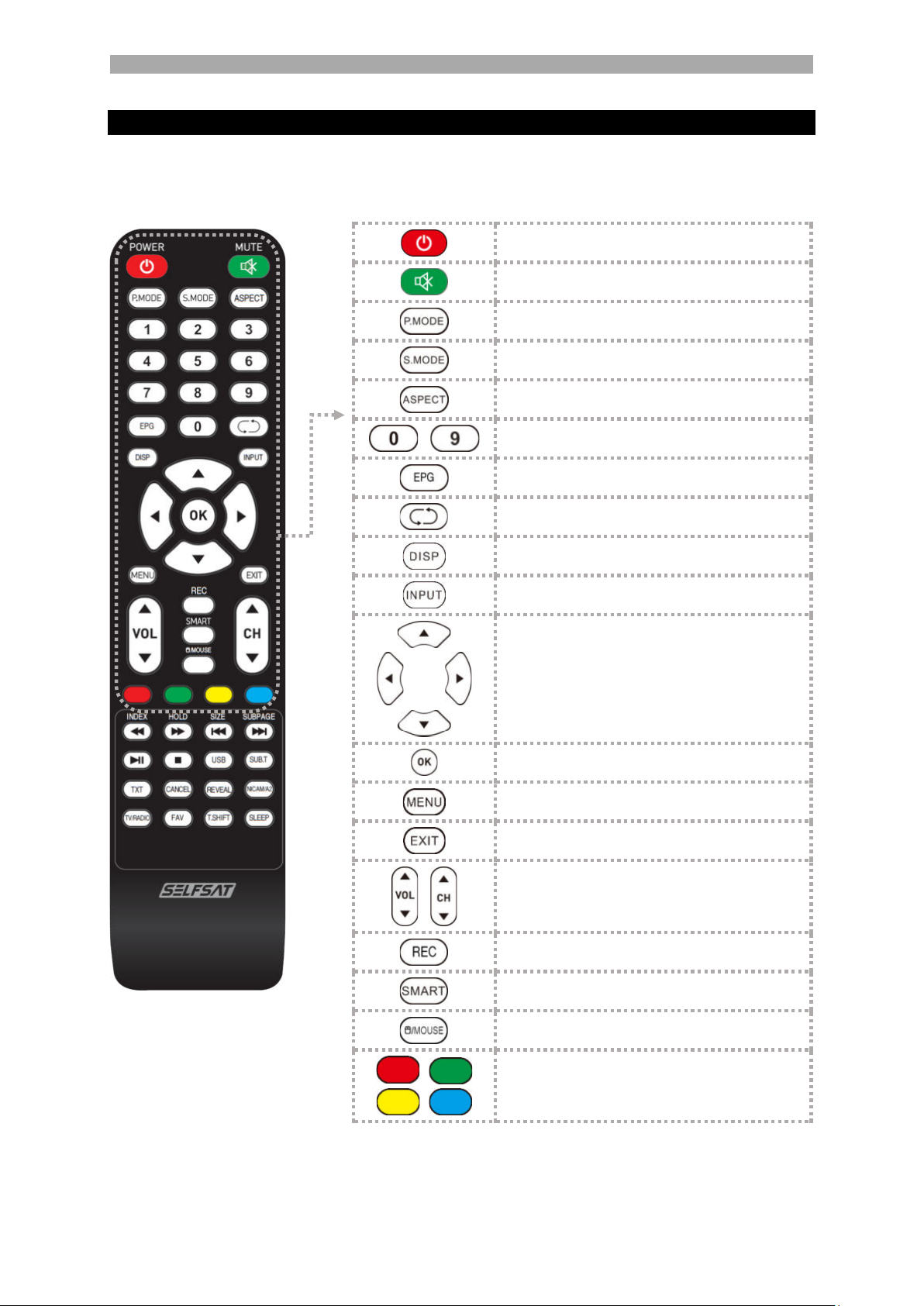
UK
On / Off (Standby)
Sound Mute (On / Off)
Set picture mode
Set Sound Mode
Set aspect ratio
Numeric keys
Open / close EPG menu
Switch between programmes
Information display in TV mode
Select input source
Menu Navigation keys
Confirm selection
Open menu
Close menu
VOL: Louder / Quieter
CH: Next / Previous programme
Start recording
Switch to Smart TV mode
Switch the navigation to mouse mode
Coloured keys: Quick selection keys for
settings and teletext
REMOTE CONTROL
The remote control uses infrared waves (IR). Hold the remote control in the direction of the
TV set. If the remote control is out of range or angle, the remote control may not work
properly.
48

UK
Rewind
Teletext Index Page
Fast forward
Hold Teletext Page
Previous title
Adjusting the size of teletext
Next Title
Switch through teletext
shortcut bar
Play / Pause
Stop playback
The unit switches to USB
mode.
Select subtitles
Open / close teletext
Hide teletext
Show hidden teletext
characters
Select sound track
Switch between TV / Radio
station list
Open favourites list
Start T.Shift
Set sleep timer
49
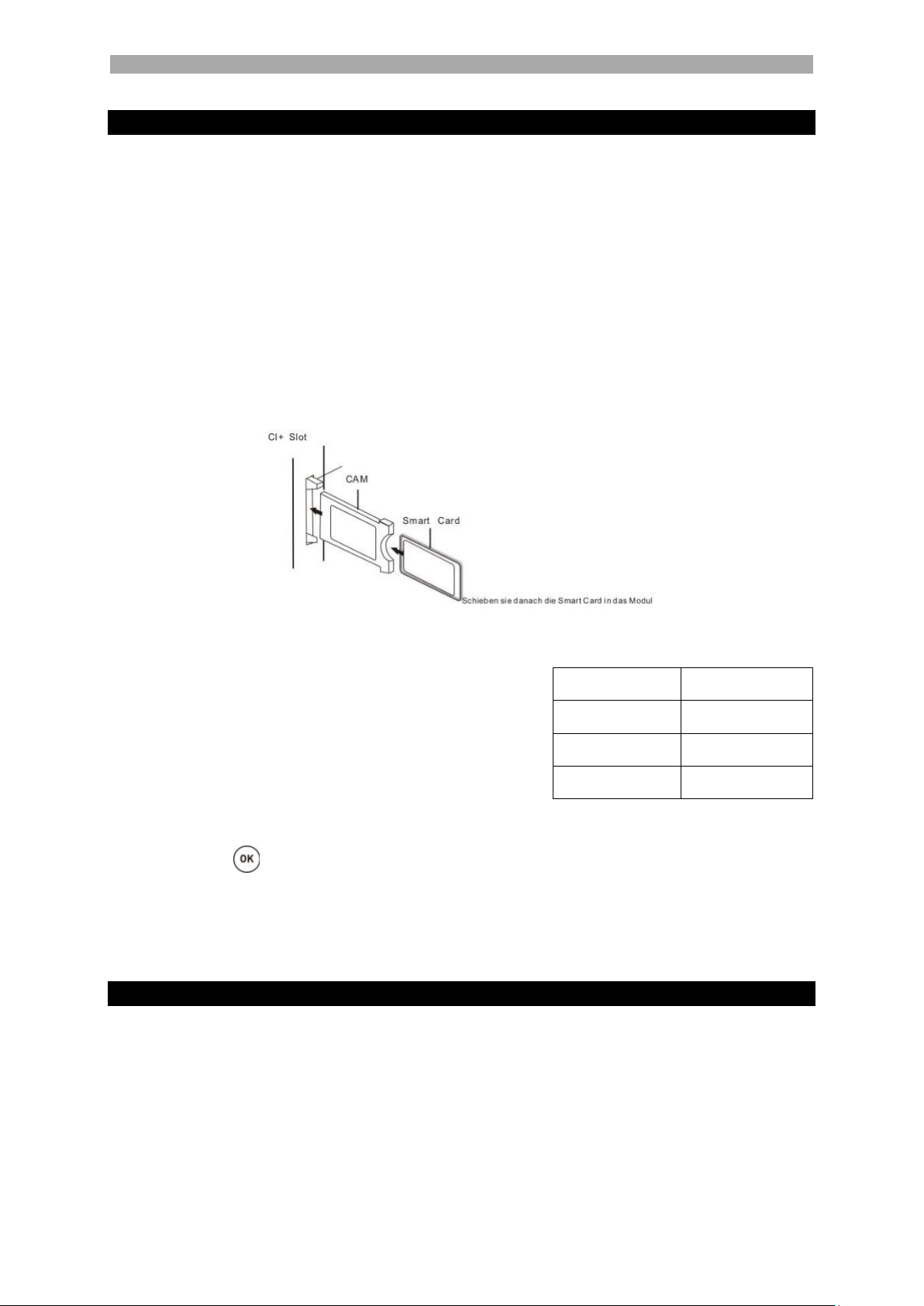
UK
English
German
CI+ Slot
CI+ Steckplatz
CAM
CAM
Smart Card
Smart Card
COMMON INTERFACE / CI - SLOT
This TV is equipped with a CI+ slot and supports the following digital standards: DVBT/T2HD, DVB-S/S2 and DVB-C
Common Interface / Slot
The CI slot (CI+) is designed to accept conditional access modules (CAM) and smart cards to
access pay TV and other services. Contact your pay TV service provider for more information
about modules and subscriptions.
Note:
Conditional Access Modules and Smart Cards are sold separately.
Switch off your TV before inserting CI+ modules into the CI slot.
Then insert the Smart Card into the CI+ module.
1. Switch on the TV and make sure that DTV is
selected as the source.
2. When the CAM is recognised, the following text
appears on the screen: "CI module inserted". Wait
a few seconds until the card is activated.
3. Now select the desired pay TV channel.
4. Detailed information about the smart card being used is displayed.
5. Press the [ ] key to enter the CI menu. Refer to the manual of the module for details
on the settings.
6. When the module is removed, the following text is displayed on the screen: "CI
module removed".
PREPARE DEVICE
Check that all necessary cables and connections are ready.
1. Connect the power supply unit or car adapter included in the scope of delivery to the
[DC IN 12/24V] input of the unit. Connect the other side of the power supply unit or
car adapter to the appropriate power source.
2. Insert the two AAA batteries into the remote control. Make sure that the polarity is
correct.
50

UK
Device On / Off (Standby).
Input Sources Menu: Open / Close.
Menu (Up / Down / Left / Right).
Select or confirm a menu item. Open the channel list.
Open or close the main menu.
Menu item back.
Switch to Smart TV mode
VOL: Louder / Quieter
CH: Next / Previous programme
Mute Sound (On / Off).
3. Connect your satellite system, cable system or DVB antenna to the [DVB-S2] or [DVB-
T2/C] connections.
4. Connect all other external devices (e.g. Blu Ray player etc.) to the appropriate
connections on the TV set.
Note:
Place the TV set on a flat and stable surface.
BASIC OPERATION
FIRST INSTALLATION
Once you have connected the unit and connected to all units, follow the next steps to
perform the initial installation of the unit.
1. Operate the toggle switch on the unit so that it is in the on position.
2. Press the [ ] key to switch on the unit.
3. A menu for setting up the Smart TV will appear on the screen.
4. Press the [ ] key to move to the next menu item.
5. Language: Now set the desired menu language. "German" is preset as the default
language. Press the [ ] key to continue with the German menu language.
Press the [ ] key to adjust the menu language. Then use the [ ] or [ ] key to
select the desired menu language. Press the [ ] key to confirm the selection. Press
the [ ] key again to move to the next menu item.
6. Network setting: Depending on the connection, you can make WLAN settings
(wireless) or LAN settings (wired connection) to connect the unit to the Internet. If you
51
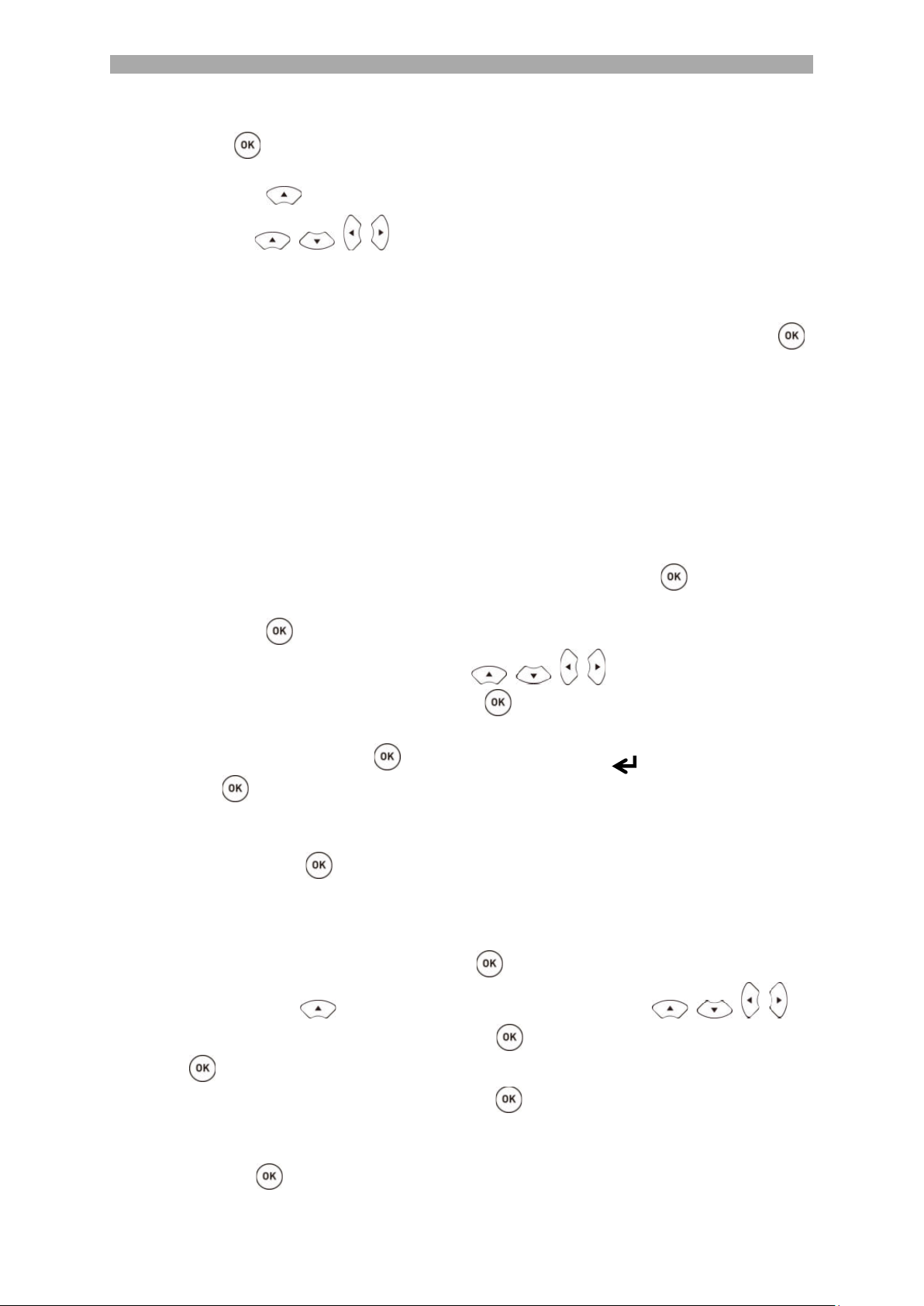
UK
want to connect the unit to the Internet at a later time or not at all, you can simply
press the [ ] key to skip the process.
7.
Use the following buttons to make the menu settings.
Press the [ ] key to enter the selection.
Use the
[ , , , ] keys to navigate in the menu.
LAN connection: Connect the LAN cable from your router to the [RJ45] socket of the
TV set. The network settings are made automatically (connection status: connected,
the IP address is displayed here). Navigate to the menu item [Next] and press the [ ]
key to go to the next menu item.
Wi-Fi connection: Navigate to the WLAN icon to connect the unit wirelessly to the
Internet. The following settings can be made.
WI-FI: In this menu you can switch the WLAN function on/off.
IP: The IP address is displayed here if the unit is connected to a network.
Wi-Fi list: The Wi-Fi networks found are displayed here.
Set Wi-Fi
1) Select your wireless network from the Wi-Fi list and press the [ ] button.
2) The menu item [Password] is automatically selected.
3) Press the [ ] key to open the keyboard for password entry.
4) Enter your WLAN password. Use the
[ , , , ] keys to select the
letters/numbers/characters. Press the [ ] key to confirm the entry. Once you
have entered the password, navigate to the [►] symbol at the bottom right of the
keyboard and press the [ ] key. Then navigate to the [ ] symbol and press
the [ ] key.
5) After you have successfully entered the password, the unit is connected to the
network.
6) Now press the [ ] key to confirm the network settings and to move to the next
menu item.
8. Country: In this menu item you select the installation location of the unit. "Germany"
is preset as the default country. Press the [ ] key to continue with Germany as the
country. Press the [ ] key to adjust the country. Then use the [ , , , ]
keys to select the desired country. Press the [ ] key to confirm the selection. Press
the [ ] key again to move to the next menu item.
9. Select the “Finish” menu item and press the [ ] key to complete the first installation.
10. You will now be taken to the Smart TV Home screen.
11. An overlay (tv-launcher-ru-toptech) appears. Confirm by navigating to “Allow” and
pressing the [ ] key.
52

UK
ATV
Select this menu item if you have connected an analogue cable system
or DVB-T antenna to the connection [DVB-T2/C].
DVB-T (T2HD)
Select this menu item if you have connected a digital DVB-T antenna to
the connection [DVB-T2/C].
DVB-C
Select this menu item if you have connected a digital DVB-C cable
system to the connection [DVB-T2/C].
DVB-S (S2)
Select this menu item if you have connected a digital DVB-S antenna to
the [DVB-S2] connection.
AV
Select this menu item if you have connected an external device (e.g.
video recorder) to the [AV OUT] connection.
(Mini AV adapter not included).
HDMI 1 (ARC)
Select this menu item if you have connected an external HDMI device
(e.g. Blu Ray player) to the [HDMI1 ARC] connection.
HDMI 2
Select this menu item if you have connected an external HDMI device
(e.g. Blu Ray player) to the connection [HDMI2].
MEDIA
Switch to USB Media mode.
INPUT SOURCES
1. Press the [ ] key to open the "Input Source Menu".
2. Use the [ , ] keys to select the different input sources.
3. Press the [ ] key to confirm the selection.
4. The following connections are available.
ATV, DVB-T, DVB-C, DVB-S, AV, HDMI1 (ARC), HDMI2
START STATION SEARCH
1. Press the [ ] button on the remote control.
2. Select the appropriate reception mode and confirm with the [ ] key.
DVB-T
DVB-C
DVB-S
3. Now press the [ ] key and select the menu item [Program]. Then press the [ ]
key to enter the menu.
4. Navigate to the menu item [Auto Search] and press the [ ] key.
5. Select the settings according to your TV connection.
Satellite system (DVB-S): The [Preset Scan] scan mode is recommended here.
DVB-T Antenna (DVB-T): Please check that you have set the menu item [5V
antenna Feedback] to [On]. Set the [Search Type] to [DTV] and the [LCN Option] to
[Off].
Cable system (DVB-C): Set the [Search Type] to [DTV] and the [LCN Option] to
[Off].
53

UK
Picture Mode
In picture mode, the following preset picture modes are
available.
Vivid (Fixed image settings).
Standard (Fixed image settings).
Movie (Fixed image settings).
User (Brightness, contrast and colour can be
adjusted).
Brightness
Adjust the brightness. The menu item is only available in
Picture Mode: User.
Contrast
Adjust the contrast. The menu item is only available in
picture mode: User.
Color
Adjust the colour saturation. The menu item is only
available in Picture Mode: User.
6. Navigate to [Search] and press the [ ] key.
7. The search begins. The number of DTV / radio and data stations found during the
search is displayed.
8. When the search is complete, the TV set displays the first TV channel in the channel
list.
Note:
Switch the [LCN Option] setting to [Off]. Otherwise, the channel list cannot be
edited (sorted).
TV-MENU
In the TV menu you can make various settings for image / sound and programme settings.
To open the TV menu, you must be in the ATV / DVB-T / DVB-C or DVB-S input source.
1. Press the [ ] key and select one of the following input sources:
ATV / DVB-T / DVB-C / DVB-S
2. Now press the [ ] key to open the TV menu.
3. The following setting options are available in the TV menu.
Image / Sound / Program / Function / Time
IMAGE
In the image menu you can adjust the picture settings to your needs and save them.
1. Press the [ ] key to open the TV menu.
2. Select the Picture menu item with the [ , , , ] keys.
3. Press the [ ] key to enter the picture menu.
4. The following menu items are available in the Menu screen:
54
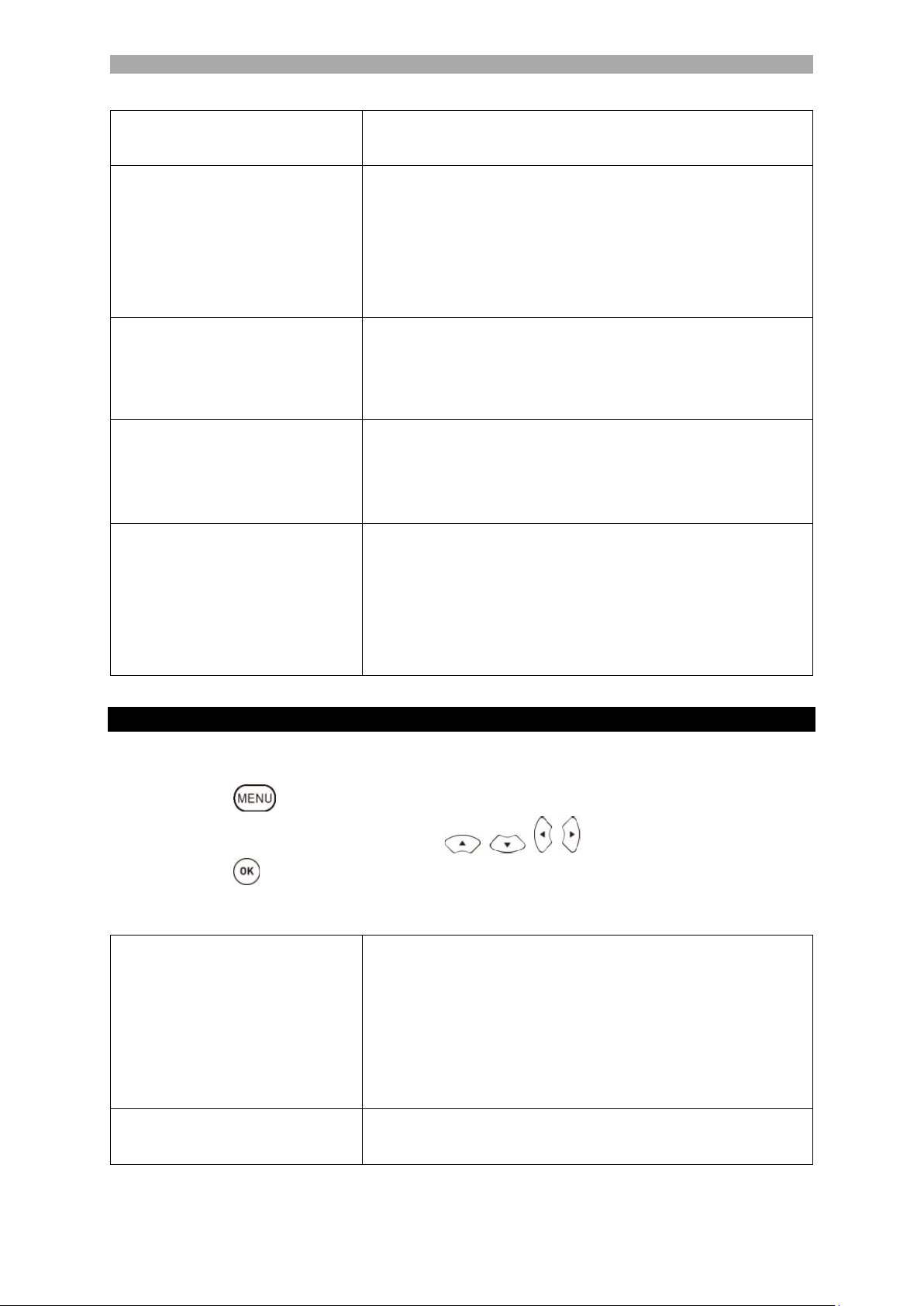
UK
Sharpness
Adjust the sharpness of the picture. The menu item is
only available in picture mode: User.
Aspect Ratio
Set the aspect ratio based on that of the image content.
16:9
Zoom 1
Zoom 2
Auto
4:3
HDMI Mode
Set the HDMI mode.
Video Mode: Recommended for video playback.
PC-Mode: When a PC is connected and the
complete picture is not displayed.
Colour Temperature
Set the colour temperature.
Cool: The image is set to bluish.
Normal: The picture is set to neutral.
Warm: The image is set to reddish.
Noise Reduction
Adjust the intensity of the noise reduction.
Off: Noise reduction is deactivated.
Low: Smallest noise reduction setting
Medium: Medium noise reduction setting
High: Highest noise reduction setting
Auto: Automatic noise reduction setting.
Sound Mode
In sound mode, the following preset sound modes are
available.
Standard (Fixed sound settings).
Sports (Fixed sound settings).
Movie (Fixed sound settings).
Music (Fixed sound settings).
User (The equaliser can be adjusted manually).
Equaliser
Adjust the 5-band equaliser to your needs. The equaliser
is only available in User sound mode.
SOUND
In the sound menu you can adjust the sound settings to your needs and save them.
1. Press the [ ] key to open the TV menu.
2. Select the Sound menu item with the [ , , , ] keys.
3. Press the [ ] key to enter the Sound menu.
4. The following menu items are available in the Sound menu:
55
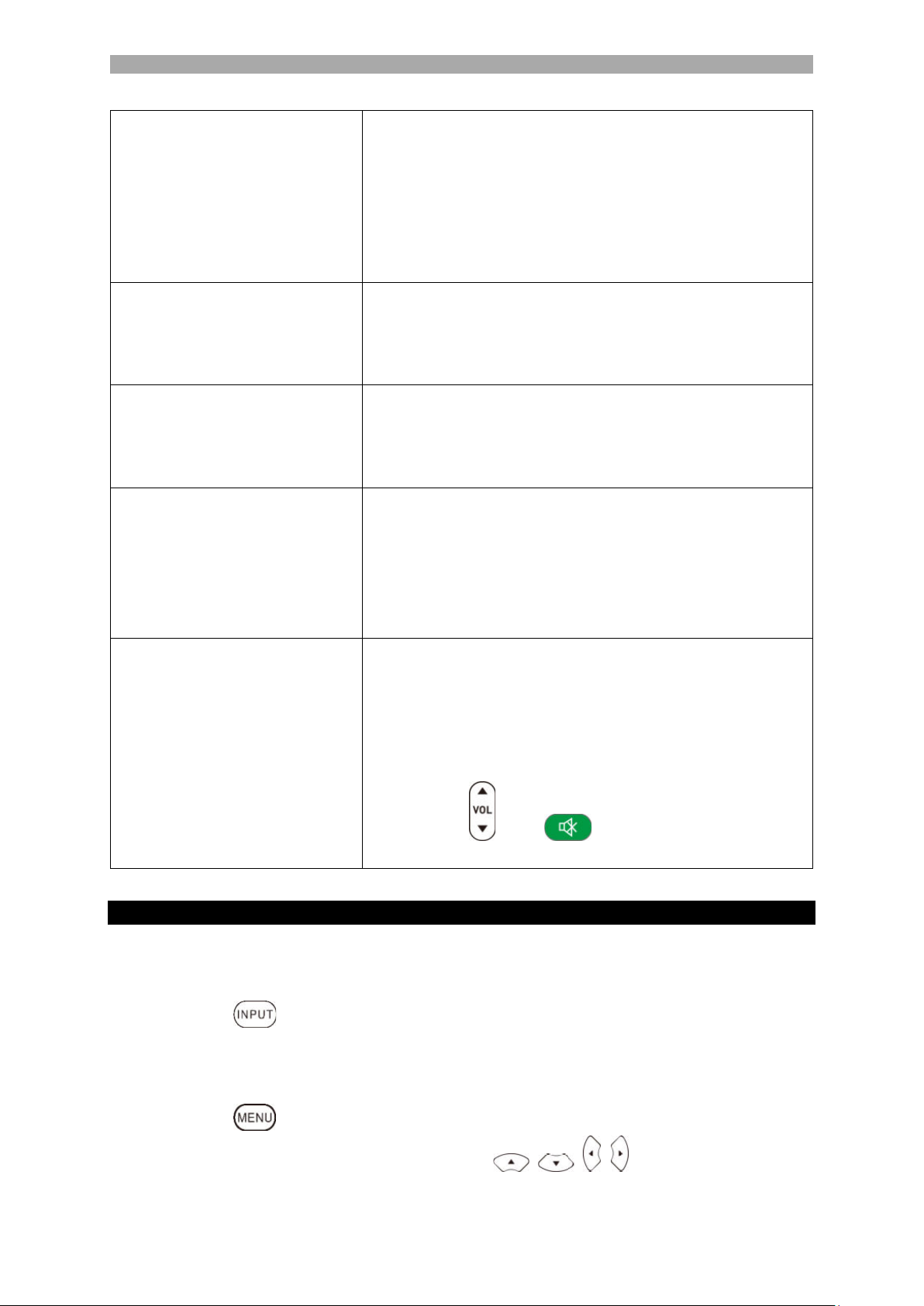
UK
Balance
Changes the balance between the left and right
speakers.
0: Neutral setting
- 1 to -50: Shifts the sound to the left speaker until
the right speaker is completely deactivated at -50.
1 to 50: Shifts the sound to the right speaker until
the left speaker is completely deactivated at 50.
Auto Volume
If the setting is "On", the TV set automatically adjusts
different volume outputs to the same level.
On
Off
Surround
If the setting is set to "On", the unit automatically
outputs virtual surround sound.
Of
Off
SPDIF Mode
Sets the output format for the digital audio output
[COAXIAL OUT] and "Bluetooth".
Off
PCM
RAW
Auto
Audio Only
Deactivates the picture to save power, e.g. when
listening to a radio station without picture content.
On
Off
Note: The picture is switched off. The sound continues
to play. The picture can be reactivated with all keys
except the [ ] and [ ] keys to reactivate the
picture.
PROGRAME
In the programme menu you can adjust the programme settings to your needs and save
them.
1. Press the [ ] key and select between:
DVB-S
DVB-C
DVB-T
2. Press the [ ] key to open the TV menu.
3. Select the menu item Programmes with the [ , , , ] keys.
56

UK
DVB-S
Auto Search
Starts the automatic channel search.
Country Select: Select the country according to the
installation site.
Scan Mode: Select the scan mode.
Preset Scan (recommended)
Default
Network
Blind Scan
Fast Scan
Operator: Available for the Fast Scan Scan Mode. Select
the provider.
Satellite: Select the satellite. For Germany Astra
1KR/1L/1M/1N (Astra 19.2°E).
Channel Type: Select the channel type.
All
Scramble
Free
Service Type: Select the service type.
All
DTV
Radio
LCN Option: Set the LCN option "On" or "Off". If LCN is
set to "On", the yellow button in the channel edit menu
is disabled. It is recommended to set the option to "Off".
Search: Starts the search.
DVBS Manual Search
Starts the manual channel search. The channels are
automatically added to the channel list.
Satellite: Select the satellite.
Transponder: Select the transponder.
Channel Type: Select the channel type.
All
Scramble
Free
Service Type: Select the service type.
All
DTV
Radio
Search: Starts the search.
Signal Quality: Displays the signal quality.
Signal Strength Displays the signal strength.
4. Press the [ ] key to enter the programme menu.
5. The following menu items are available in the programmes menu:
57
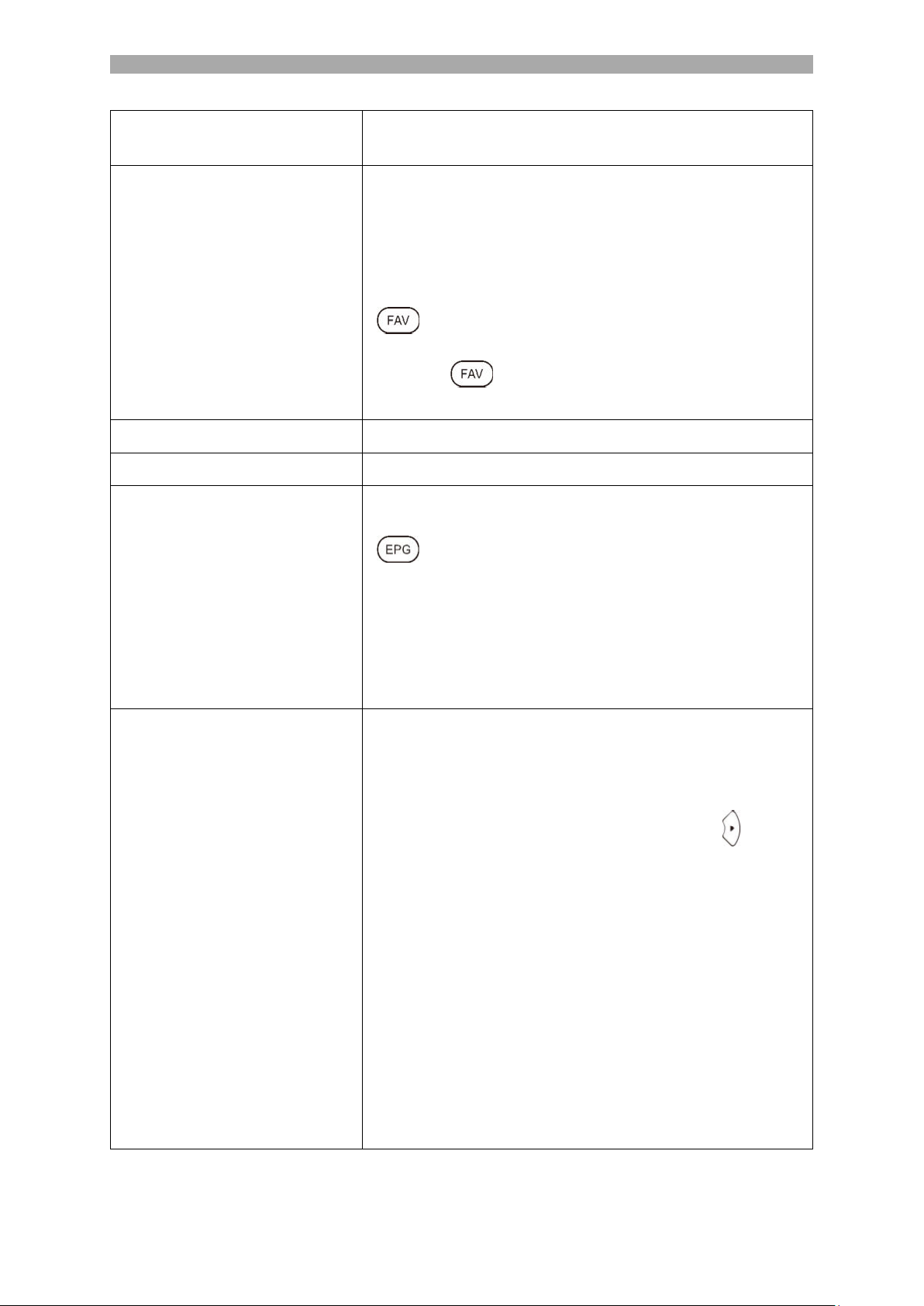
UK
5V Antenna Feedback
Set the 5V supply voltage for external antennas at the
[DVB-T2/C] connection "On" or "Off".
Channel Edit
Edit the channel list.
Red button: Delete a selected channel.
Yellow button: Move a selected channel to the desired
position.
Blue button: Skips the marked station when switching
through.
[ ]: Marks the selected station with a heart. Press
the button again to stop favouring the channel.
Press the [ ] key when the menu is closed to open
the Favourites list.
DVB-S Channel Export (USB)
Export your configured satellite list as a backup to USB.
DVB-S Channel Import (USB)
Import your satellite list stored on USB.
Satellite Dish Setup
(Satellite / Transponder)
Manage the transponders or satellites and adjust the
LNB settings.
[ ]: Switch between the satellite and transponder
list.
Red button: Delete a selected transponder or satellite.
Green button: Edit a selected transponder or satellite.
Yellow button: Add a new transponder or satellite.
Blue button: Start the search on a selected transponder
or satellite. The existing channel list is deleted.
Satellite Dish Setup
(LNB Settings)
Note:
Normally, no adjustment needs to be made in the
LNB settings. The setting is only recommended for
experienced users.
Select the desired satellite and press the [ ] key to
enter the LNB setting.
LNB Type: Adjust the setting based on your LNB.
LNB Power: Set the LNB voltage for horizontal / vertical
switching.
13V/18V (Default)
Off
22Khz: Control signal for low / high switching.
Auto (Default)
On
Off
Unicable Setting: Set the Unicable setting according to
your Unicable satellite system.
58
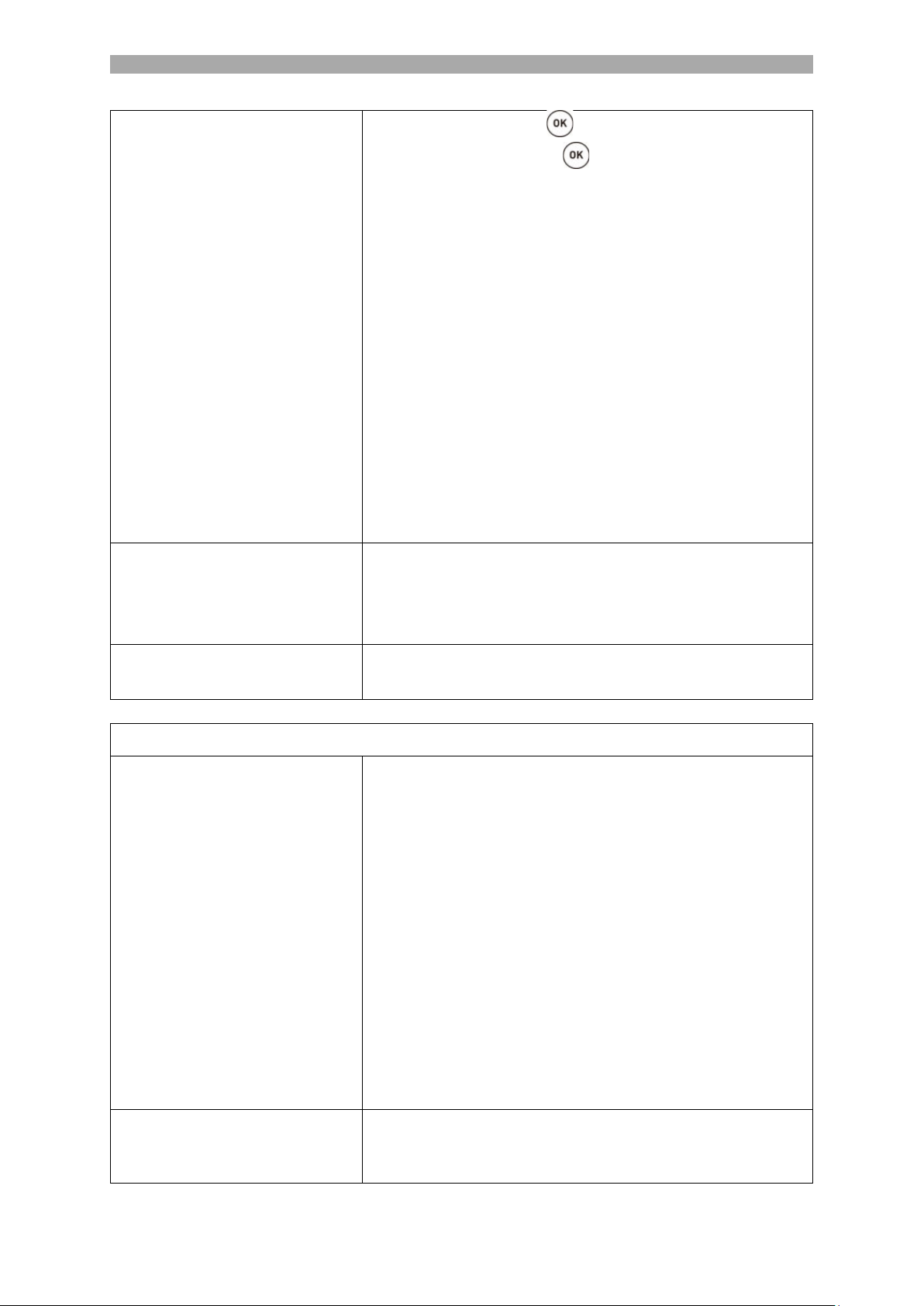
UK
IF Freq: Press the [ ] key to open the frequency
selection. Press the [ ] key again to edit the
frequency. Select the IF (ID) corresponding to your
LNB or multi-switch and enter the frequency.
Sat Position: Select Satellite Position: SatA, SatB
ToneBurst: Set the toneburst "On" or "Off" according to
your satellite system.
DISEqC 1.0: Only active if DISEqC 1.1 is switched off.
Adjust the setting according to your multi-switch
configuration.
DISEqC 1.1: Only active if DISEqC 1.0 is switched off.
Adjust the setting according to your LNB / multiswitch
configuration.
DISEqC 1.2: Motor settings. Activates the Limit Settings
menu item.
Motor Setting: Only active if DISEqC 1.2 is set to "On".
Set the position settings for the satellite.
CI Information
Displays information about the inserted CI module and
card. Only active if a module is inserted. The module and
card are not included in the scope of delivery and must
be purchased separately from the reception provider.
Signal Information
Displays reception information of the selected station.
Only active when a station has been found.
DVB-T
Auto Search
Starts the automatic channel search. The channels are
automatically added to the channel list.
Country Select: Select the country according to the
installation site.
Search Type: Select the search type.
ATV+DTV
DTV (Recommended)
LCN Option: Set the LCN option "On" or "Off". It is
recommended to set it to "Off", otherwise the yellow
button in the "Edit Channel" menu is disabled.
Search: Starts the search.
Note:
Please note that you must switch the option "5V
antenna voltage" "On" or "Off" according to the
antenna used before the search run.
DVBT Manual Search
Starts the manual channel search. The channels are
automatically added to the channel list.
Frequency: Displays the frequency of the transmitter.
59
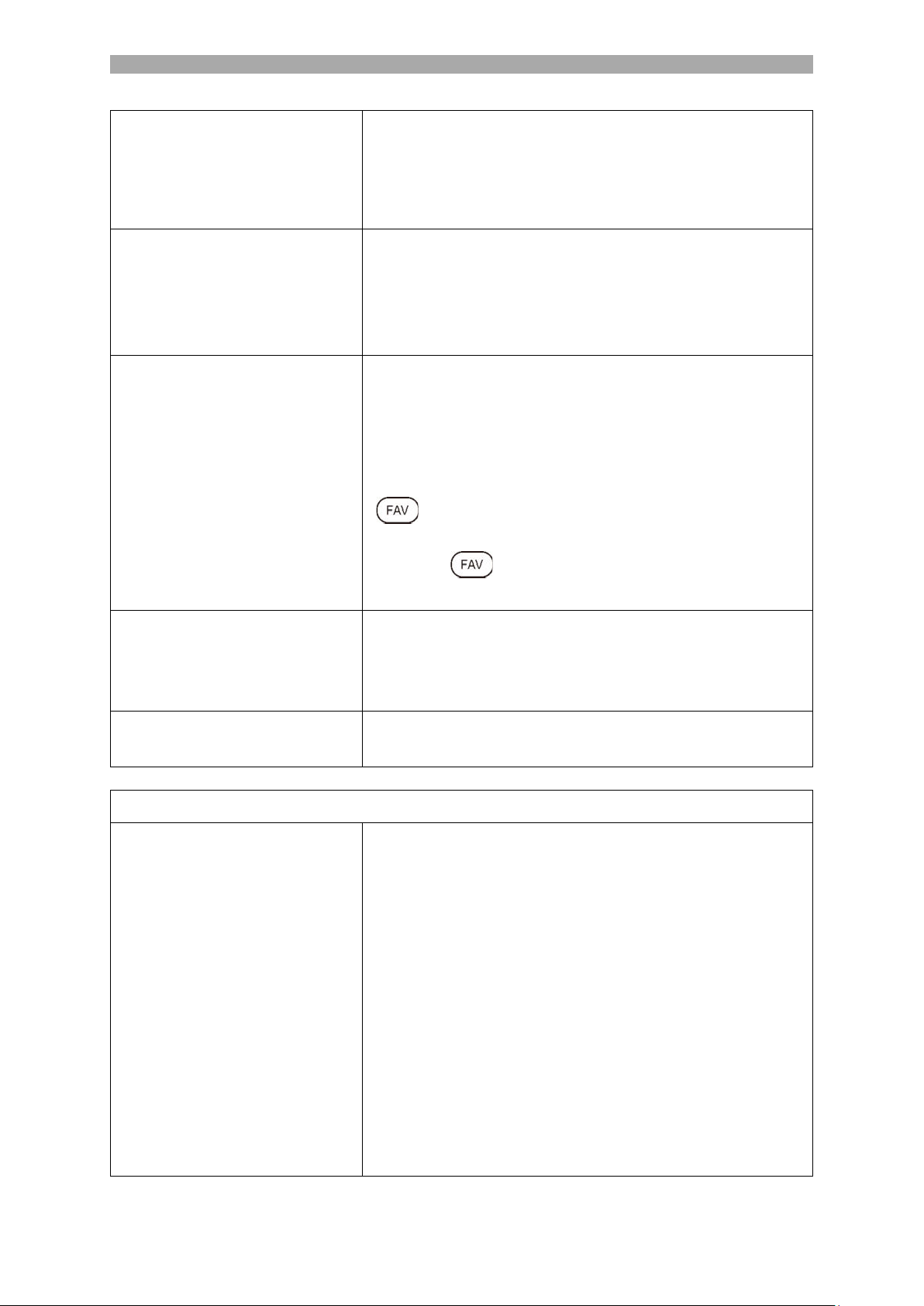
UK
Current CH: Select the programme. At the same time,
the frequency is adjusted.
Search: Starts the search.
Signal Quality: Displays the signal quality.
Signal Strength: Displays the signal strength.
5V Antenna Feedback
Set the 5V supply voltage for external antennas at the
[DVB-T2/C] connection "On" or "Off".
Passive antenna = Off
Active antennas = On
Active antennas with own supply = Off
Channel Edit
Edit the channel list.
Red button: Delete a selected channel.
Yellow button: Move a selected channel to the desired
position.
Blue button: Skips the marked station when switching
through.
[ ]: Marks the selected station with a heart. Press
the button again to stop favour ting the channel.
Press the [ ] key when the menu is closed to open
the Favourites list.
CI Information
Displays information about the inserted CI module and
card. Only active if a module is inserted. The module and
card are not included in the scope of delivery and must
be purchased separately from the reception provider.
Signal Information
Displays reception information of the selected station.
Only active when a station has been found.
DVB-C
Auto Search
Starts the automatic channel search. The channels are
automatically added to the channel list.
Country Select: Select the country according to the
installation site.
Scan Mode: Select the scan mode.
Full Scan
Network
Advance
Search Type: Select the search type.
ATV+DTV
DTV
Frequency: Only available for Network and Advanced
Scan.
Auto
Manual selection
60

UK
Network ID: Only available for Network and Advanced
Scan.
Auto
Manual selection
LCN-Option: Set the LCN option "On" or "Off". It is
recommended to set it to "Off", otherwise the yellow
button in the "Edit Channel" menu is disabled.
Search: Starts the search.
DVBC Manual Search
Starts the manual channel search. The channels are
appended to the channel list.
Frequency: Set the frequency.
SymbolRate: Is fixed to Auto.
Search: Starts the search.
Signal Quality: Displays the signal quality.
Signal Strength: Displays the signal strength.
5V Antenna Feedback
Set the 5V supply voltage for external antennas at the
[DVB-T2/C] connection "On" or "Off".
Channel Edit
Edit the channel list.
Red button: Delete a selected channel.
Yellow button: Move a selected channel to the desired
position.
Blue button: Skips the marked station when switching
through.
[ ]: Marks the selected station with a heart. Press
the button again to stop favouring the channel.
Press the [ ] key when the menu is closed to open
the Favourites list.
CI Information
Displays information about the inserted CI module and
card. Only active if a module is inserted. The module and
card are not included in the scope of delivery and must
be purchased separately from the reception provider.
Signal Information
Displays reception information of the selected station.
Only active when a station has been found.
FUNCTION
In the function menu you can adjust and save various general settings to suit your needs.
1. Press the [ ] key to open the TV menu.
2. Select the "Function" menu item with the [ , , , ] keys.
3. Press the [ ] key to enter the "Function" menu.
4. The following menu items are available in the "Function" menu:
61
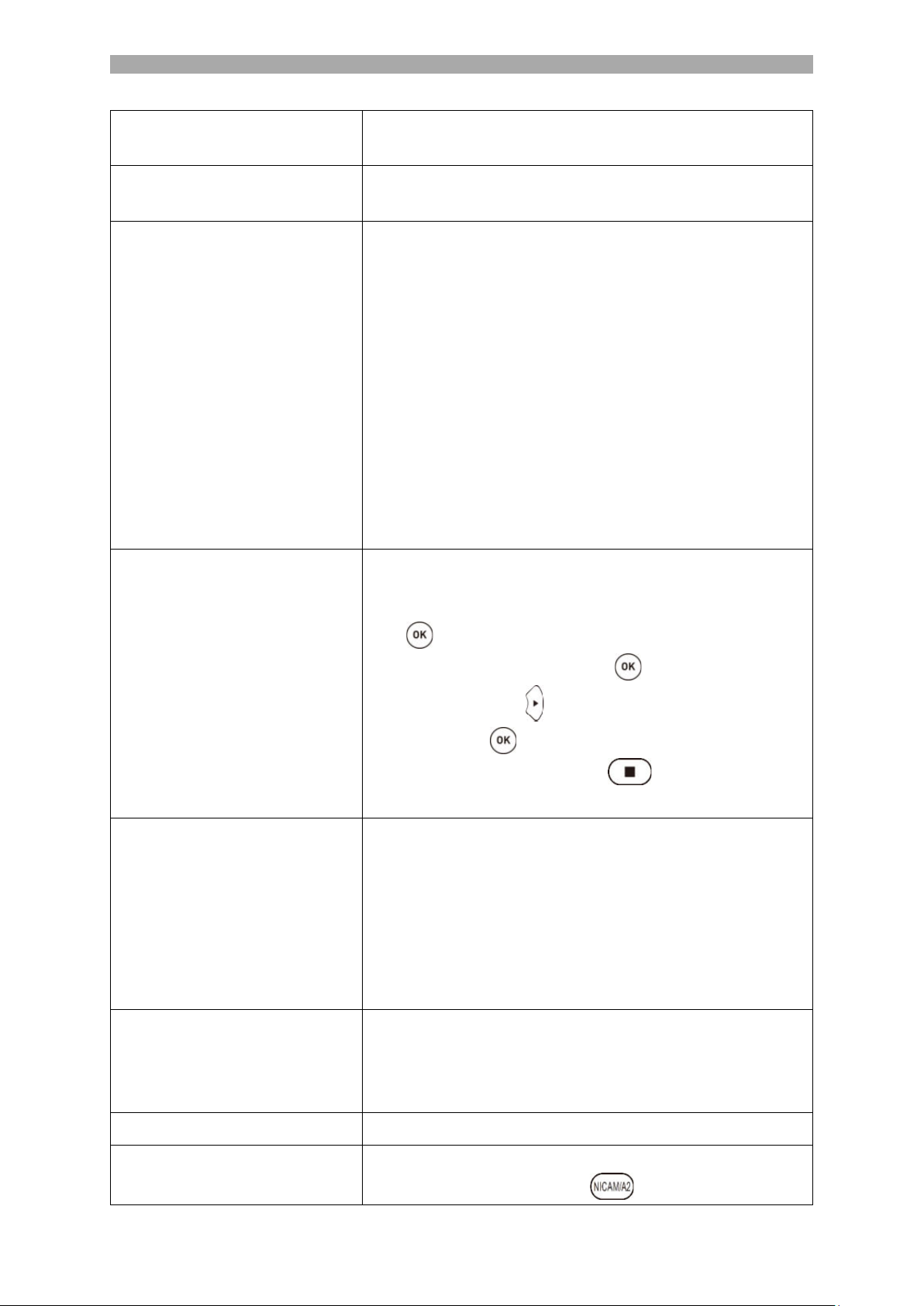
UK
OSD Time
Set the time after which the menu display is closed when
there is no operation.
Lock
For more information, see the item "Lock" in these
operating instructions.
CEC
Set the HDMI CEC settings. The option only applies to
devices connected to the [HDMI1 ARC] and [HDMI2]
connections.
CEC: Activates the CEC setting and the operation of
other compatible devices with the TV remote control.
Auto Standby: Switches off the connected device when
the TV set is switched off.
Auto Power On: Switches on connected devices when
the TV set is switched on.
ARC: Transmits the audio signal to externally connected
devices (e.g. sound bars) via the [HDMI1 ARC]
connection.
Device List: Displays the devices connected to [HDMI1]
and [HDMI2].
PVR List
Manage the saved recordings.
Red button: Deletes the selected recording.
Playback window mode: Select a recording and press
the [ ] key to start playback.
Full screen playback: Press the [ ] key to start
playback. Press the [ ] key to select the window and
then press the [ ] key. The playback now changes to
full screen playback. Press the [ ] key to stop
playback.
PVR Option
Set the settings for the recordings.
Select Disk: Select the recording medium.
Time Shift Size: Set the maximum size of the time shift
file.
Format Disk: Prepare the USB storage device for
recording. Please note that when formatting the USB
storage medium, all stored files will be deleted.
Speed Check: Test the speed of the USB storage device.
Blue Screen
Set the background picture for the signal sources when
there is no signal.
On: Blue background
Off: Black background
Teletext Language
Select the teletext language.
Audio Language Setting
Select the audio language of the selected TV channel.
Can also be selected via the [ ] key. The selection
62
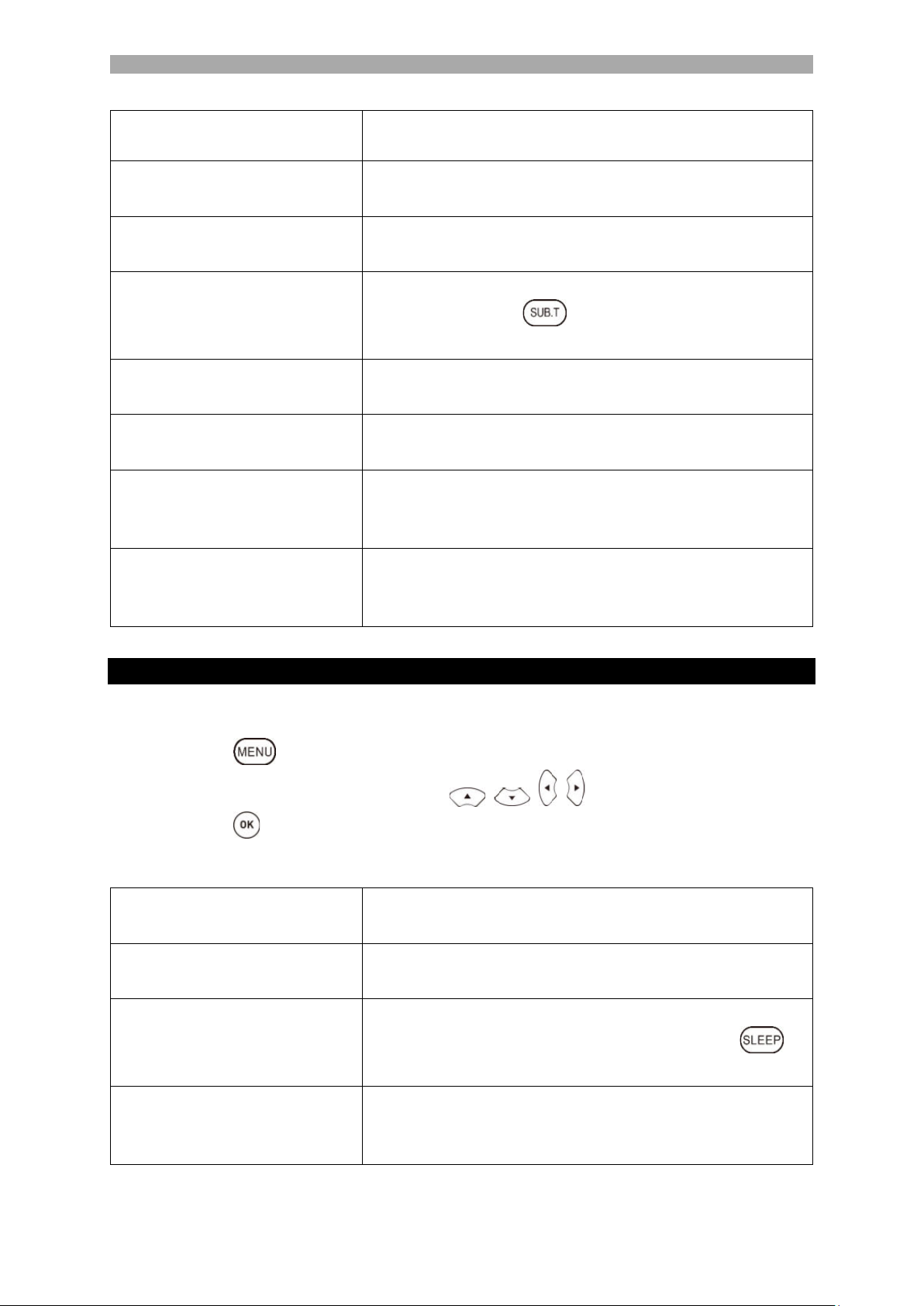
UK
depends on the available audio track from the TV
programme.
Audio Language
Set the Preferred Audio Language to be selected
automatically.
Second Audio Language
Set the Secondary Audio Language to be selected
automatically.
Subtitle Language Setting
Select the subtitle of the selected TV channel. Can also
be selected via the [ ] key. The selection depends
on the available subtitles from the TV programme.
Subtitle Language
Set the Preferred Subtitle Language to be selected
automatically.
Second Subtitle Language
Set the Secondary Subtitle Language to be selected
automatically.
H.O.H
This option is for people with a hearing impairment.
When “On” subtitle are activated automatically when
available.
Reset
This menu item resets all settings (picture/sound) to the
factory settings and the set switches off and restarts.
The channel list and LNB settings are not reset.
Date
Displays the date. Cannot be set manually. Is set via the
TV signal.
Current Time
Displays the time. Cannot be set manually. Is set via the
TV signal.
Sleep Timer
Set a time after which the unit should automatically
switch to standby mode. Can also be set via the [ ]
key.
Auto Standby
Set the time after which the unit should automatically
switch to standby mode when there is no operation
(default is 4 hours).
TIME
In the "Time" menu you can adjust and save time settings according to your needs.
1. Press the [ ] key to open the TV menu.
2. Select the menu item "Time" with the [ , , , ] keys.
3. Press the [ ] key to enter the "time" menu.
4. The following menu items are available in the "Time" menu:
63

UK
System Lock
Set the system lock to "On" to gain access to the
following menu items.
Parental Control
Channel Lock
Set Password
Parental Control
Set a value for the protection of minors. TV content
harmful to minors is secured with a password (only if
supported by the TV channel).
Channel Lock
Lock individual TV channels. The channels are secured by
entering a password. A close symbol indicates that the
channel is locked.
Set Password
Here you can set a new password. Please make a good
note of the new password. The default password is:
0000
Hotel
Hotel Mode: Various hotel mode settings can be made
here.
Hotel Mode: Set the hotel mode "On" or "Off". A
password prompt appears.
Key Lock: Set the close control lock on the unit "On"
or "Off".
Menu Lock: Set the menu lock "On" or "Off". If the
menu lock is activated, a password prompt appears
when the [ ] key is pressed.
Scan Lock: Set the search lock "On" or "Off". If the
search lock is set to "On", the menu item
"Automatic search" is locked.
Input Lock: Set the menu item Lock Source "On" or
"Off" to lock desired input sources. The current
input source cannot be locked.
Default Source: Select an input source with which
the unit is to start.
LOCK
In the LOCK menu, you can adjust and save lock and hotel mode settings to suit your needs.
1. Press the [ ] key to open the TV menu.
2. Select the menu item “Function” with the [ , , , ] keys.
3. Press the [ ] key to enter the "Function" menu.
4. Know navigate to "LOCK" and press the [ ] key.
5. A password prompt appears. Enter the default password "0000". Press the [ ] key
to interrupt the password prompt.
6. The following menu items are available in the "LOCK" menu:
64

UK
Channel Type: Select the channel type. Only active
if ATV, DVB-T, DVB-C or DVB-S is selected as the
default source and there are channels in the
channel list.
Default Channel: Select the channel with which the
unit is to start. Only active if ATV, DVB-T, DVB-C or
DVB-S is selected as the default source and there
are channels in the channel list.
Max Volume: Set the maximum volume level that
the user can set.
Default Volume: Set the volume at which the unit is
to start.
Import: Import the exported hotel mode settings
and channel list.
Export: Export the hotel mode settings and the
channel list.
Language: Set the default menu language.
Aspect Ratio: Set the default aspect ratio.
Restore: Resets the hotel mode to the default
setting.
Open / close EPG menu.
In the Navigate menu.
Red button
Programme a USB recording.
Yellow button
Displays the programmed recordings.
Blue button
Set up a reminder for a programme.
EPG
1. Press the [ ] button to open or close the EPG menu.
2. Use the following buttons to operate the EPG menu.
USB RECORDING PROGRAMMING
1. Insert an empty USB stick or a hard disk (max. 1 TB) into the USB socket of the unit.
Please note that the USB mass storage device must be formatted FAT32.
2. Press the [ ] key and navigate to "Function".
3. Press the [ ] key and select the menu item "PVR option".
4. Press the [ ] button to open the menu.
65
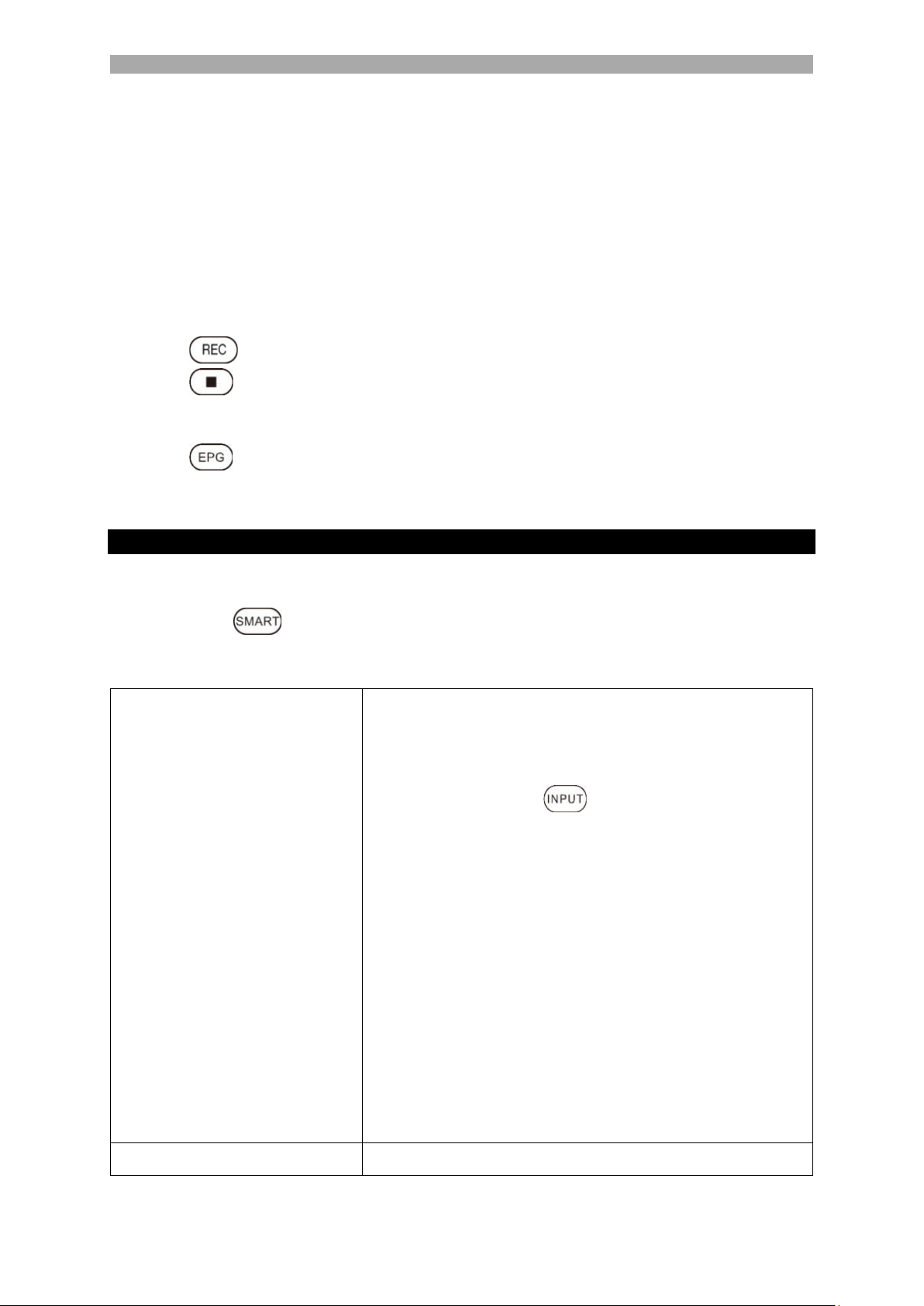
UK
Home
Certifified Fresh Movies: Displays currently popular
films.
Functional Zone: The following functions are available:
Source: Displays the input sources. Can also be
displayed via the [ ] key.
Media: Opens the media menu for USB playback.
Picture / Music / Video
Recently: Displays the most recently opened apps.
My Apps: Displays the installed apps.
Eshare: Set up your smartphone to operate the TV
set. Download the "Eshare" app on your Android or
Apple smartphone and scan the QR code on the TV
screen to connect the devices. Please note that the
devices must be on the same network.
Charts: Displays the most popular apps.
Important:
Use the Appstore in the "Charts" section to download
the apps. Here you will find apps optimised for the TV
set.
Video
Displays various film-based content.
5. Under the menu item "Select Disk", select the USB memory on which the recordings
are to be saved.
6. Then go to "Format Disk" so that the USB memory is converted to the correct format.
Note:
Formatting deletes all data from the USB memory.
7. Now the USB memory is ready for recording.
Start recording
There are two ways to start a recording.
Instant recording:
Press the [ ] key on the remote control and the recording starts.
Press the [ ] key to stop recording.
EPG recording
Press the [ ] key to programme a recording. Press the [red] button to programme the
recording.
SMART TV
In Smart TV mode, various Internet-based content and apps are available to you.
1. Press the [ ] button to switch to the Smart TV Home page.
2. In the Smart TV area there are various settings and categories:
66
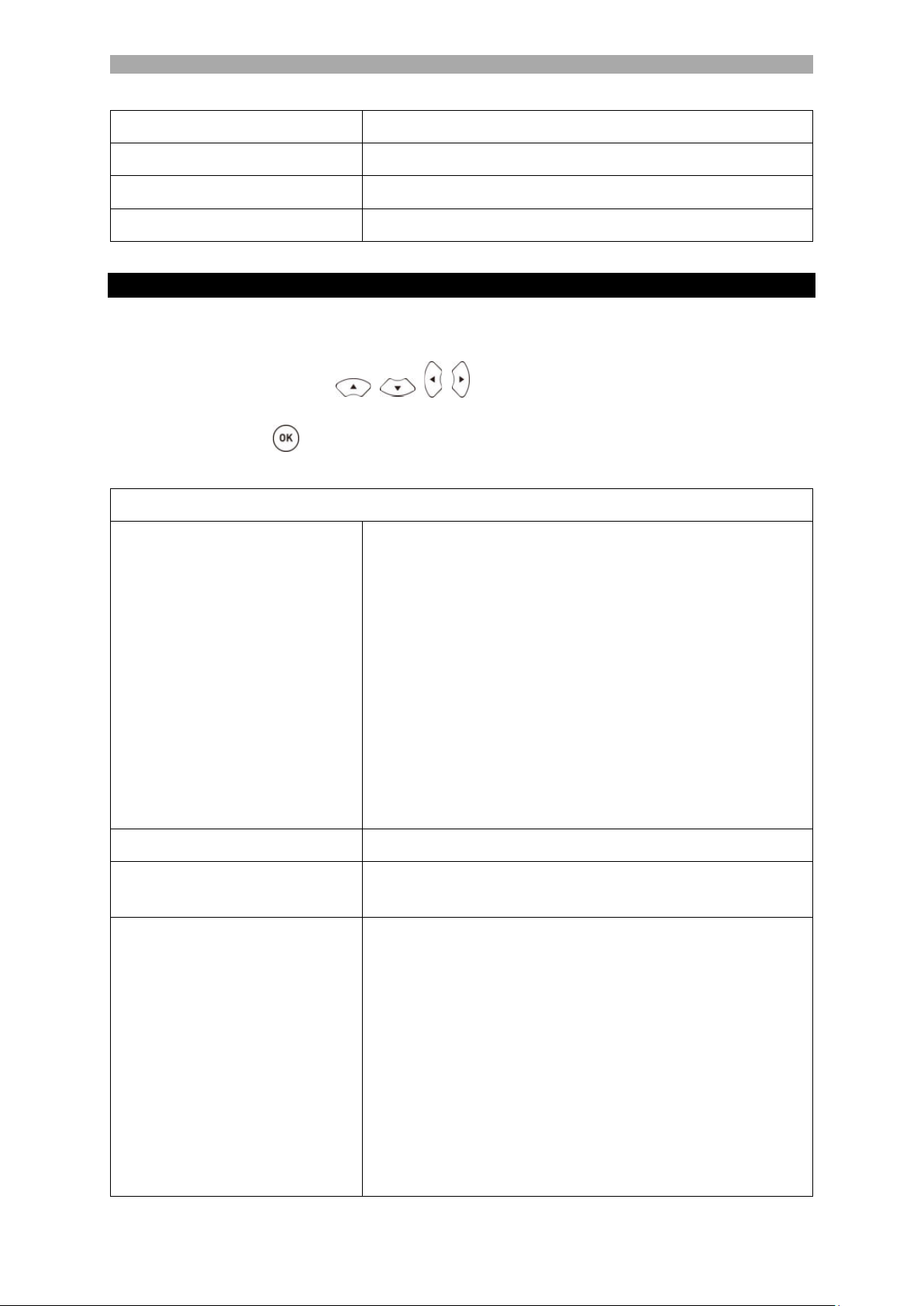
UK
Kids
Displays various child-based content.
Music
Displays various music-based content.
Sports
Displays various sports-based content.
Education
Displays various education-based content.
General Settings
Network & Internet
Wi-Fi: Activate "On" or deactivate "Off" the WLAN
function.
Available networks: Displays available Wi-Fi networks.
Other options:
Add new network: Manually add a new network.
Scanning always available: Set whether apps and
Google services should search for networks even
when the WLAN is deactivated.
Ethernet
Proxy settings: Set up the proxy settings Manually.
Recommended for experienced users only.
IP settings: Correct the IP settings Manually.
Recommended for experienced users only.
Accounts & Sign In
Check your accounts or log in to apps.
Apps
In this menu you can view and manage all installed apps
and set permissions.
Device Preferences
In this menu you can make general settings for the
Android operating system.
Info: In this menu you will find information such as
device name, status, version, etc.
System update: In this menu you can determine
whether updates are to be carried out automatically or
check whether an update is available.
Date & time: Set the following items:
Automatic date & time: Set whether the time is to
be updated via the "Network" or via the "TV tuner".
Set the option to "Off" to set the time and date
manually.
SMART TV SETTINGS
In the "Smart TV settings menu" you can adjust and save various device-related settings to
suit your needs.
1. Navigate with the keys [ , , , ] to the " Gear wheel " symbol in the top line
on the screen.
2. Now press the [ ] key to open the Smart TV menu.
3.
The following settings are available in the menu.
67

UK
Set time zone: Set the time zone based on the
installation location.
Use 24-hour format: Set whether the time is to be
displayed in 24-hour format "On" or in 12-hour
format "Off".
Language: Set the menu language. Available are: English,
German, Spanish, French, Dutch, etc.
Keyboard: Here you can set various settings for the
menu keyboard that appears.
Sound: Set the system sounds "On" or "Off".
Storage: In this menu you can see the existing and
available memory and manage it (delete apps).
Google: In this menu you can set the Google Assistant.
Reset: Reset the unit to the factory settings. All settings
are deleted. The unit restarts and is then in the initial
installation.
Bluetooth
In this menu you can pair an external Bluetooth device
(e.g. Bluetooth speaker) with the TV set in order to
transmit the TV sound to another device.
1. As soon as you open the menu and the device is not
yet connected to a Bluetooth device, the Bluetooth
search begins automatically.
2. The found Bluetooth devices are displayed. Select
the desired device and press the [ ] button.
If the unit is connected to a Bluetooth device,
"Paired/Connected" is displayed under the
Bluetooth device.
Click on the paired device to manage it (change
name / unpair).
3. The following options are available under the Add
Accessories menu item:
Bluetooth: Set the Bluetooth function "On" or "Off".
Bluetooth and speaker output together: Set whether TV
and Bluetooth sound should be output simultaneously.
On: TV and Bluetooth sound are output.
Off: Bluetooth sound is output. TV speakers are
muted.
MIRROR SMARTPHONE
To mirror a smartphone on the TV set, please proceed as follows.
1. Press the [ ] key.
2. Navigate to "Functional Zone" and select "My Apps".
3. The following apps are available:
68

UK
IMirror
IMirror is an app for mirroring Apple smartphones and
tablets on the TV set.
1. Start the app on the TV set and start the "Airplay"
function on your Apple smartphone / tablet.
2. Search for the TV set on the smartphone and select
it.
3. The devices are then connected and the
smartphone display is shown on the TV set.
Note:
The mobile device must be in the same network
as the TV set.
Wi-Fi Display Sink
Wi-Fi Display Sink is an app to mirror Android
smartphones and tablets to the TV set.
1. Start the app on the TV set and start the "Smart
View" function on your Android smartphone /
tablet.
2. Search for the TV set on the smartphone and select
it.
3. The devices are then connected and the
smartphone display is shown on the TV set.
Note:
The devices do not have to be in the same
network if WLAN is directly supported by your
Android device.
69
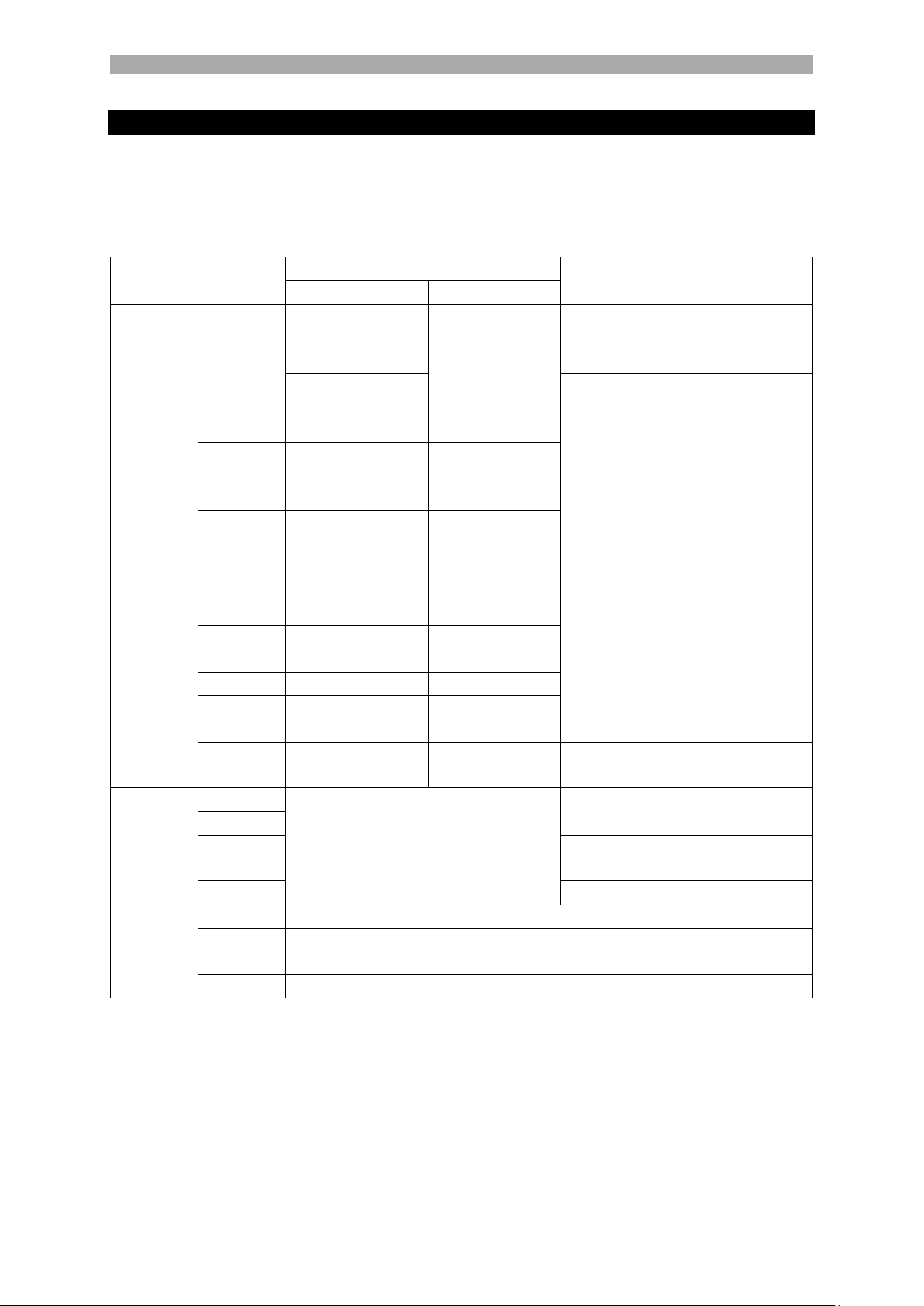
UK
MEDIA
FORMAT
CODEC
Note
VIDEO
AUDIO
Movie
avi
MJPEG
MP3, WMA,
AAC, PCM
Max. Resolution: 1280x720
Max. Frame rate: 60fps
Max. Data rate: 20Mbps
Xvid, MPEG-4,
H-265,
WMV9/VC-1
Max. Resolution: 1920x1080
Max. Frame rate: 60fps
Max. Data rate: 150Mbps
.mp4
MPEG
MPEG-2, MPEG-
4, H265, Xvid,
MJPEG
MP3, AAC,
PCM
.ts
.trp
MPEG-1, MPEG-
2, H.265, VC-1
MP1, MP2,
MP3, AAC
.mpg
.mpeg
MPEG-1, MPEG-
2
MP1, MP2,
MP3, AAC,
PCM
.mov
MPEG-4, H.265,
MJPEG
AAC, PCM
.dat
MPEG-1
MP2, MPEG
.vob
MPEG-2
MP1, MP2,
MP3, PCM
.rm
.rmvb
RV30, RV40
AAC, COOK
Max. Resolution: 1920x1080
Picture
jpg
Max. Resolution: 13986x4000
.jpeg
bmp
Max. Resolution: 3648x2736
Pixel depth: 8 / 24 / 32 Bit
png
Max. Resolution: 3648x2736
Music
MP3
MP3
AAC
MPEG2 AAC (LC)
MPEG4 AAC LC
WMA
WMAV7 / V8 / V9
TECHNICAL DATA USB CONNECTION
USB output voltage 5V / 500mA (not suitable for charging external devices)
USB stick Max. 1TB
USB hard disk Max. 1TB
Formatting FAT / FAT32 and NTSF (NTSF not for recording)
Errors and technical modifications excepted.
70
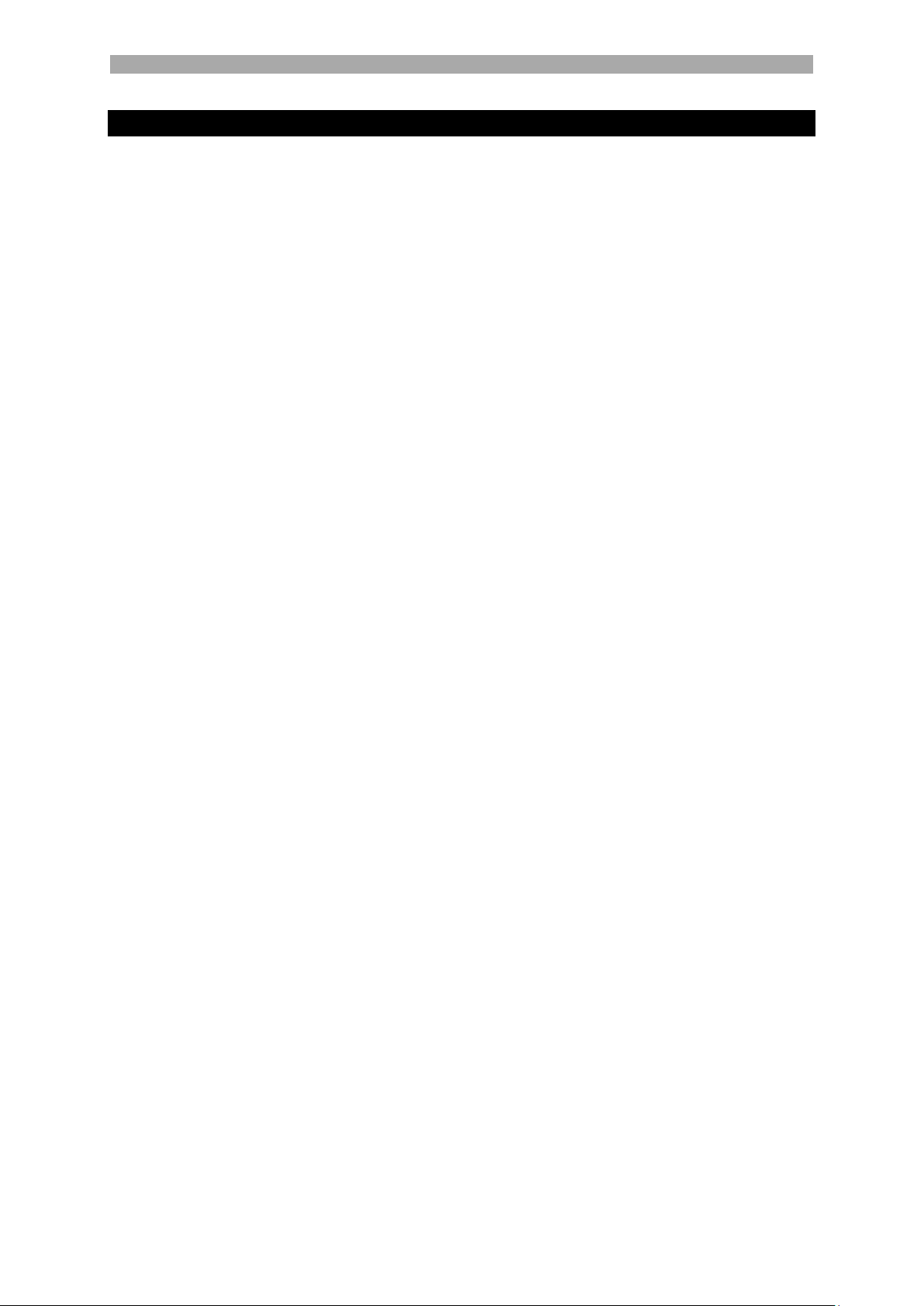
UK
SIMPLE TROUBLESHOOTING
If the screen fails or there is a sharp drop in performance, check the TV using the following
instructions: Also check connected devices to find the source of the fault. If the screen still
does not work as expected, contact customer support.
No power
Check that the mains adapter or the car adapter is connected to the TV set.
Check that the toggle switch is in the on position.
No picture or no sound
Check whether the mains adapter or the car adapter is connected to the TV set.
Check the picture and sound settings.
Check whether the antenna / cable system / satellite antenna is connected correctly.
Change to another programme.
Check that the connected devices (e.g. receiver) are connected correctly.
Poor picture quality
Check that the antenna cable is connected correctly.
Check the manual TV tuning of the TV channel.
Change the picture settings: Brightness, colour, sharpness, contrast and hue. Make
sure that the TV is not located near other electrical appliances that could cause radio
frequency interference.
No colour
Adjust the colour settings.
Check that the selected programme is broadcast in colour.
Make sure that the channel is tuned correctly.
The TV does not respond to the remote control
Make sure there are no obstacles between the remote control and the TV.
Make sure the remote control is within reach.
Make sure that the batteries in the remote control are not dead.
No Internet content will be played back
Check in the network settings whether the TV set is connected to your router.
Check the settings of your router.
This TV is intended for household use and is classified as harmless with regard to
electromagnetic waves. Therefore, you can use the unit in any location, including residential
areas.
71
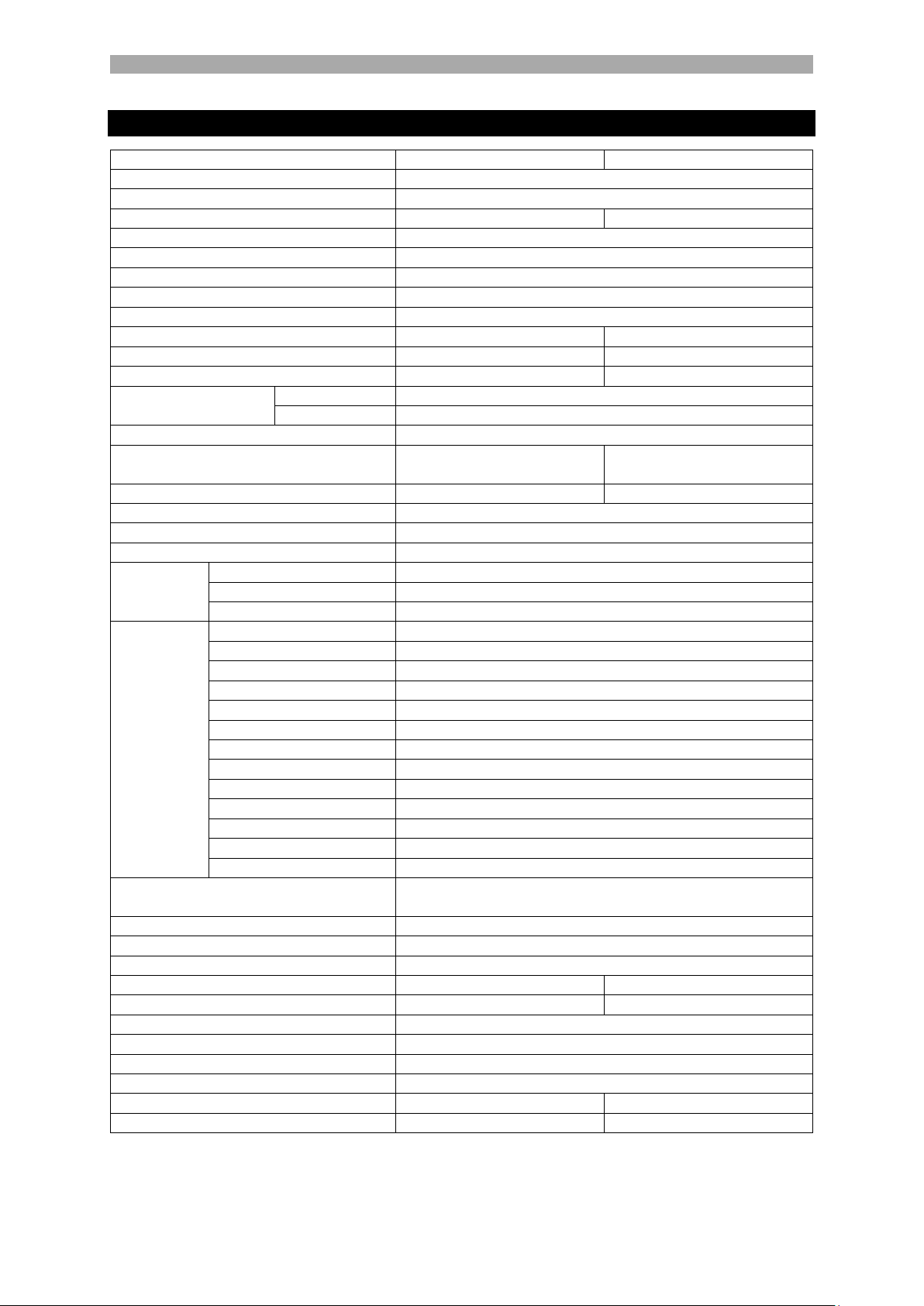
UK
Device type
SMART LED TV 1222
SMART LED TV 1224
Manufacturer
SELFSAT
Energy efficiency class (standard SD)
F
Power consumption "On" (default SD)
20W
22W
Power consumption "Off" / Standby
<0,5W
Power consumption "networked standby
<0,5W
Type of electric display
LCD / LED (Class 1)
Aspect ratio
16:9
Screen resolution (pixels)
1920 x 1080
Screen diagonal (cm / inch)
55cm / 22 inch
60cm / 24 inch
Visible screen area
12,8dm²
15,6dm²
Refresh rate / response time
60Hz / 5ms
60Hz / 8,5ms
Power supply unit:
Type of power supply
Input voltage
AC: 100-240V~50/60Hz
Output voltage
DC: 12V 3A
Input voltage unit
12V 3A / 24V 1,5A
Average annual consumption
(kWh/1000h)
20kWh/1000h
22kWh/1000h
Contrast
4000:1
3000:1
Brightness (cd/m²)
220cd/m²
Colours
16.7Mio Colours
Viewing angle
V: 178° / H: 178°
TV function
TV Standard
BG, DK, I, L/L
CH (ATV / DVB-T/C/S)
100 / 1000 / 5000
Teletext (ATV / DTV)
1000 / 1000
Connections
Power Input (DC 12V / 24V)
1
RJ45
1
CVBS (OUT)
1
L/R (LINE OUT)
1
HMDI 1 (ARC)
1
HDMI 2
1
TV 1 (DVB-S/S2)
1
TV 2 (DVB-C/T2)
1
COAXIAL (OUT)
1
CI+ SLOT
1
MINI AV (IN)
1
HEADPHONES (3.5mm)
1
USB (5V / 500mA)
2
WLAN / BLUETOOTH
WLAN: 802.11b/g/n 2,4 ~ 2,5 GHz
Bluetooth: V.4.2 2,4GHz
Android version
Version 9.0
OSD language
English / German / French etc.
AUDIO output
2x 5W
Weight (unit incl. foot)
2,9Kg
3,2Kg
Weight complete
4,3Kg
4,6Kg
MAXIMUM power consumption
36W
Peak luminance ratio in %
<75%
Mercury content in mg / lead contained
0,0mg / No
VESA
100 x 100
Dimensions witht TV stand: (W/D/H) mm
501 x 46 x 296
551 x 46 x 326
Dimensions with foot: (W/D/H) mm
501 x 169 x 351
551 x 169 x 379
DATA SHEET
Design and specifications are subject to change without notice.
72

UK
Humidity Storage and Operation
< 80%
Storage temperature
-10°C to +60°C
Use temperature
0°C to 40°C
INFORMATION ON STORAGE AND OPERATION
SIMPLIFIED EU DECLARATION OF CONFORMITY
Satco Europe GmbH hereby declares that the SMART LED TV 1222 and SMART LED TV 1224
comply with the CE and UKCA Directives of the EU and the United Kingdom (2014/53/EU).
The full text of the EU and UKCA Declaration of Conformity can be obtained from the
following web address.
https://selfsat-service.de/ce-documents
We hope you enjoy using the appliance.
Your Satco Europe Team
DISPOSAL INSTRUCTIONS
This symbol on the product or in the instructions means that the appliance,
electrical and electronic equipment and batteries must be disposed of separately
from your household waste at the end of their working life. There are separate
collection systems for recycling in the EU. For more information, please contact
your local authority or your dealer.
BATTERY DISPOSAL INSTRUCTIONS
BATTERIES AND RECHARGEABLE BATTERIES MUST NOT BE DISPOSED OF WITH HOUSEHOLD
WASTE! NON-PROFESSIONAL DISPOSAL OF BATTERIES AND ACCUMULATORS CAUSES
ENVIRONMENTAL POLLUTION / DAMAGE.
EVERY CONSUMER IS LEGALLY OBLIGED TO DISPOSE OF BATTERIES AND ACCUMULATORS AT
THE END OF THEIR LIFE CYCLE AT SUITABLE COLLECTION POINTS, FOR EXAMPLE, IN HIS OR
HER MUNICIPALITY/BOROUGH OR AT RETAIL OUTLETS.
DROP-OFF AT COLLECTION POINTS IS FREE OF CHARGE. BY HANDING IN BATTERIES AND
ACCUMULATORS AT COLLECTION POINTS, THEY ARE RECYCLED AND THUS DISPOSED OF IN
AN ENVIRONMENTALLY FRIENDLY WAY.
DISPOSING OF BATTERIES AND ACCUMULATORS IN HOUSEHOLD WASTE DOES NOT ENSURE
ENVIRONMENTALLY FRIENDLY DISPOSAL AND MAY CAUSE DAMAGE TO THE ENVIRONMENT.
BATTERIES AND RECHARGEABLE BATTERIES MUST BE REMOVED FROM THE APPLIANCE
BEFORE DISPOSAL. PLEASE RETURN ONLY IN DISCHARGED CONDITION!
*) MARKED WITH:
CD = CADMIUM,
HG = MERCURY,
PB = LEAD
73
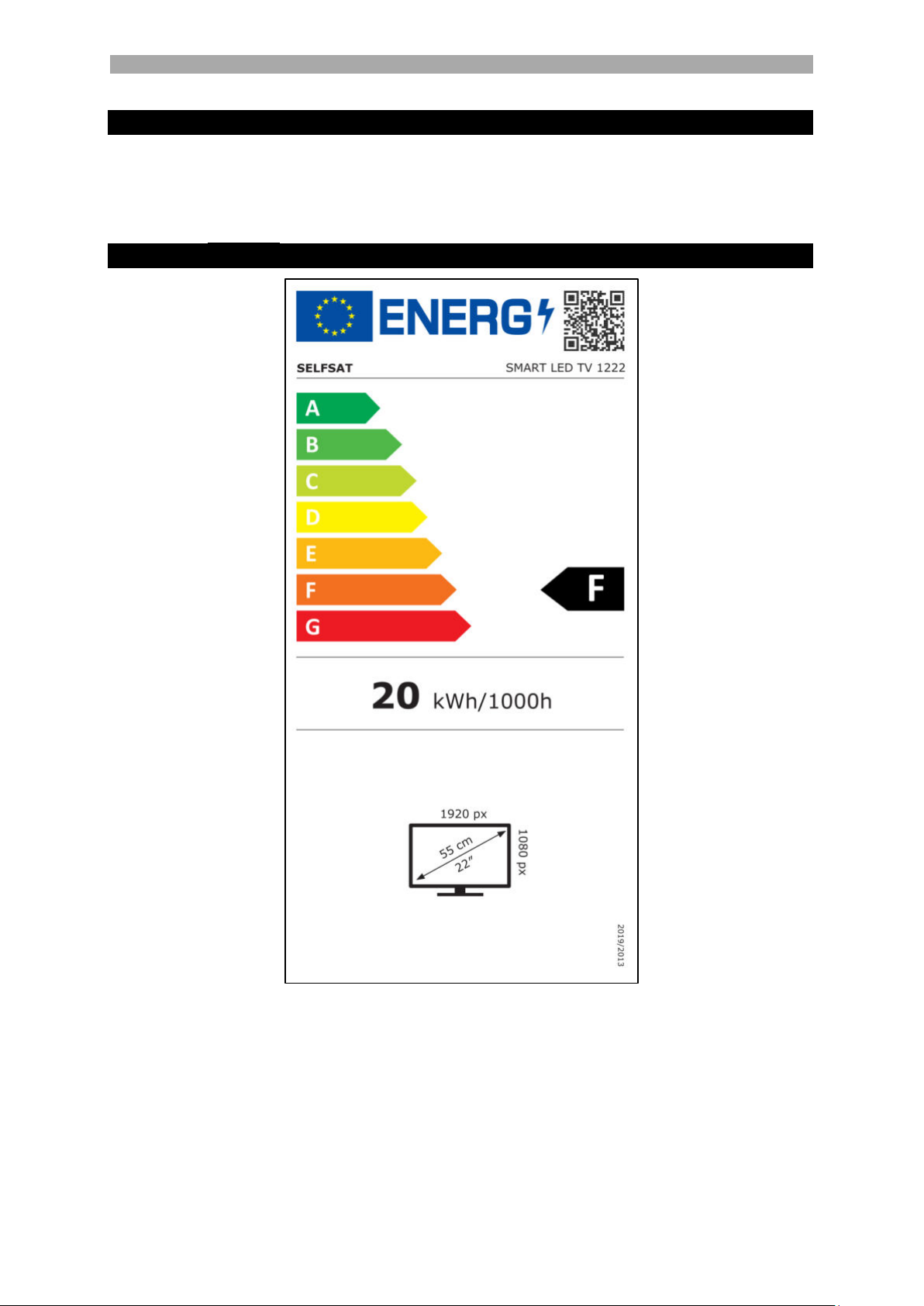
UK
HDMI INFORMATION
THE TERMS HDMI AND HDMI HIGH-DEFINITION MULTIMEDIA INTERFACE AND THE HDMI
LOGO ARE TRADEMARKS OR REGISTERED TRADEMARKS OF HDMI LICENSING LLC IN THE
UNITED STATES AND OTHER COUNTRIES.
ENERGY LABEL
74
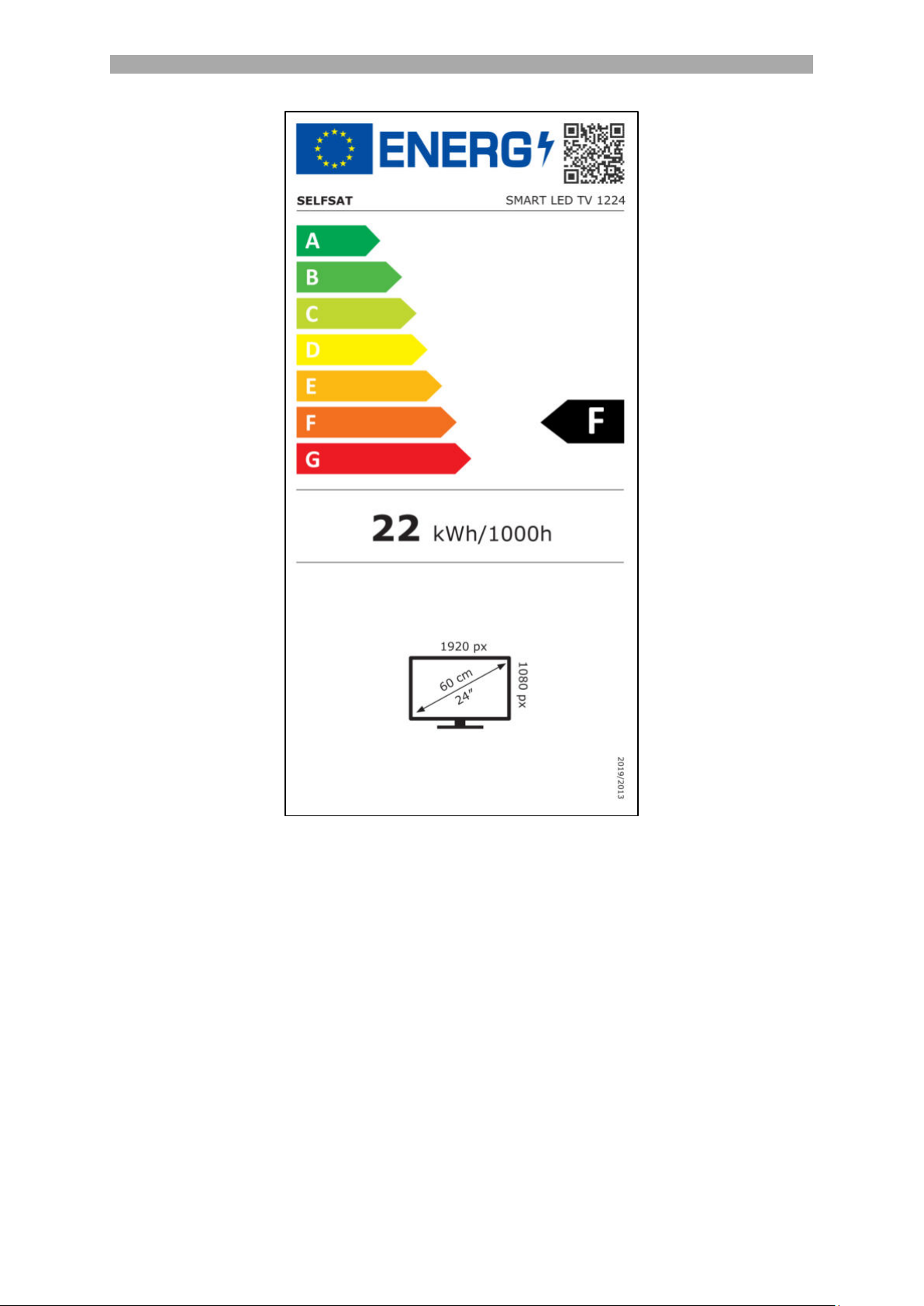
UK
75

UK
WARRANTY
76
